Page 1

4012828-02
C01
Page 2
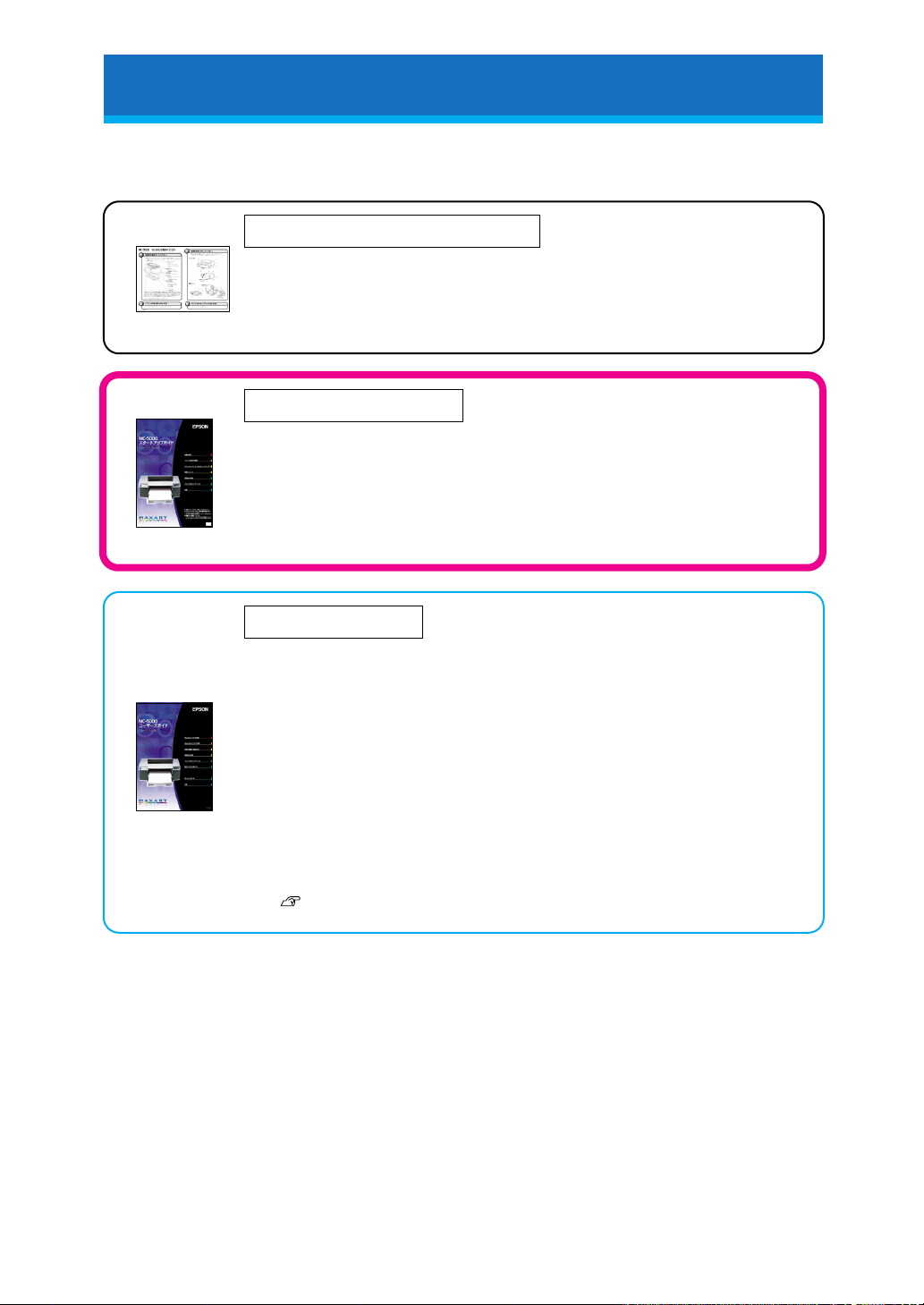
取扱説明書の種類と使い方
本製品には次の取扱説明書が付属しています。
はじめにお読みください
同梱物の確認、保護具の取り外しなど梱包箱を開けてから、最初
にやるべきことを説明しています。プリンタを梱包箱から取り出
す際にお読みください。
スタートアップガイド (本書)
プリンタ本体の準備、プリンタドライバのインストール、印刷の
手順などプリンタを使用するための情報が記載されています。
本製品を安全にご使用いただくための注意事項、およびサービス
サポートのご案内が記載されています。製品の設置およびご使用
の前に、必ずご一読ください。
ユーザーズガイド
プリンタの機能、操作方法など本プリンタを使用していく上で必
要となる情報が詳しく記載されている説明書です。ご使用の目的
に応じて、必要な章をお読みください。
また、各種トラブルの解決方法なども記載されています。「印刷
できない」などのトラブルでインフォメーションセンターなどに
お問い合わせいただく前に、お読みください。
ユーザーズガイドは、製品添付のプリンタソフトウェアCD-ROM
にPDF(PortableDocumentFormat)ファイルとして収録されて
います。このファイルをお読みいただくには、Adobe社のAcrobat
Readerが必要です。詳しくは以下のページをお読みください。
本書「ユーザーズガイド(PDFマニュアル)の見方」10ページ
Page 3
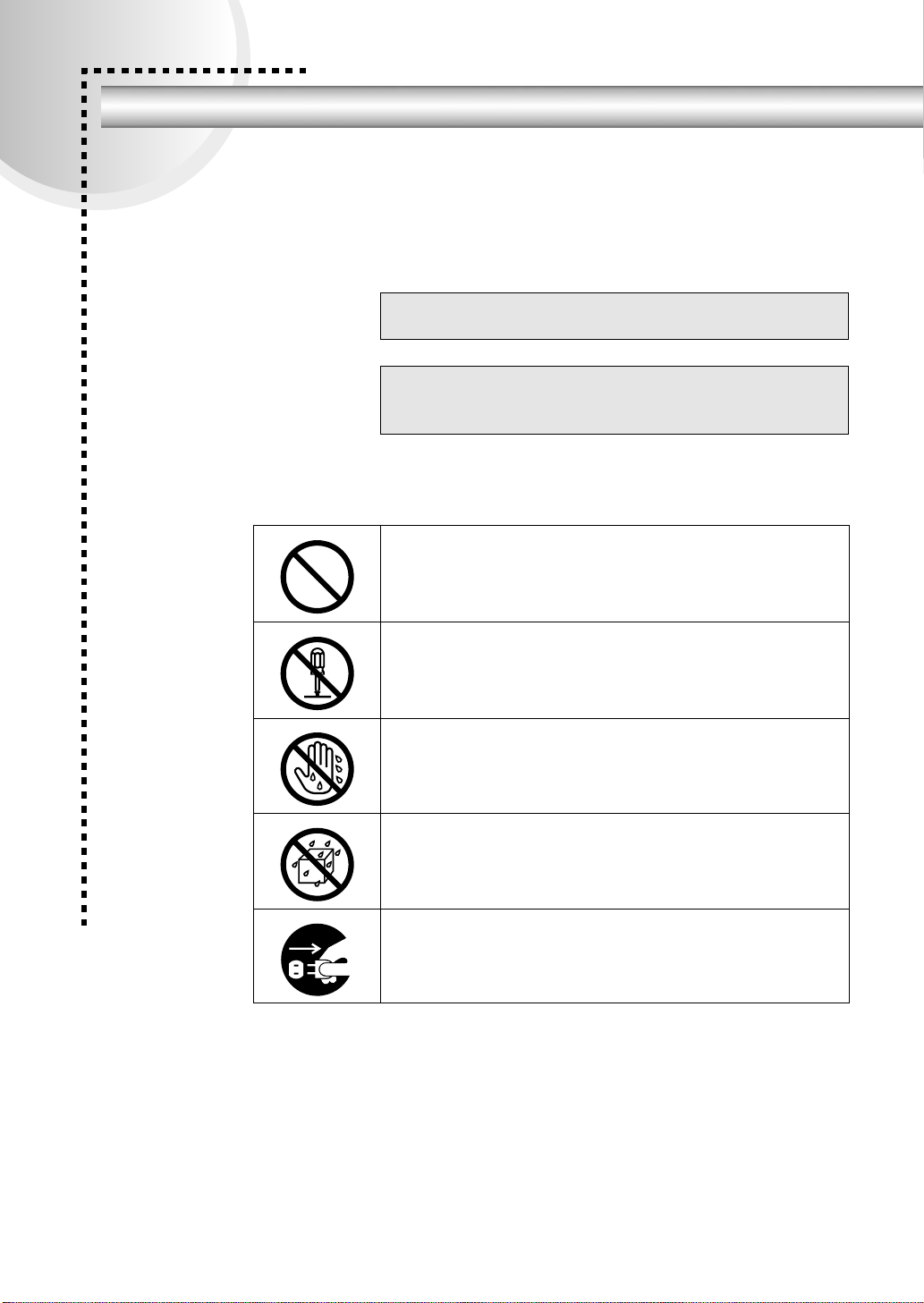
安全にお使いいただくために
本製品を安全にお使いいただくために、製品をお使いになる前には、必ず本書および製品に添付
されております取扱説明書をお読みください。本書および製品添付の取扱説明書は、製品の不明
点をいつでも解決できるように、手元に置いてお使いください。
本書および製品添付の取扱説明書では、お客様や他の人々への危害や財産への損害を未然に防止
するために、危険を伴う操作・お取り扱いについて、次の記号で警告表示を行っています。内容
をよくご理解の上で本文をお読みください。
abc
ade
また、お守りいただく内容の種類を次の絵記号で区分し、説明しています。内容
をよくご理解の上で本文をお読みください。
この表示を無視して、誤った取り扱いをすると、人が死亡または重傷を
負う可能性が想定される内容を示しています。
この表示を無視して、誤った取り扱いをすると、人が傷害を負う可能性
が想定される内容および物的損害のみの発生が想定される内容を示し
ています。
この記号は、してはいけない行為(禁止行為)を示し
ています。
もくじは8ページにあります
この記号は、分解禁止を示しています。
この記号は、濡れた手で製品に触れることの禁止を示
しています。
この記号は、製品が水に濡れることの禁止を示してい
ます。
この記号は、電源プラグをコンセントから抜くことを
示しています。
4012828
1
Page 4

● 安全上のご注意
煙が出たり、変なにおいや音がするなど異常状態
のまま使用しないでください。
感電・火災の原因となります。
すぐに電源スイッチを切り、電源プラグをコンセ
ントから抜いて、販売店またはエプソンの修理窓
口にご相談ください。
お客様による修理は危険ですから絶対にしないで
ください。
取扱説明書で指示されている以外の分解や改造は
しないでください。
けがや感電・火災の原因となります。
安全装置が損傷し、プリントヘッド部分の異常過
熱・感電などの事故の危険があります。
表示されている電源(AC100V)以外は使用しな
いでください。
指定外の電源を使うと、感電・火災の原因となり
ます。
abc
濡れた手で電源プラグを抜き差ししないでくださ
い。
感電の原因となります。
破損した電源コードを使用しないでください。
感電・火災の原因となります。
電源コードを取り扱う際は、次の点を守ってくだ
さい。
•
電源コードを加工しない
•
電源コードの上に重い物を載せない
•
無理に曲げたり、ねじったり、引っ張ったりしな
い
•
熱器具の近くに配線しない
電源コードが破損したら、販売店またはエプソン
の修理窓口にご相談ください。
2
Page 5
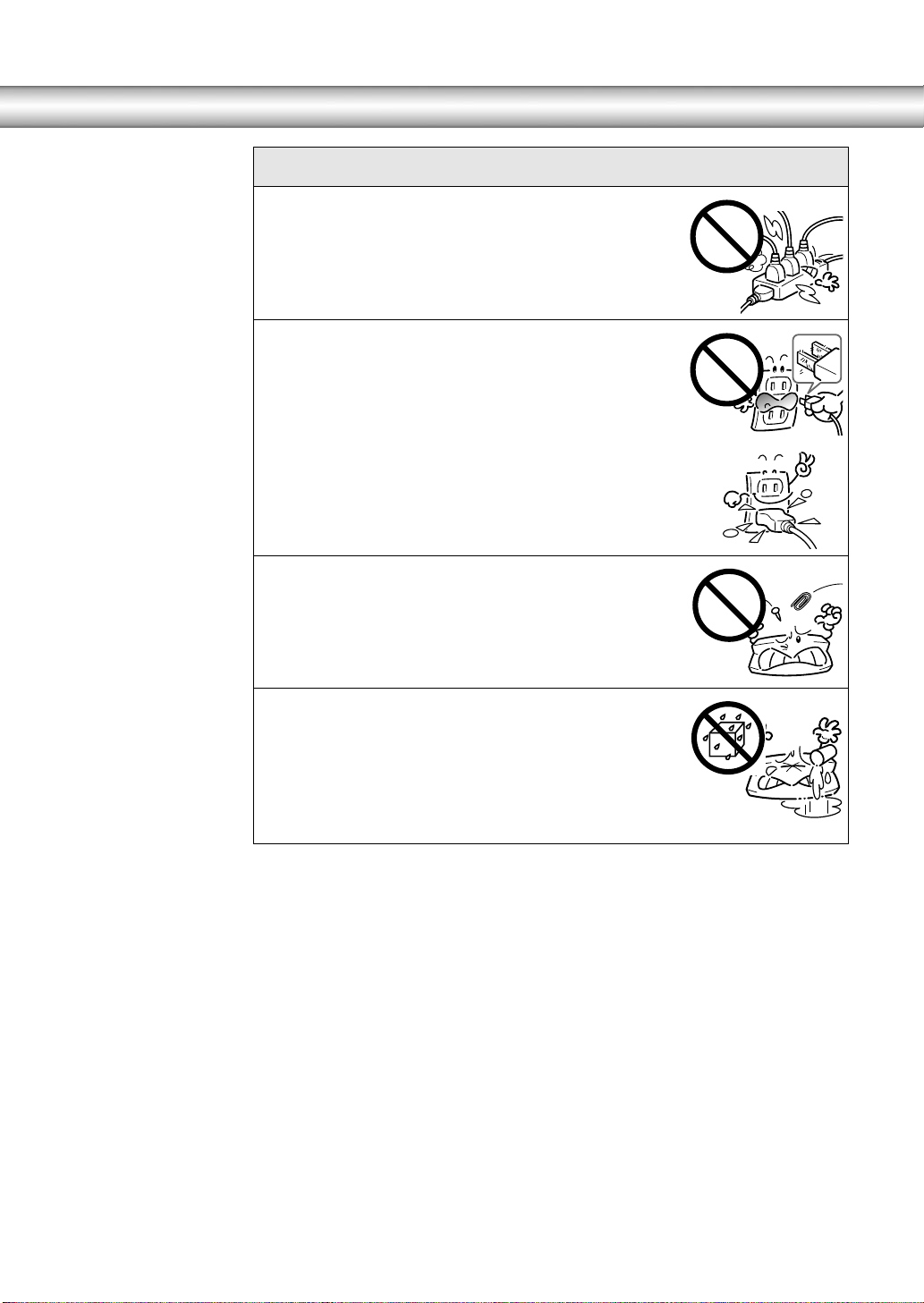
安全にお使いいただくために
abc
電源コードのたこ足配線はしないでください。
発熱し火災の原因となります。
家庭用電源コンセント(AC100V)から電源を直
接取ってください。
電源プラグの取り扱いには注意してください。
取り扱いを誤ると火災の原因となります。
電源プラグを取り扱う際は、次の点を守ってくだ
さい。
•
電源プラグはホコリなどの異物が付着したまま
差し込まない
•
電源プラグは刃の根元まで確実に差し込む
通風孔など開口部から、内部に金属類や燃えやす
い物などを差し込んだり、落としたりしないでく
ださい。
感電・火災の原因となります。
異物や水などの液体が内部に入った場合は、その
まま使用しないでください。
感電・火災の原因となります。
すぐに電源スイッチを切り、電源プラグをコンセ
ントから抜いて、販売店またはエプソンの修理窓
口にご相談ください。
3
Page 6
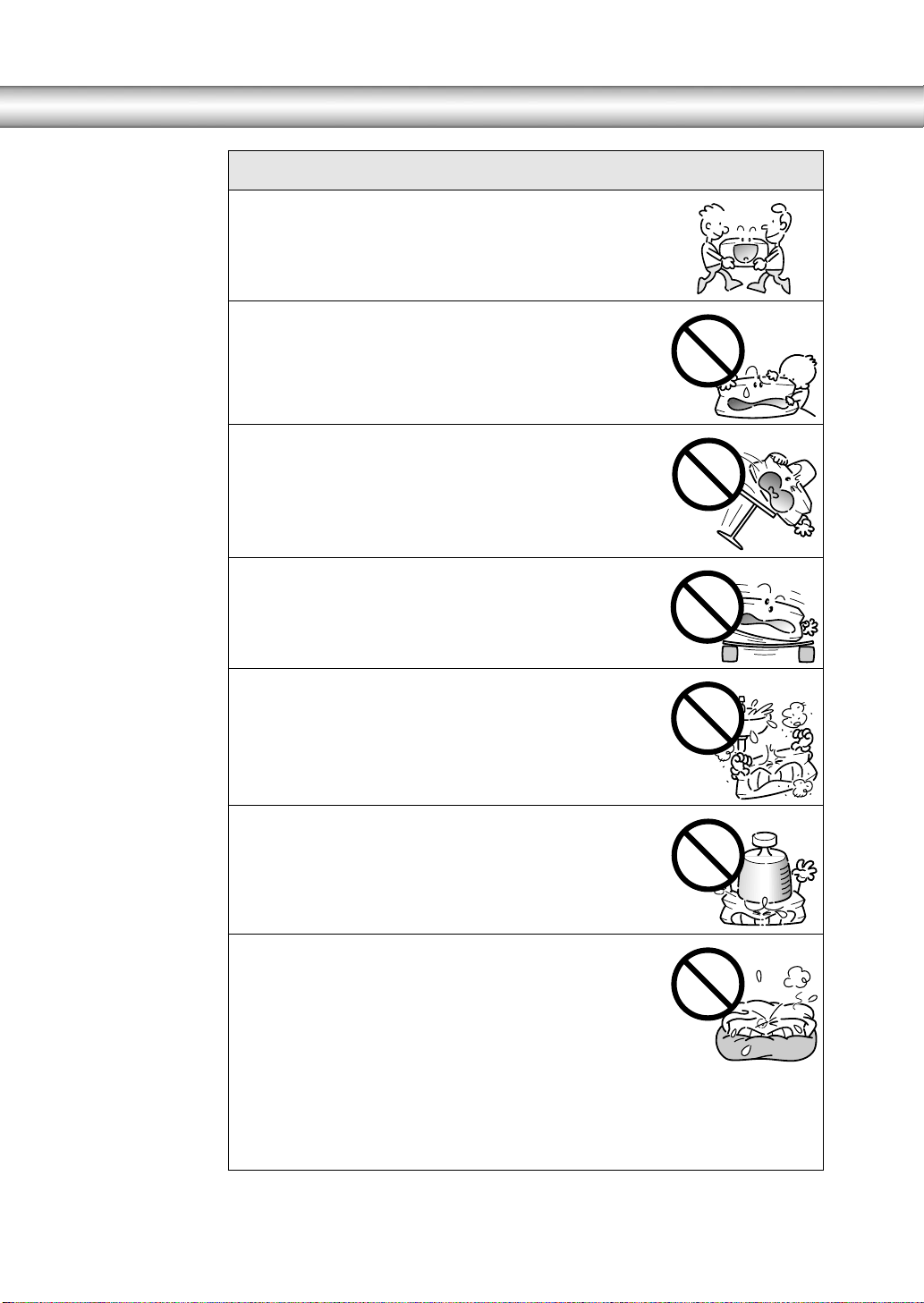
ade
本製品は重い(本体重量約22kg)ので、開梱や移
動の際は1人で運ばないでください。
必ず2人以上で運んでください。
小さなお子さまの手の届く所には、設置、保管しな
いでください。
落ちたり、倒れたりして、けがをするおそれがあり
ます。
不安定な場所(ぐらついた台の上や傾いた所など)
に置かないでください。
落ちたり、倒れたりして、けがをするおそれがあり
ます。
他の機械の振動が伝わる所など、振動しがちな場所
には置かないでください。
落下によって、そばにいる人がけがをするおそれが
あります。
湿気やホコリの多い場所に置かないでください。
感電・火災のおそれがあります。
4
本製品の上に乗ったり、重い物を置かないでくださ
い。
特に、小さなお子さまのいる家庭ではご注意くださ
い。倒れたり、壊れたりしてけがをするおそれがあ
ります。
本製品の通風孔をふさがないでください。
通風孔をふさぐと内部に熱がこもり、火災のおそれ
があります。
次のような場所には設置しないでください。
押し入れや本箱など風通しの悪い狭い所
•
じゅうたんや布団の上
•
毛布やテーブルクロスのような布をかけない
•
また、壁際に設置する場合は、壁から10cm以上の
すき間をあけてください。
Page 7
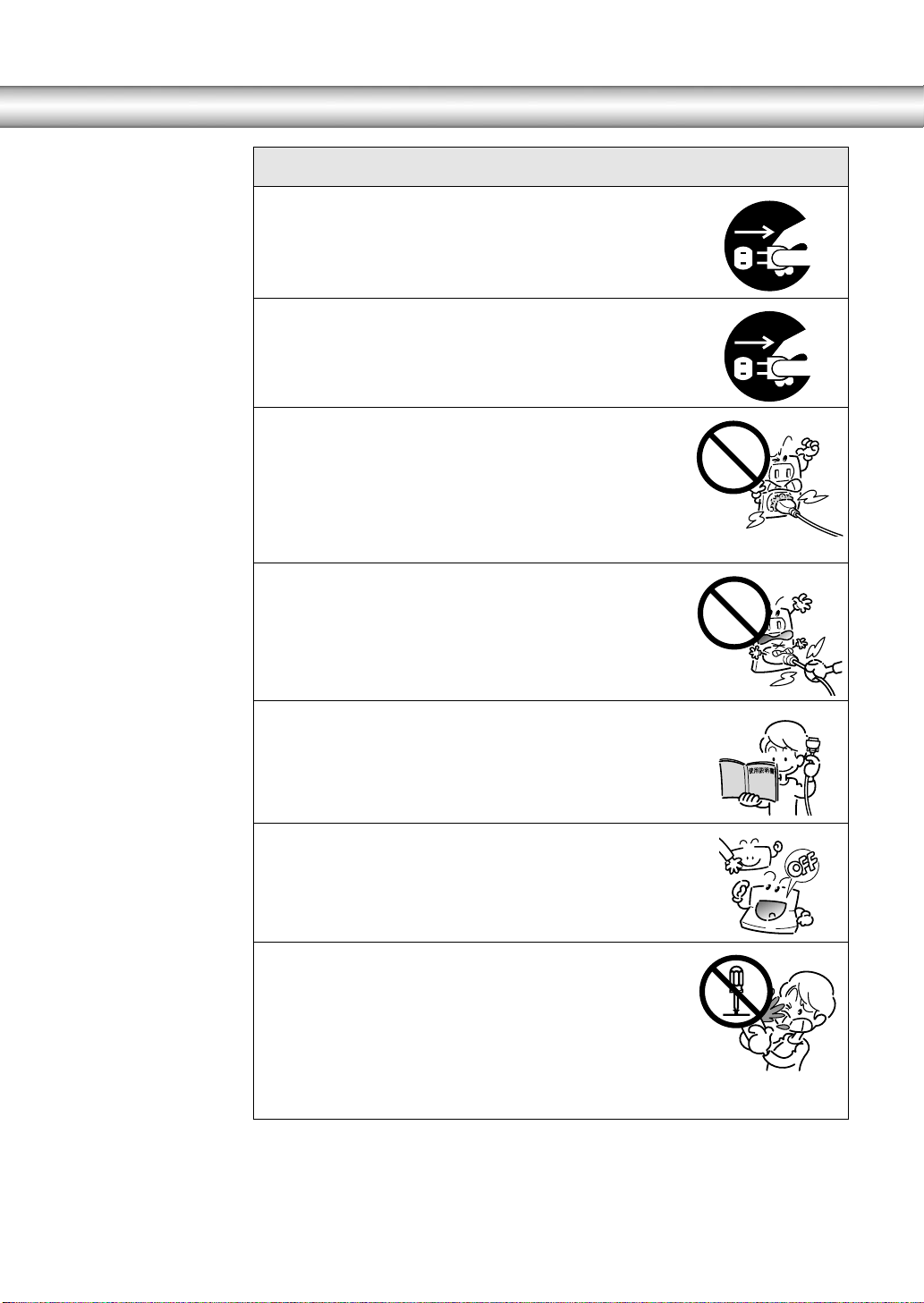
安全にお使いいただくために
ade
連休や旅行などで長期間ご使用にならないときは、
安全のため必ず電源プラグをコンセントから抜い
てください。
本製品を移動する場合は、安全のために電源スイッ
チを切り、電源プラグをコンセントから抜き、すべ
ての配線を外したことを確認してから行ってくだ
さい。
電源プラグは、定期的にコンセントから抜いて刃の
根元、および刃と刃の間を清掃してください。
電源プラグを長時間コンセントに差したままにし
ておくと、電源プラグの刃の根元にホコリが付着
し、ショートして火災の原因となるおそれがありま
す。
電源プラグをコンセントから抜くときは、必ず電源
プラグを持って抜いてください。
電源ケーブルを引っ張ると、ケーブルが傷付いて、
感電・火災の原因となることがあります。
各種コード(ケーブル)は、取扱説明書で指示され
ている通りの配線をしてください。
配線を誤ると、火災のおそれがあります。
インターフェイスカードやオプション製品を接続
するときは、必ず本機の電源スイッチをオフにして
ください。
感電の原因となることがあります。
インクカートリッジを交換するときは、インクが目
に入ったり皮膚に付着しないように注意してくだ
さい。
目に入ったり皮膚に付着した場合は、すぐに水で洗
い流してください。そのまま放置すると目の充血や
軽い炎症をおこすおそれがあります。万一、異状が
ある場合は、直ちに医師にご相談ください。
5
Page 8
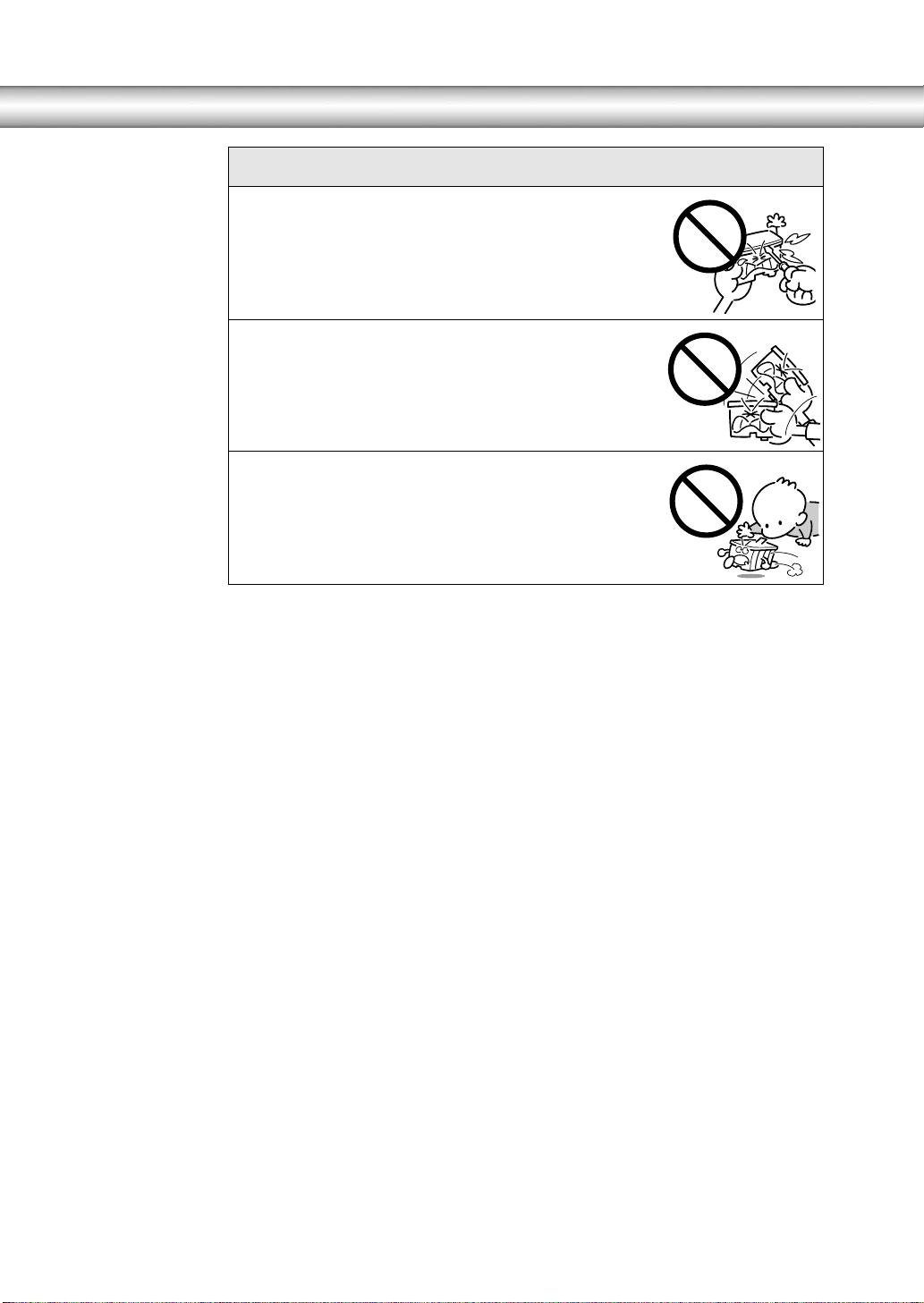
ade
インクカートリッジを分解しないでください。
分解したカートリッジは使用できません。また分解
すると、インクが目に入ったり皮膚に付着するおそ
れがあります。
一度取り付けたインクカートリッジは強く振らな
いでください。
強く振ったり振り回したりすると、カートリッジか
らインクが漏れることがあります。
インクカートリッジは、子供の手の届かないところ
に保管してください。また、インクは飲まないでく
ださい。
6
Page 9
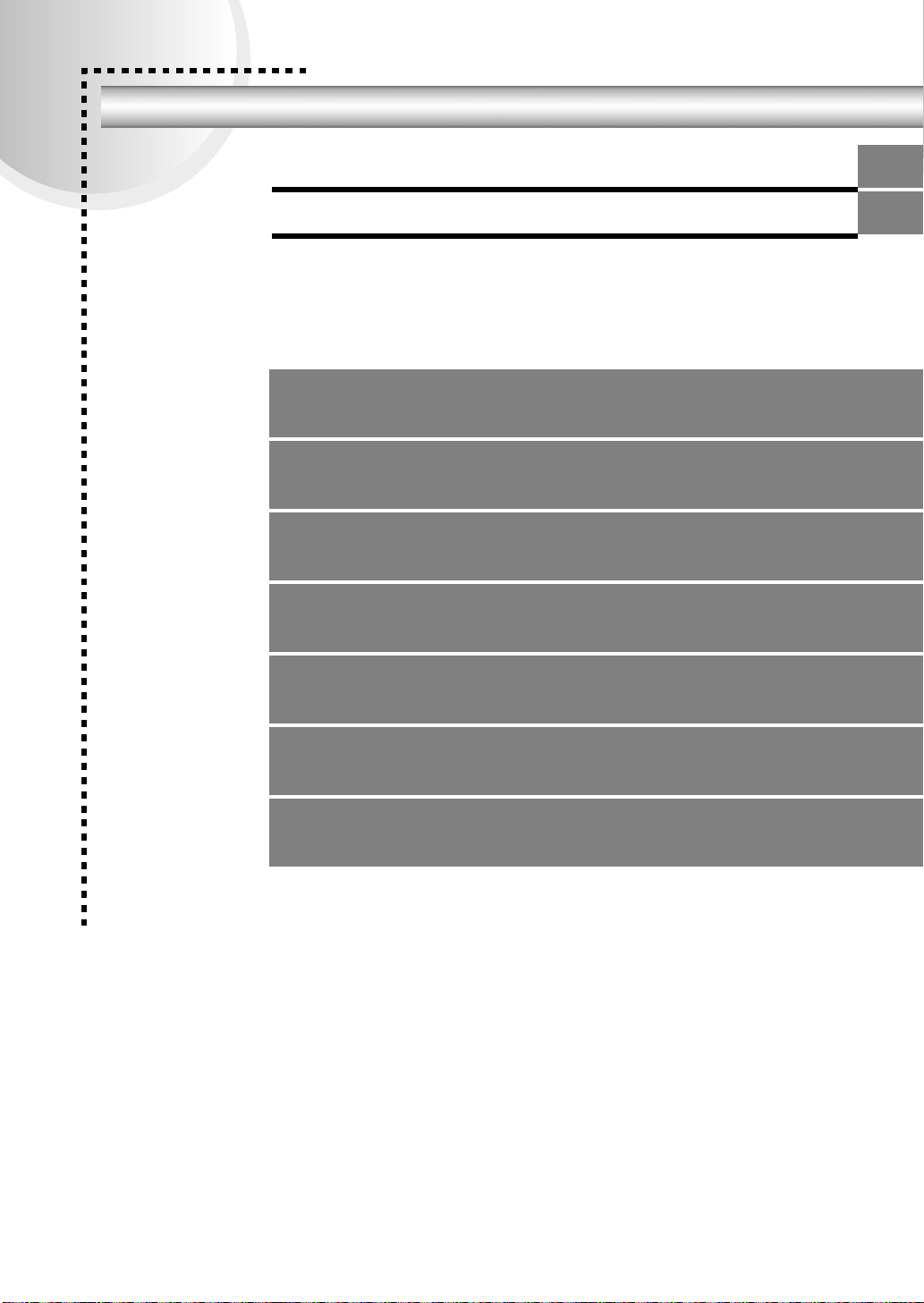
c
c
本書の構成
詳しいもくじは次ページにあります
Windowsでお使いの方のみお読みください。 WWWWiiiinn
Macintoshでお使いの方のみお読みください。
本機の紹介
プリンタ本体の準備
WWWWiiiinn
MMMMaaaac
MMMMaaaacc
プリンタソフトウェアのセットアップ
用紙の種類と給紙方法
nn
nn
c
cc
消耗品の交換
プリンタのメンテナンス
付録
7
Page 10
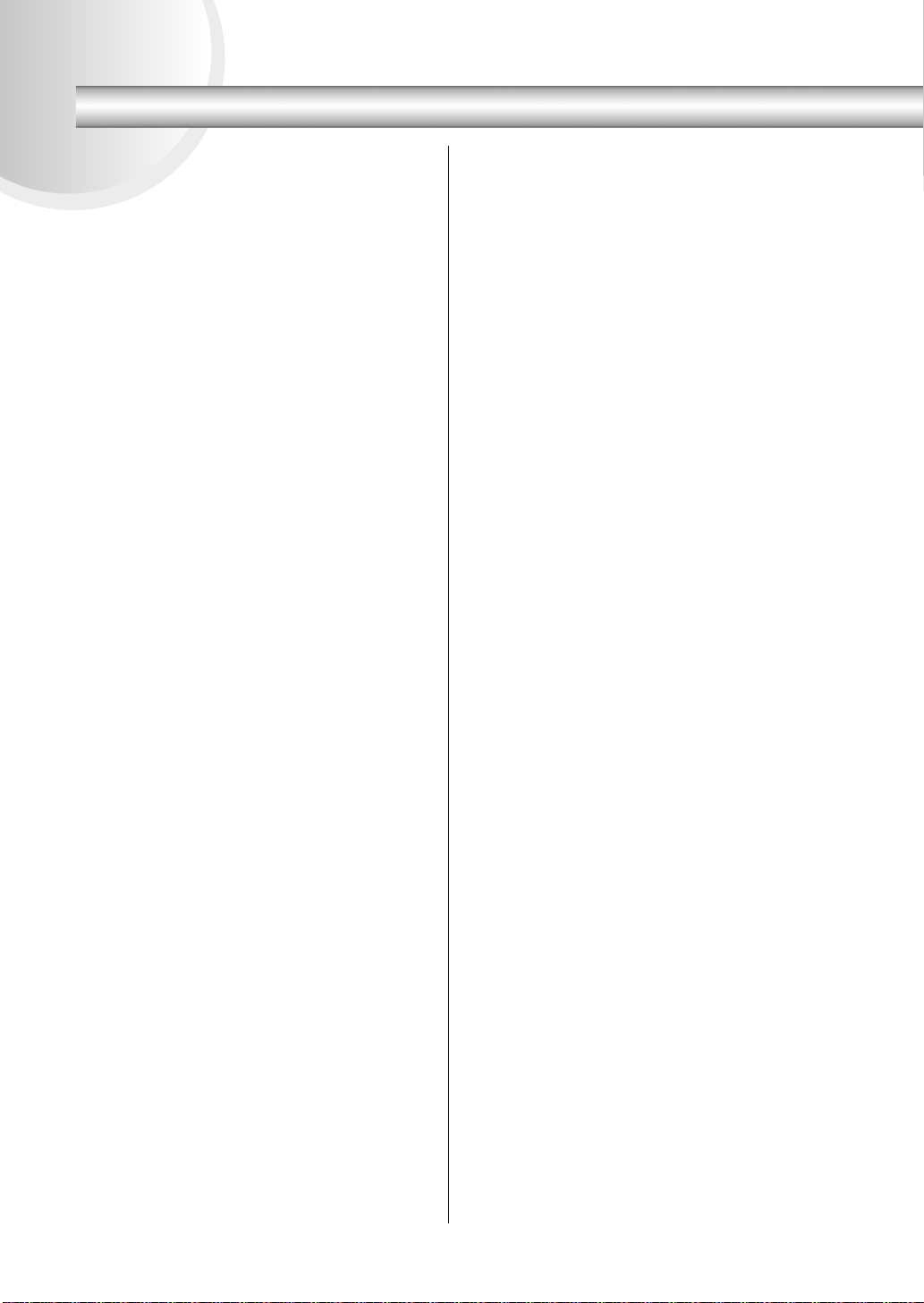
もくじ
安全にお使いいただくために.........................1
安全上のご注意.........................................................2
本書の構成..................................................7
もくじ........................................................8
ユーザーズガイド(PDFマニュアル)の見方....10
PDF マニュアルを見るためには.........................10
Windowsでの PDF マニュアルの見方.............10
Macintosh での PDF マニュアルの見方..........11
ユーザーズガイドについて(CD-ROM収録)..13
本書中のマーク、表記について .....................16
1. 本機の紹介
本機の特長................................................18
各部の名称と働き ......................................19
本体正面...................................................................19
本体背面...................................................................20
本体内部...................................................................20
スイッチとランプについて ..........................21
スイッチ...................................................................21
ランプ .......................................................................23
2. プリンタ本体の準備
プリンタの設置 .........................................26
設置上のご注意.......................................................26
設置スペースの確保 ..............................................27
オプションの取り付け ................................28
用紙のセット.............................................29
用紙カセットの取り付け......................................29
用紙カセットへの MC マット紙のセット.........29
電源コードの接続 ......................................34
インクカートリッジの取り付け....................35
コンピュータとの接続 ................................38
USB ケーブルの接続.............................................38
パラレルケーブルの接続......................................39
オプションのインターフェイス接続 .................40
3. プリンタソフトウェアの
セットアップ
Windowsでのセットアップ........................42
システム条件の確認 ..............................................42
プリンタドライバのインストール......................43
印刷の設定と実行...................................................46
Macintoshでのセットアップ......................50
システム条件の確認 ..............................................50
プリンタドライバのインストール......................51
印刷の設定と実行...................................................54
プリンタの動作確認と調整 ..........................56
ノズルチェックパターン印刷 ............................56
ギャップ調整 .........................................................59
4. 用紙の種類と給紙方法
使用可能な用紙.........................................62
使用可能な用紙の種類..........................................62
使用可能な給紙経路と用紙のセット方法 ........ 64
用紙種類の設定 ......................................................65
使用可能な用紙サイズと印刷可能領域.............66
給紙経路とセットできる用紙 ......................67
用紙カセットからの給紙 ............................69
用紙種類 / 用紙サイズカードの使い方.............69
用紙カセット 1 への用紙のセット ....................69
印刷の実行 .............................................................. 74
用紙カセット 2 への用紙のセット ....................75
手差しスロットからの給紙 .........................77
手差しスロット(前)からの給紙......................... 77
手差しスロット(後)からの給紙......................... 78
印刷の実行 .............................................................. 79
5. 消耗品の交換
インクカートリッジの交換 .........................82
インクカートリッジの種類 ................................. 82
使用上のご注意 ......................................................82
保管上のご注意 ......................................................83
インク消費について..............................................83
インクカートリッジの交換 ................................. 84
インクカートリッジのリサイクルについて ....87
プリントヘッドの保護..........................................88
6. プリンタのメンテナンス
ノズルチェックパターン印刷 ......................90
ヘッドクリーニング ..................................91
ギャップ調整............................................92
用紙が詰まった.........................................95
用紙カセットからの給紙で紙詰まりした場合 95
用紙がちぎれてプリンタ内部に残った場合 ....96
用紙カセットの給紙エラー ................................. 96
排紙エラー .............................................................. 96
プリンタのお手入れ ..................................97
プリンタを長期間使用しなかった場合は ........ 98
プリンタの輸送・移動.................................99
輸送の方法 .............................................................. 99
付録
サービス・サポートのご案内......................102
エプソン FAX インフォメーション.................102
エプソンインフォメーションセンター...........102
インターネット・パソコン通信サービス ........102
ショールーム ........................................................102
パソコンスクール................................................103
保守サービスのご案内........................................103
8
Page 11
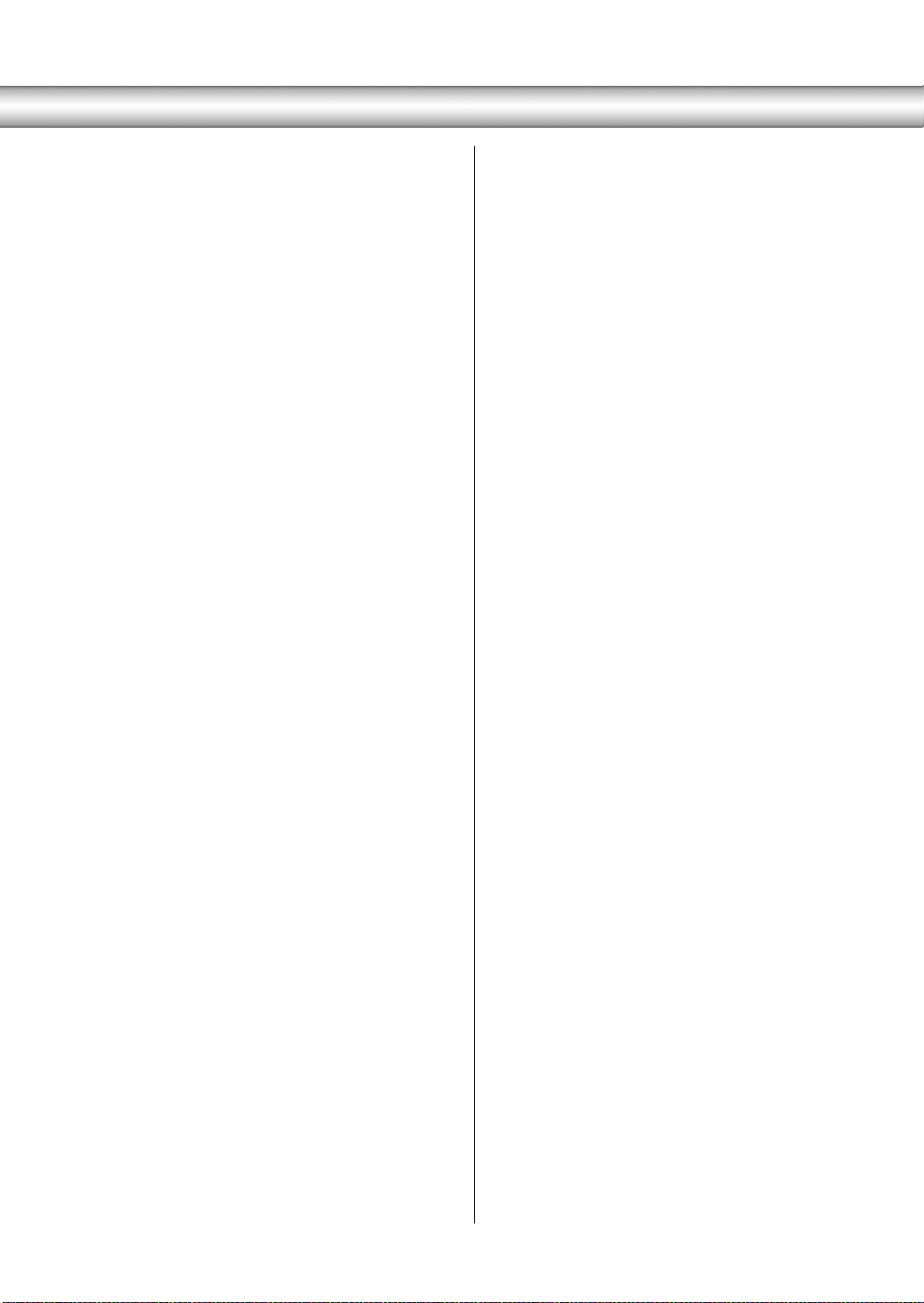
通信販売のご案内 ....................................105
お申し込み方法 ................................................... 105
お届け方法............................................................ 105
お支払い方法........................................................ 105
送料........................................................................ 105
消耗品カタログのご請求................................... 105
索引.......................................................106
お問い合わせ確認票.................................巻末
修理依頼票 .............................................巻末
FAXオーダーシート.................................巻末
もくじ
9
Page 12
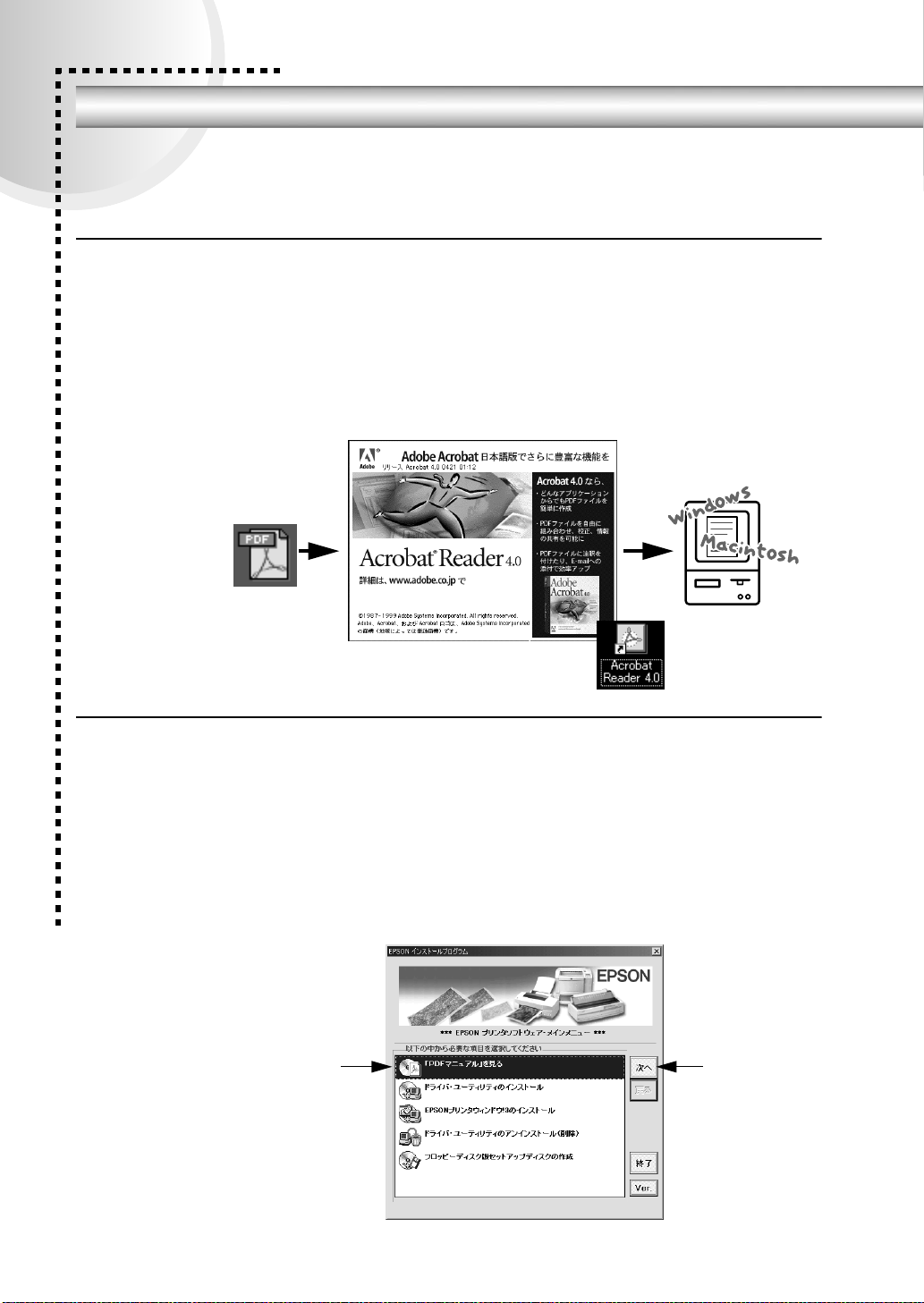
ユーザーズガイド(PDFマニュアル)の見方
ユーザーズガイドは、本機の詳細な情報について記載されたマニュアルです。ユー
ザーズガイドは電子マニュアルとしてPDF(Portable Document Format)ファイ
ルの形式で「MC-5000 プリンタソフトウェアCD-ROM」に収録されています。
● PDFマニュアルを見るためには
「MC-5000 プリンタソフトウェアCD-ROM」に収録されている「ユーザーズガイ
ド」はPDFファイルの形式で作成されています。このPDFファイルを開くためには、
「Adobe Acrobat Reader」というソフトウェアが必要です。ご利用のコンピュー
タにAcrobat Readerがインストールされていない場合は、画面の指示にしたがっ
てインストールを行ってください。「MC-5000 プリンタソフトウェアCD-ROM」に
はAcrobat Readerも収録されています。
PDFファイルは、 Acrobat Readerを使用して
● WindowsでのPDFマニュアルの見方
Windowsを起動して、「MC-5000プリンタソフトウェアCD-ROM」をコ
A
ンピュータにセットします。
次の画面が表示されたら[PDF マニュアルを見る]をクリックして[次へ]
B
ボタンをクリックします。
この画面が表示されない場合は、[マイコンピュータ]の CD-ROM アイコン
内の[Epsetup]アイコンをダブルクリックします。
①クリックして
表示させます
②クリックします
10
Page 13
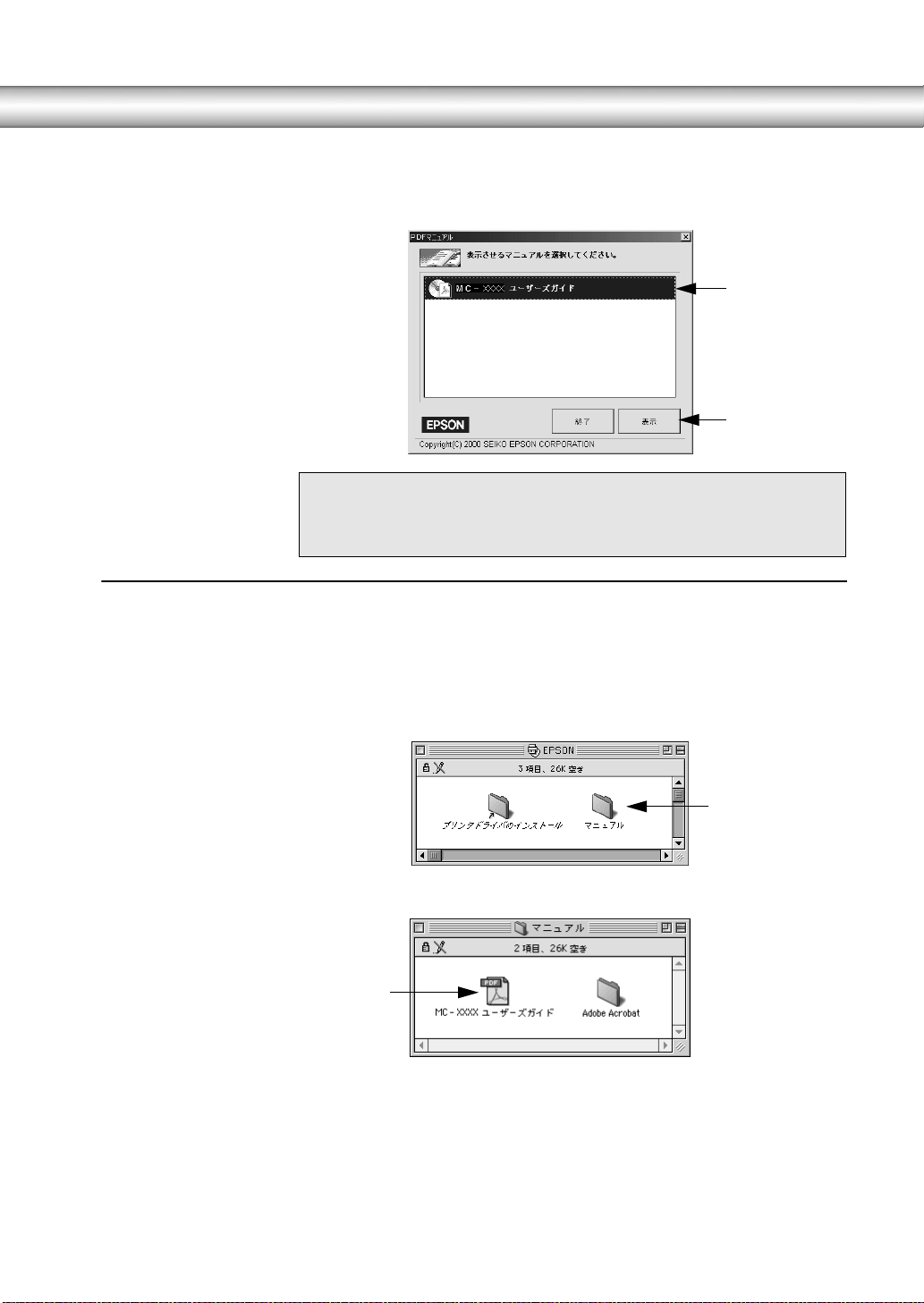
ユーザーズガイド(PDF マニュアル)の見方
[MC-5000ユーザーズガイド]が選択されていることを確認して[表示]ボ
C
タンをクリックします。
Acrobat Reader が起動してMC-5000 ユーザーズガイドが表示されます。
ご利用のコンピュータにACrobat Readerがインストールされていない場
p
合は、Acrobat Readerのインストーラが起動します。インストーラの画面
の表示に従ってインストールを実行してください。
● MacintoshでのPDFマニュアルの見方
①確認して
②クリックします
Macintoshを起動して、「MC-5000プリンタソフトウェアCD-ROM」をコ
A
ンピュータにセットします。
[マニュアル]フォルダをダブルクリックします。
B
[MC-5000ユーザーズガイド]ファイルをダブルクリックします。
C
ダブルクリックします
ダブルクリックします
11
Page 14
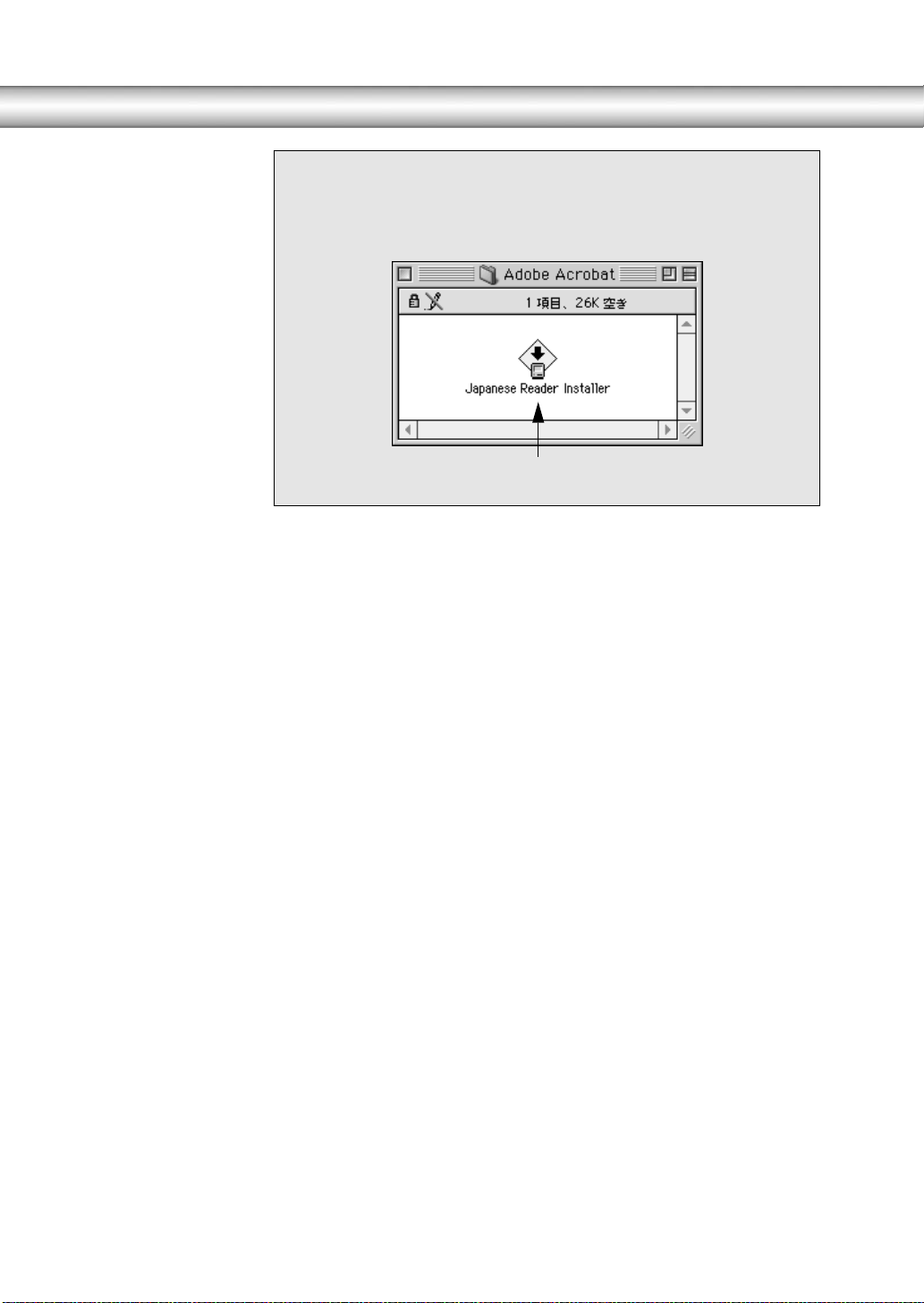
AcrobatReaderがインストールされていない場合は、最初に[Acrobat
p
Acrobat Readerが起動し、MC-5000ユーザーズガイドが表示されます。
D
Reader]フォルダをダブルクリックして開き、[Installer]アイコンをダブル
クリックしてインストールを実行してください。インストールは画面の表
示に従ってください。
ダブルクリックします
12
Page 15
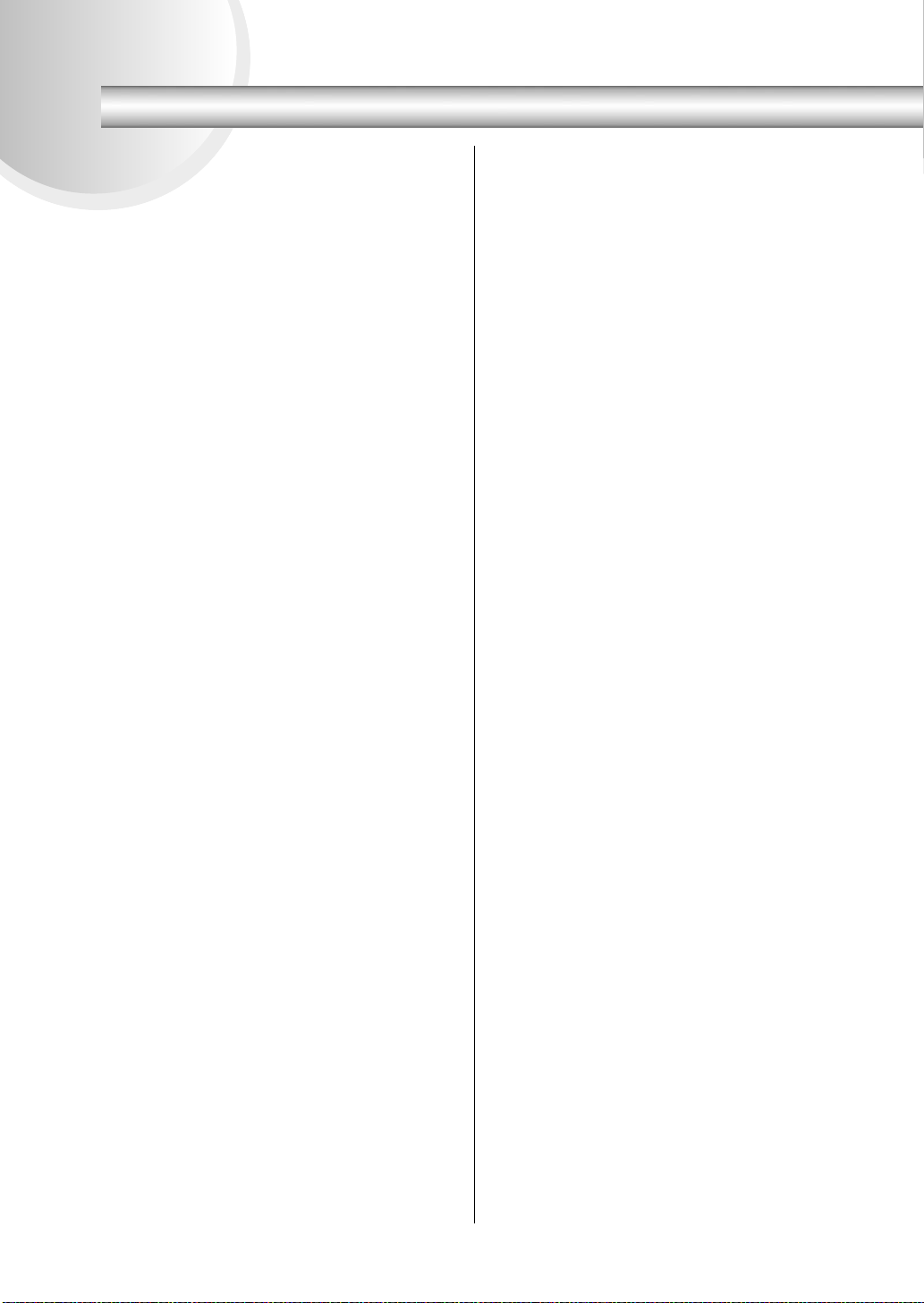
ユーザーズガイドについて(CD-ROM収録)
本書の構成 .................................................3
もくじ........................................................4
本書中のマーク、表記について .......................7
1. Windowsからの印刷
印刷の設定と実行 ........................................9
印刷を実行すると ......................................12
スプールマネージャ( Windows95/98 ).........12
プログレスメータ ..................................................13
印刷の中止方法 .........................................14
プログレスメータでの中止方法 .........................14
プログレスメータが表示されていないときは 14
プリンタドライバの設定項目について...........16
基本設定...................................................18
[モード設定]での設定項目..................................19
[印刷プレビュー]ダイアログ .............................21
高度な印刷設定について.............................22
[手動設定]ダイアログ..........................................22
ユーザー設定の登録方法......................................27
用紙設定...................................................28
用紙サイズの登録 / 変更......................................30
レイアウト ...............................................31
拡大 / 縮小して印刷するには .............................32
割付 / ポスター印刷するには .............................33
スタンプマークを印刷するには .........................35
ユーティリティ .........................................39
環境設定...................................................................40
EPSONプリンタウィンドウ!3....................42
EPSON プリンタウィンドウ !3 とは.................42
プリンタの状態を確かめるには .........................43
対処が必要な場合は..............................................45
モニタの設定...........................................................46
ユーティリティの使い方.............................48
ノズルチェックパターン印刷 .............................48
ヘッドクリーニング..............................................49
ギャップ調整.........................................................51
プリンタ情報...........................................................53
印刷を高速化するには ................................55
DMA 転送とは........................................................55
DMA 転送を設定する前に ...................................55
DMA 転送の設定(Windows95/98).................56
DMA 転送の設定(WindowsNT4.0)..................59
プリンタ接続先の設定 ................................61
Windowsでのプリンタの共有.....................64
ネットワーク接続の形態......................................64
ピアトゥピア接続時のプリントサーバの設定 65
クライアント側の設定..........................................69
プリンタドライバの削除.............................73
2. Macintoshからの印刷
印刷の設定と実行 ......................................77
印刷の中止方法 .........................................79
バックグラウンドプリント使用時の場合.........79
バックグラウンドプリント未使用の場合.........79
[用紙設定]ダイアログ ................................80
用紙サイズの登録 / 変更......................................82
[印刷]ダイアログ ......................................84
[モード]での設定項目..........................................86
[レイアウト]ダイアログ......................................88
[プレビュー]ダイアログ......................................95
高度な印刷設定について .............................97
[詳細設定]ダイアログ..........................................97
ユーザー設定の登録方法...................................103
EPSONプリンタウィンドウ .....................105
用紙 / インク残量を確認するには...................105
モニタの設定........................................................107
ユーティリティの使い方 ...........................109
ノズルチェックパターン印刷...........................109
ヘッドクリーニング...........................................111
ギャップ調整 ......................................................113
ColorSyncについて................................116
ColorSync とは...................................................116
ColorSync を使用するときの準備作業..........116
バックグラウンドプリントについて............118
バックグラウンドプリントを使用するには..118
EPSON Monitor3 の機能..................................119
Macintoshでのプリンタの共有.................121
プリントサーバ側の設定...................................122
クライアント側の設定.......................................123
プリンタドライバの削除 ...........................125
3. 用紙の種類と給紙方法
使用可能な用紙 .......................................127
使用可能な用紙の種類.......................................127
使用可能な給紙経路と用紙のセット方法......129
用紙種類の設定....................................................130
使用可能な用紙サイズと印刷可能領域..........131
給紙経路とセットできる用紙 .....................132
用紙カセットからの給紙 ...........................134
用紙種類 / 用紙サイズカードの使い方..........134
用紙カセット 1 への用紙のセット..................134
印刷の実行............................................................139
用紙カセット 2 への用紙のセット..................140
手差しスロットからの給紙 ........................142
手差しスロット(前)からの給紙.......................142
手差しスロット(後)からの給紙.......................143
印刷の実行............................................................144
13
Page 16
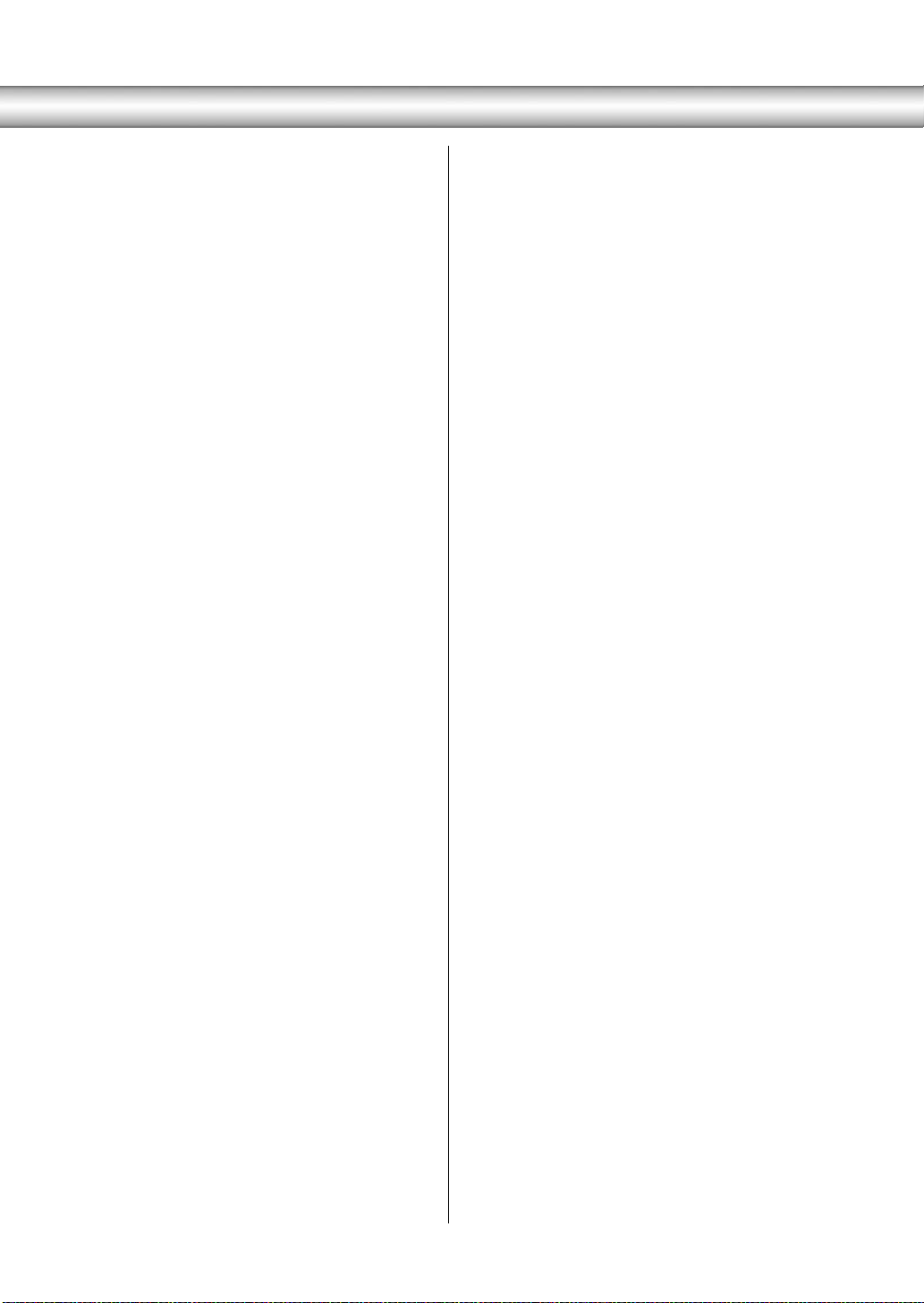
4. 消耗品の交換
インクカートリッジの交換 ........................147
インクカートリッジの種類...............................147
使用上のご注意.................................................... 147
保管上のご注意.................................................... 148
インク消費について ...........................................148
インクカートリッジの交換...............................149
インクカートリッジのリサイクルについて..152
プリントヘッドの保護....................................... 153
5. プリンタのメンテナンス
ノズルチェックパターン印刷.....................155
ヘッドクリーニング .................................156
ギャップ調整...........................................157
プリンタのお手入れ .................................160
プリンタを長期間使用しなかった場合は......161
プリンタの輸送・移動................................162
輸送の方法............................................................162
6. 操作パネルの使い方
スイッチとランプについて ........................165
スイッチ................................................................ 165
ランプ ....................................................................167
プリンタの設定 .......................................169
用紙チェック切り替え....................................... 169
ECP モード切り替え ..........................................170
手差し紙厚切り替え ...........................................171
7. 困ったときは
操作パネルのランプにエラーが表示される...173
電源ランプが点灯しない...........................177
印刷しない..............................................178
プリンタとコンピュータの接続を
確認します............................................................178
プリンタドライバが正しく
インストールされているか確認します.......... 179
エラーが発生していないか確認します.......... 181
アプリケーションソフトを確認します.......... 184
インクカートリッジの状態を確認します......185
もう一度コンピュータを確認します ..............186
給紙・排紙がうまくできない.......................187
専用紙の裏面に印刷してしまった...............190
画面表示と印刷結果が異なる.....................191
印刷される文字が画面表示と異なる ..............191
印刷位置が画面表示と異なる...........................192
カラー印刷ができない....................................... 192
画面表示と色合いが異なる...............................193
罫線がずれる........................................................195
印刷品質が良くない .................................196
印刷にムラがある、薄い、または濃い...............197
印刷がきたない、汚れる、にじむ.......................198
用紙が詰まった.......................................200
用紙カセットからの給紙で
紙詰まりした場合................................................200
用紙がちぎれてプリンタ内部に残った場合 ..201
用紙カセットの給紙エラー ...............................201
排紙エラー ............................................................201
EPSONプリンタウィンドウ!3でのトラブル202
「通信エラーが発生しました」と表示される ..202
USBケーブル接続時のトラブル ................ 204
インストールできない(Windows98)............204
印刷先のポートに、使用するプリンタ名が
表示されない ........................................................206
USB ハブに接続すると正常に動作しない.....206
印刷できない(Windows98/2000)................206
その他のトラブル....................................207
インターフェイスカード(オプション)を
使用すると印刷できない ...................................207
ネットワーク環境下で印刷ができない...........207
NEC 製 98 版 Windows 95 を使用して
印刷ができない ....................................................207
Macintosh で印刷に時間がかかる、
印刷が始まらない................................................208
Macintosh のセレクタ画面に
プリンタドライバが表示されない...................208
印刷した用紙の裏側が汚れる ...........................208
Windows でプリンタドライバのコピーが
できてしまったら?............................................209
最新のプリンタドライバを入手したい...........209
漏洩電流について................................................209
お問い合わせいただく前に ....................... 210
付録
オプションと消耗品の紹介 ....................... 213
インクカートリッジ............................................213
インターフェイスケーブル ...............................213
インターフェイスカード ...................................214
ダブルカセットユニット ...................................214
用紙カセット ........................................................215
PostScript ソフトウェアインタープリタ......215
インターフェイスカードの取り付け ........... 216
ダブルカセットユニットの取り付け ........... 217
インターフェイスケーブルを交換する方法
(Windows98/2000)..............................219
パラレルケーブルを USB ケーブルに
交換する場合 ........................................................219
USB ケーブルをパラレルケーブルに
交換する場合 ........................................................219
最新のプリンタドライバを入手したい........ 221
14
Page 17
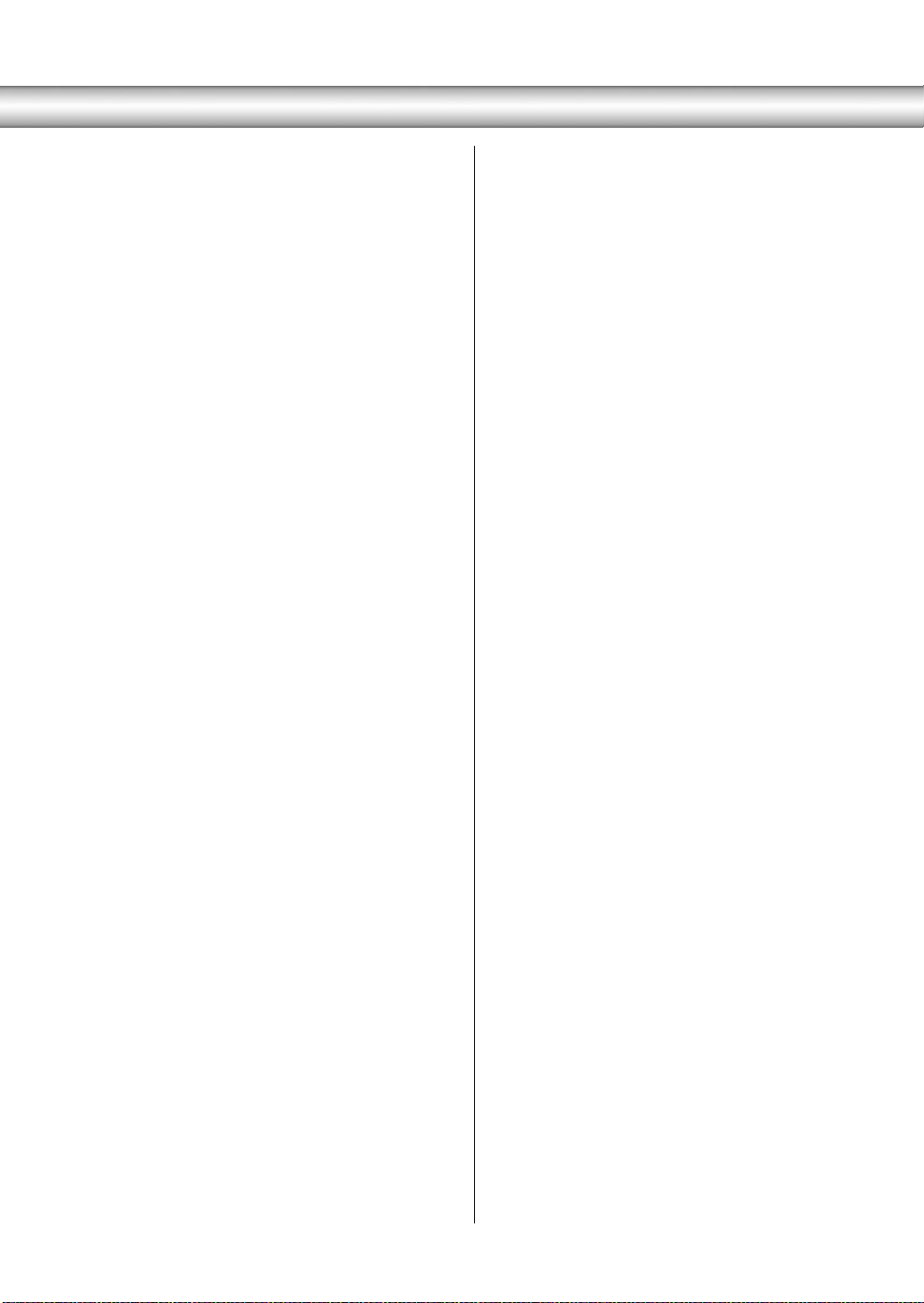
サービス・サポートのご案内 ......................222
エプソン FAX インフォメーション................ 222
エプソンインフォメーションセンター.......... 222
インターネット・パソコン通信サービス........222
ショールーム........................................................ 222
パソコンスクール ............................................... 223
保守サービスのご案内....................................... 223
通信販売のご案内 ....................................225
お申し込み方法 ................................................... 225
お届け方法............................................................ 225
お支払い方法........................................................ 225
送料........................................................................ 225
消耗品カタログのご請求................................... 225
プリンタの仕様 .......................................226
基本仕様................................................................ 226
インク仕様............................................................ 226
用紙仕様................................................................ 227
電気関係仕様........................................................ 228
総合仕様................................................................ 228
初期化.................................................................... 229
パラレルインターフェイス仕様 ...................... 229
USB(Universal Serial Bus)
インターフェイス仕様....................................... 234
用語集....................................................235
索引.......................................................240
お問い合わせ確認票.................................巻末
修理依頼票 .............................................巻末
FAXオーダーシート.................................巻末
ユーザーズガイドについて(CD-ROM収録)
15
Page 18
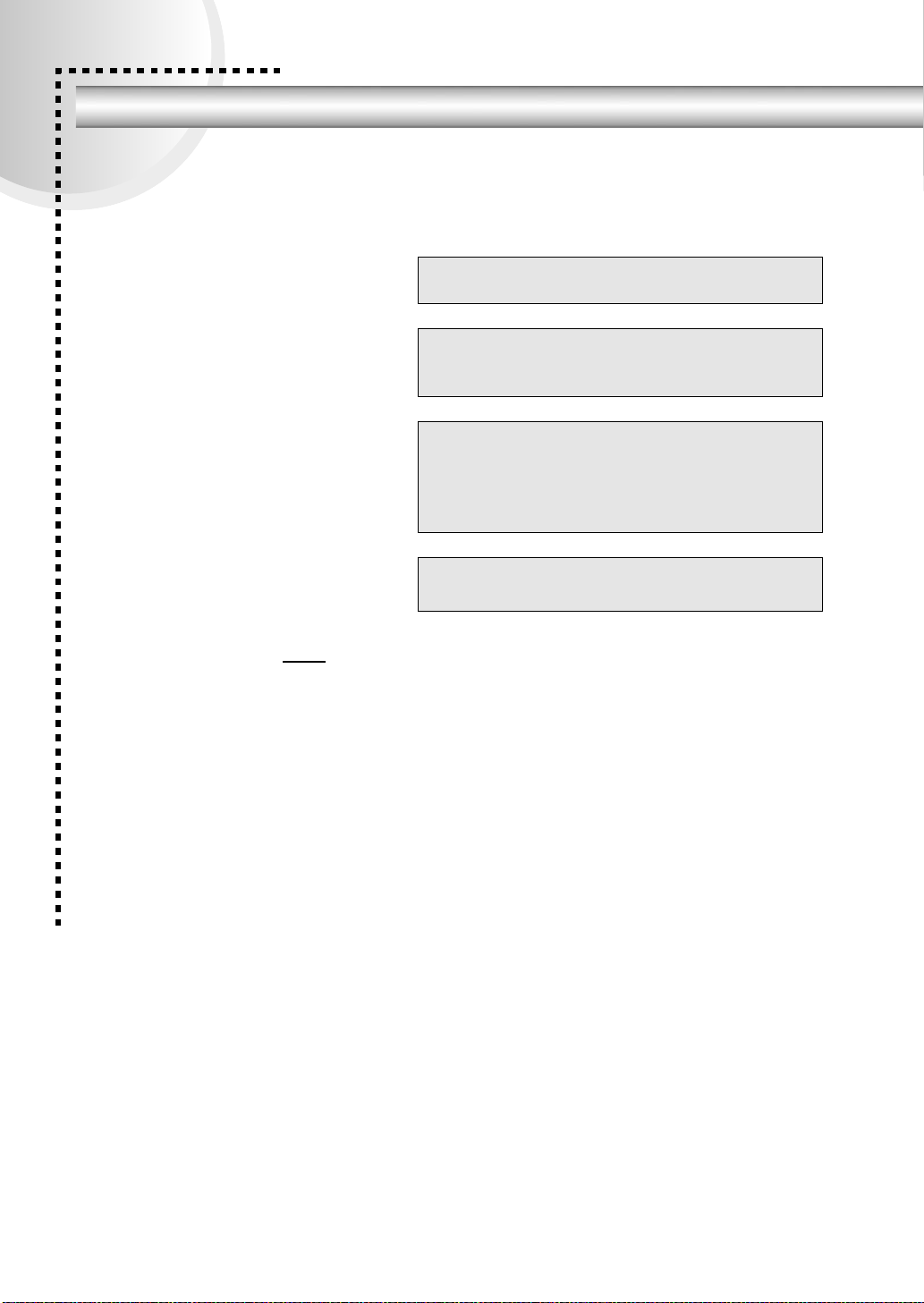
本書中のマーク、表記について
マークについて
本書中では、いくつかのマークを用いて重要な事項を記載しています。マー
クが付いている記述は、必ずお読みください。なお、それぞれのマークには
次のような意味があります。
abc
ade
w
p
*1
用語
s
この表示を無視して誤った取り扱いをすると、人が死亡また
は重傷を負う可能性が想定される内容を示しています。
この表示を無視して誤った取り扱いをすると、人が傷害を負
う可能性が想定される内容および物的損害のみの発生が想
定される内容を示しています。
この表示を無視して誤った取り扱いをすると、プリンタ本体
が損傷する可能性が想定される内容およびプリンタ本体、プ
リンタドライバやユーティリティが正常に動作しないと想
定される内容、必ずお守りいただきたい(操作)を示していま
す。
補足説明や知っておいていただきたいことを記載していま
す。
用語の説明を、欄外に記載していることを示しています。
関連した内容の参照ページを示しています。
Windowsの表記について
Microsoft Windows 95 Operating System 日本語版
Microsoft
Microsoft
Microsoft
Windows 98 Operating System 日本語版
WindowsNT Operating System Version4.0日本語版
Windows 2000 Operating System 日本語版
16
本書中では、上記各オペレーティングシステムをそれぞれ、Windows95、
Windows98、WindowsNT4.0、Windows 2000と表記しています。また、
Windows95、Windows98、WindowsNT4.0、Windows 2000を総称する場
合は「Windows」、複数のWindowsを併記する場合は、「Windows95/98/
NT4.0」のようにWindowsの表記を省略することがあります。
掲載している画面について
お使いの機種により表示される画面が異なる場合があります。
Page 19
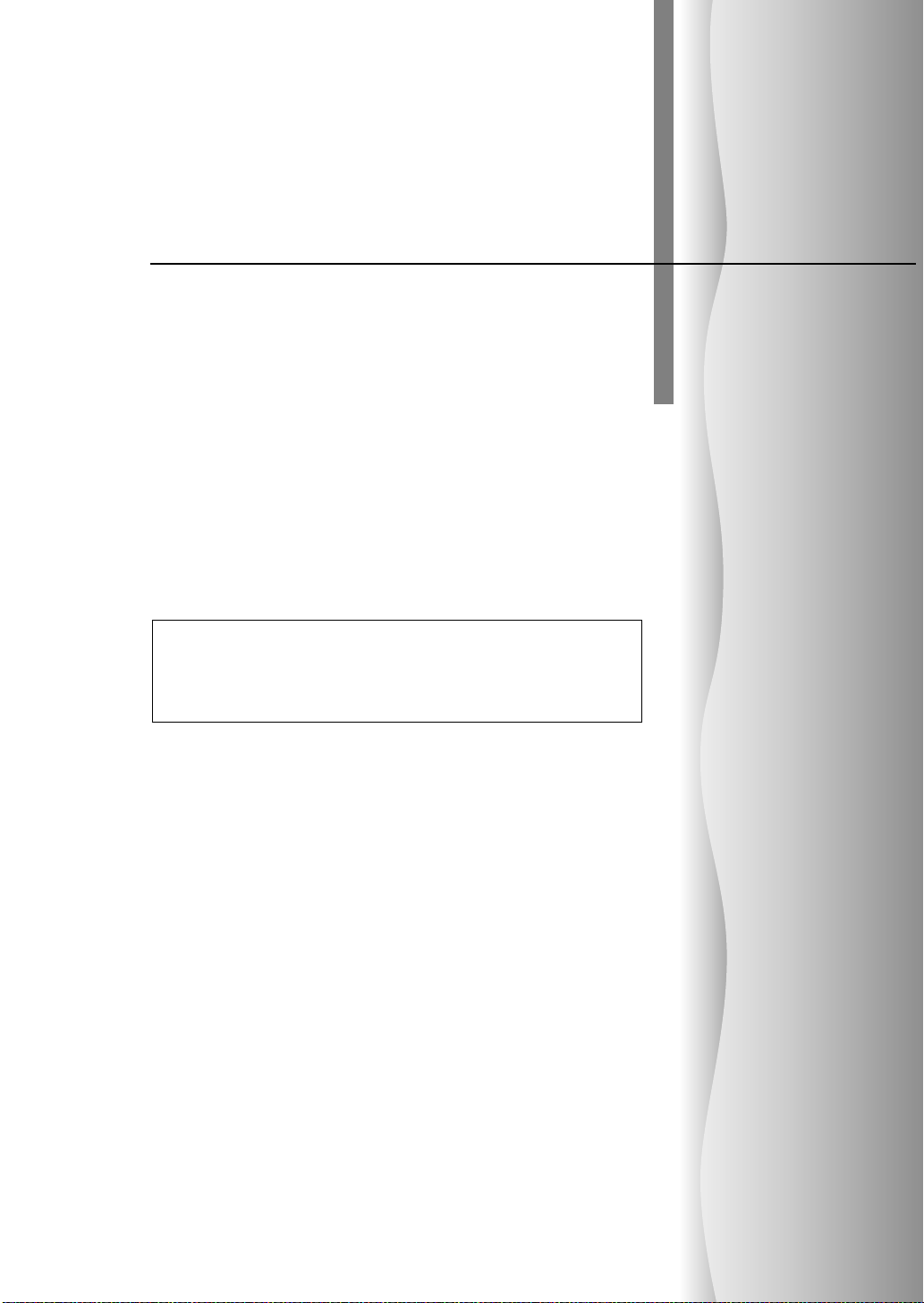
本機の紹介
ここでは、本機の特長や各部の名称について説明をしています。
●本機の特長......................................... 18
●各部の名称と働き ................................ 19
●スイッチとランプについて..................... 21
1
Page 20
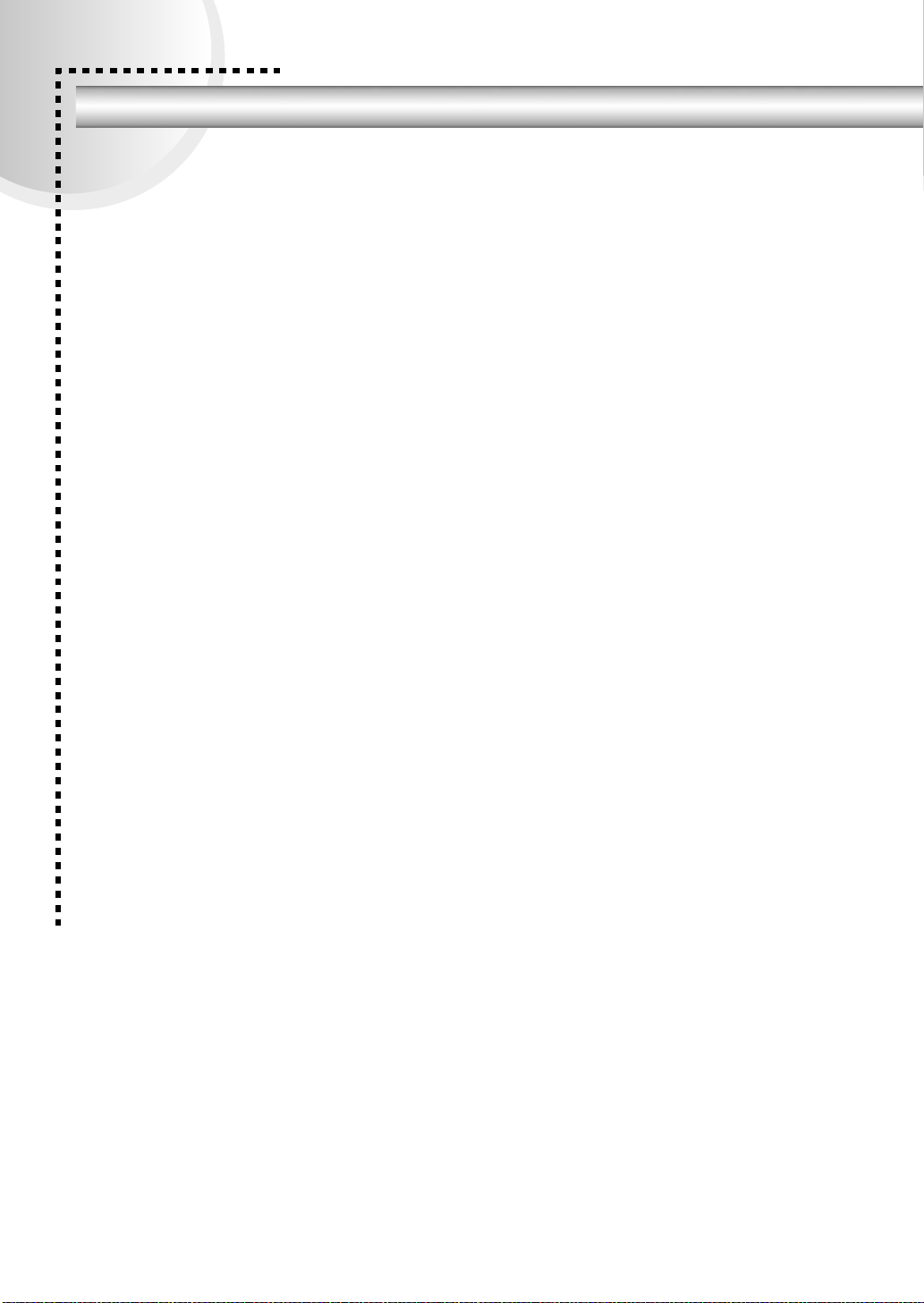
本機の特長
本機はA3ノビサイズの用紙に対応したフォトマッハジェット・カラープリンタです。さらに磨き
をかけたEPSONのフォトマッハ技術により肌の質感から微妙なグラデーションに至るまで、まさ
に「写真高画質」と呼べる美しい印刷が可能です。
本機の主な特長は次の通りです。
●色あせにくい高画質印刷を実現
新開発6色インクと専用紙の組み合わせにより優れた耐光性を実現していま
す。写真の印刷はもちろん、店舗のディスプレイ・POP・ポスターなど活用
の場が広がります。
●さまざまな用紙の種類に対応
高画質印刷を実現するために、マット紙、光沢紙、写真用紙などの専用紙を
用意しています。さらに、絵画のような質感を持った用紙を用意。新しいアー
トの世界を表現することもできます。
●ハガキからA3ノビサイズまでの単票紙に対応
ハガキからA3ノビサイズの用紙に印刷可能です。デザイン画やカンプ、POP
などの制作に威力を発揮します。
●多彩な給紙経路
給紙には用紙カセット方式を採用しています。オプションのダブルカセット
ユニットを装着すれば、異なった用紙種類・サイズの用紙を簡単に切り替え
て使用できます。さらにプリンタの手差し給紙によりA3ノビサイズより長い
用紙や厚紙へも印刷することができます。
18
●大容量インクの搭載
独立した大容量インクカートリッジを搭載しています。使い切ったカート
リッジだけを交換できるため、低ランニングコストを実現しています。
●PostScriptプリンタとして使用可能
ソフトリッパー Pro(型番:MC70SR)により、PostScrptプリンタとして
使用できます。
Page 21
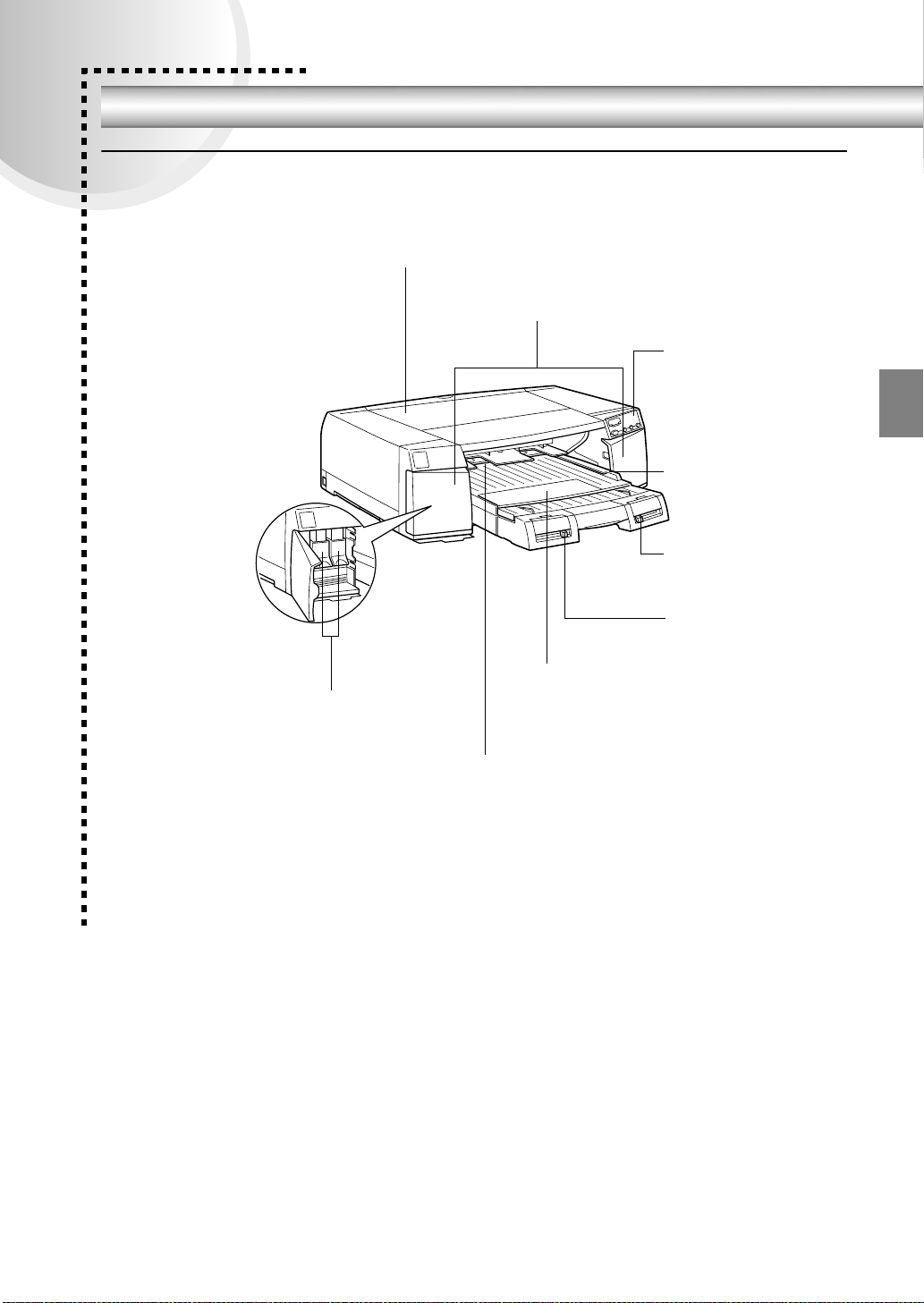
各部の名称と働き
た
た
ま
ン
ジ
場
ま
● 本体正面
プリンタカバー
プリンタ内部の状態を確認するときに開けます。
通常は閉めて使います。
インクカートリッジ固定カバー
インクカートリッジを固定しま
す。インクカートリッジのセット
や交換のときに操作します。
インクカートリッジカバー
インクカートリッジの取り付けや交換時に開けます。
操作パネル
スイッチとランプがあり
す。
s
本書「スイッチとラ
プについて」21 ペー
固定エッジガイド(前)
前から手差し給 紙をする
合に、用紙の右端を合わせ
す。
[用紙種類]スイッチ
用紙カセットに セットし
用紙の種類に合わせます。
[用紙サイズ]スイッチ
用紙カセットにセットし
用紙サイズに合わせます。
排紙トレイ
排出された用紙を保 持します。
用紙の長さに合わせて引き延ば
します。
手差しスロット(前)
前から手差し 給紙をする
際に、印刷する面を下にし
て用紙をセットします。
19
Page 22
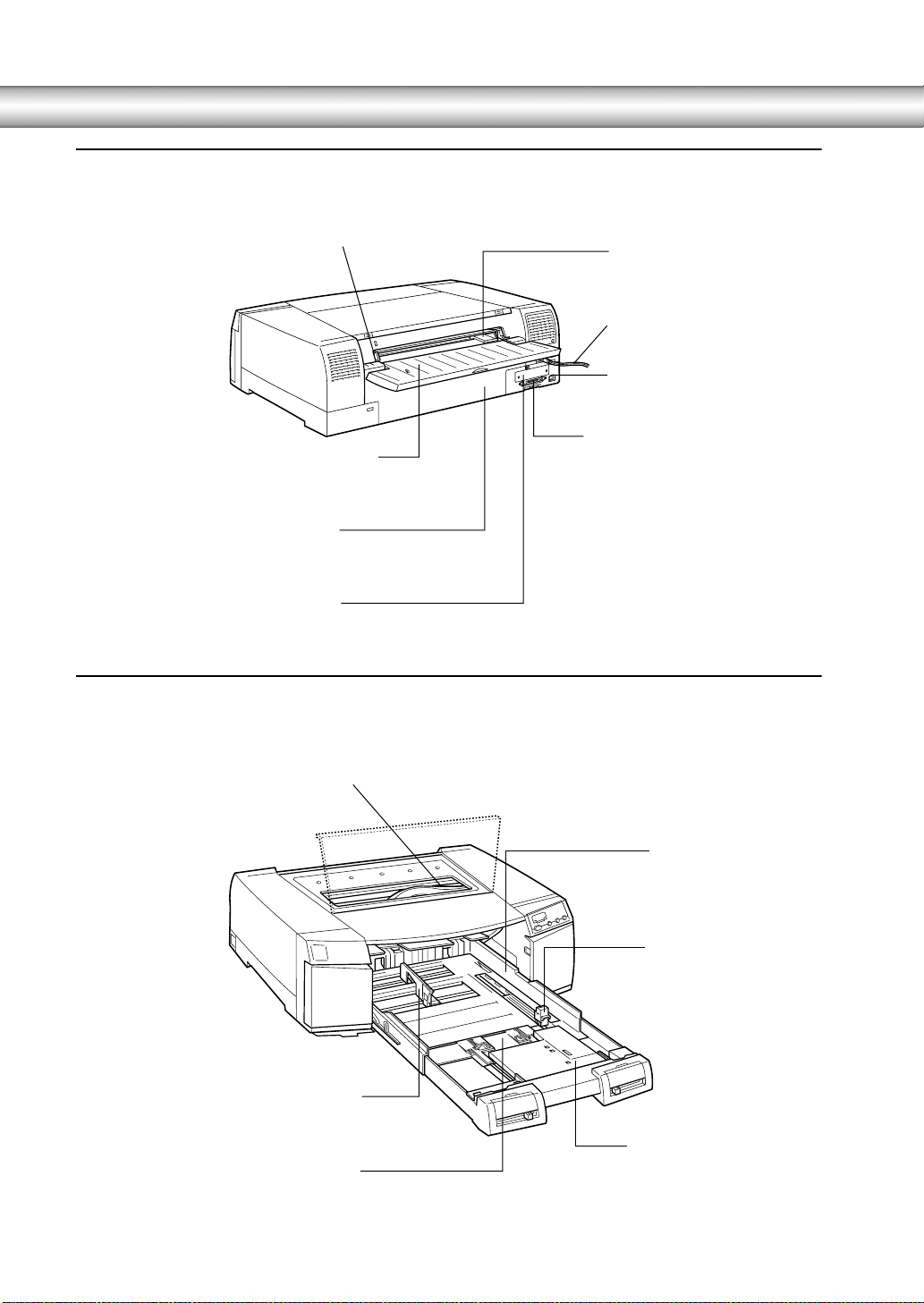
● 本体背面
右
。
キャリッジ/プリントヘッド
固定エッジガイド(後)
後ろから手差し給紙をする場合に用紙の左端を合わせます。
手差しスロット(後)
後から手差し給紙を する際に印刷面を
上にして用紙をセットします。
エッジガイド
用紙がずれないように、用紙の
端に合わせます。
電源コード
AC100Vの電源に接続します。
USBインターフェイスコネクタ
USBケーブルを接続します。
パラレルインターフェイスコネクタ
パラレルケーブルを接続します。
● 本体内部
用紙経路カバー
用紙が詰まったときに開けます。
通常は閉めて使います。
コネクタカバー
オプションのインタ ーフェイスカード
を取り付けるときに外します。
左右に移動し、インクを用紙に吐き出して印刷を行います。
電源オフ時は内部右側に収納されます。
固定エッジガイド
用紙の右端を合わせます
エッジガイド(後)
用紙がずれないように、用
紙の後端に合わせます。
20
エッジガイド(左)
用紙がずれないように、用紙の 左
端に合わせます。
用紙カセット延長部
A3/A3ノビサイズの 用紙をセット
するときに引き出します。
紙押さえローラ
用紙が同時に複数枚給紙され
ないように、セットした用紙
サイズに合わせて使います。
Page 23

スイッチとランプについて
操作パネル上のスイッチ操作により、各種機能の設定や実行ができます。また、操作パネル上の
ランプによりプリンタの状態を知ることができます。
● スイッチ
④③②①
①[電源]スイッチ
プリンタの電源をオン/オフにします。
②[リセット]スイッチ
*1 バッファ:
処理するためのデータ
を一時的に蓄えるメモ
リのこと。
3秒間押したままにすると、プリンタバッファ*1内のデータやメモリ上のデー
タをクリアします。
③[クリーニング]スイッチ
3秒間押したままにすると、プリントヘッドのクリーニングを行います。
印刷品質が悪くなったときなどにクリーニングを行います。
④[排紙/エラー解除]スイッチ
用紙がプリンタ内にある状態や、紙詰まりや排紙未完了時に押すと用紙を
•
排出します。
用紙チェックエラー時に押すと、強行印刷を行います。
•
各種機能の実行
スイッチ操作により、プリンタのメンテナンスや機能の設定を行うことがで
きます。
機能 スイッチの組み合わせ 内容
ノズルチェック
パターン印刷
ギャップ調整 [リセット]スイッチ+
ヘッドクリーニング[クリーニング]スイッチ プリントヘッドのクリーニングを行います
用紙チェック切
り替え
[リセット]スイッチ+
電源オン
[排紙]スイッチ+電源オン
[クリーニング]スイッチ+
電源オン
ノズルチェックパターン印刷と現在の 設定状態
を印刷します。
s
本書「ノズルチェックパターン印刷」90 ページ
プリントヘッドのギャップ調整を行います。
s
本書「ギャップ調整」92 ページ
s
本書「ヘッドクリーニング」91 ページ
印刷する用紙が正しいかをチェックす る機能を
設定します。
s
ユーザーズガイド「用 紙チェック切り替え」
169 ページ
21
Page 24
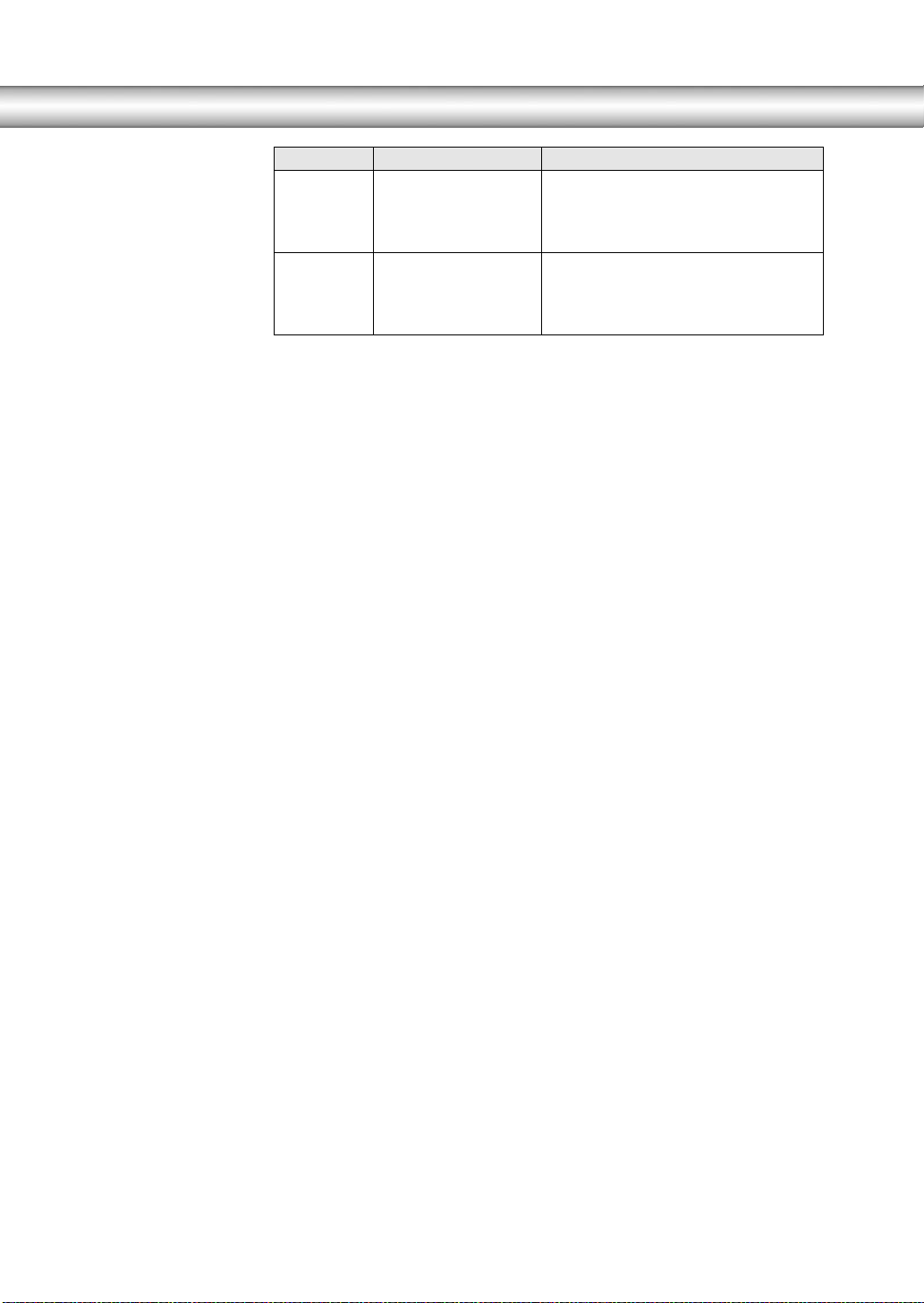
機能 スイッチの組み合わせ 内容
ECPモード切り替え[リセット]スイッチ+
[クリーニング]スイッチ +
電源オン
手差し紙厚切り替え[排紙]スイッチ+電源オン 手差し給紙で厚紙に印刷した場合に、印刷汚れな
パラレルインターフェイスの動作モード を設定
します。
ユーザーズガイド「ECPモード切り替え」170
s
ページ
どが発生したときに設定します。
ユーザーズガイド「手差し紙厚切り替え」
s
171 ページ
22
Page 25
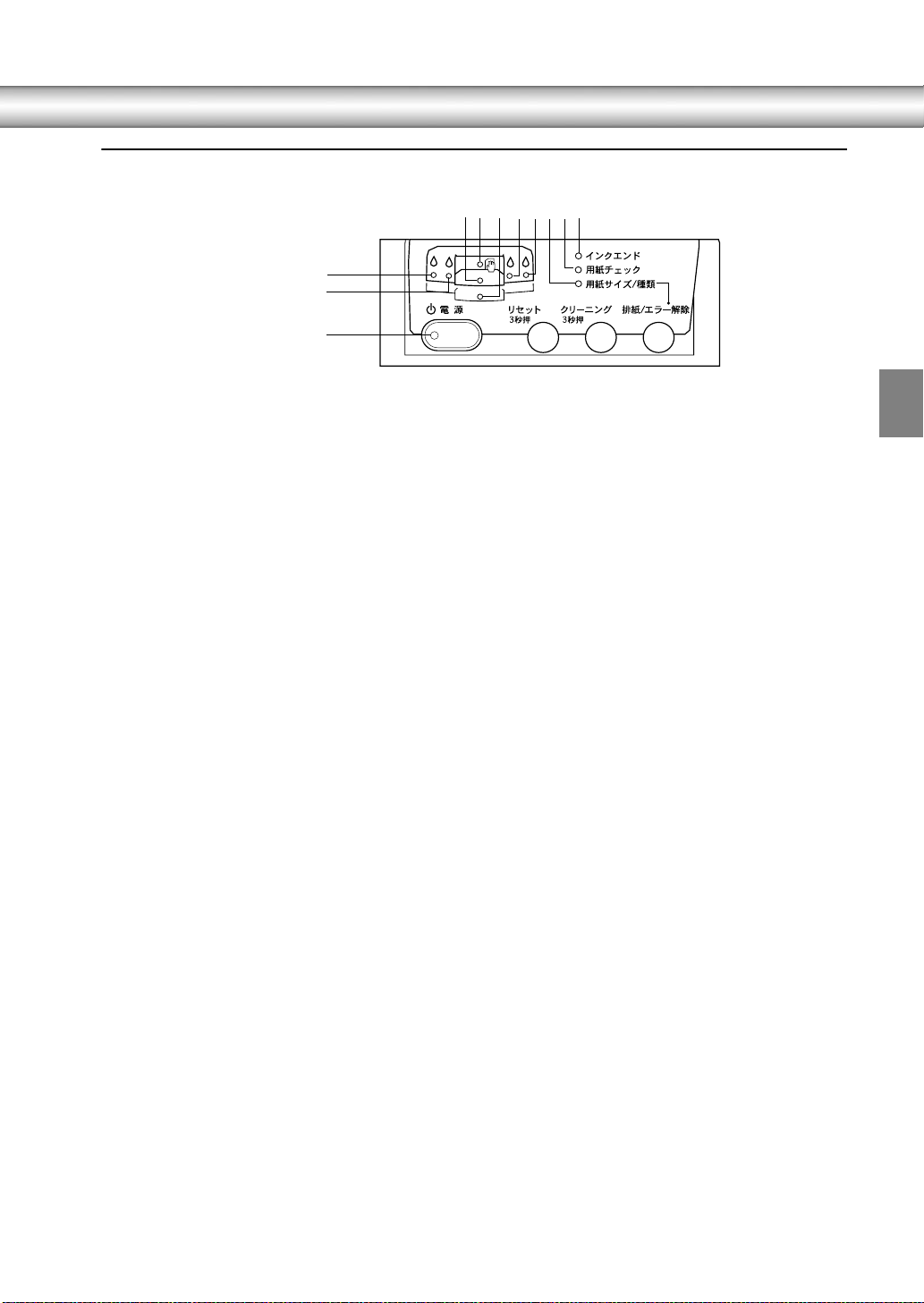
● ランプ
スイッチとランプについて
⑤⑥ ⑦⑧⑪⑩⑨
③
④
①
②
①電源ランプ
印刷可能状態のときに点灯し、データの受信・処理中やクリーニング中に点
滅します。電源をオフにしたときは、電源が切れるまで点滅します。
②インクエンドランプ
インクが残り少なくなると点滅し、インクがなくなると点灯します。どのイ
ンクかは色別のインクエンドランプでわかります。
③ブラックインクエンドランプ
ブラックインクが残り少なくなると点滅し、なくなると点灯します。
④シアンインクエンドランプ
シアン/ライトシアンインクが残り少なくなると点滅し、インクがなくなると
点灯します。
⑤マゼンタインクエンドランプ
マゼンタ/ライトマゼンタインクが残り少なくなると点滅し、インクがなくな
ると点灯します。
⑥イエローインクエンドランプ
イエローインクが残り少なくなると点滅し、インクがなくなると点灯します。
⑦用紙チェックランプ
給紙経路(用紙カセット、手差しスロット)に用紙がないと点灯します。ど
の給紙経路かは、給紙経路別の用紙チェックランプでわかります。
⑧手差しスロットチェックランプ
手差し給紙時に手差しスロットに用紙がないと点灯します。
⑨用紙カセット1チェックランプ
用紙カセット1に用紙がないと点灯します。
⑩用紙カセット2チェックランプ
用紙カセット2(ダブルカセットユニット)に用紙がないと点灯します。
23
Page 26
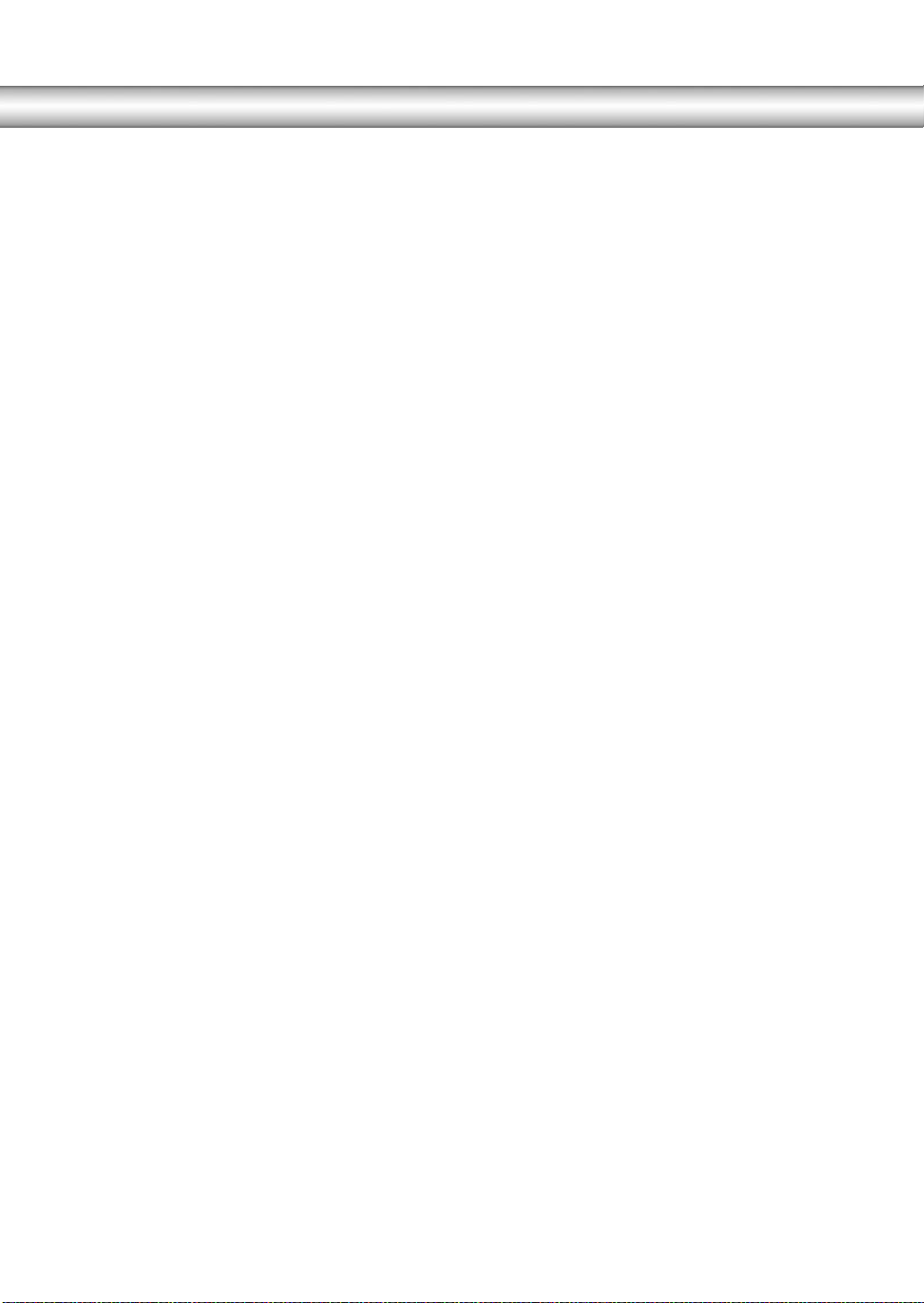
⑪用紙サイズ/種類ランプ
プリンタドライバの用紙設定と、用紙カセットの設定が一致していない場合
に点滅します。一致していない用紙カセットの用紙カセット1チェックラン
プ、用紙カセット2チェックランプが点滅します。
プリンタのエラー表示
プリンタにエラー(正常でない状態)が発生すると、操作パネルのランプが
点灯/点滅します。ランプの状態を確認してください。
s
ユーザーズガイド「操作パネルのランプにエラーが表示される」173
ページ
24
Page 27
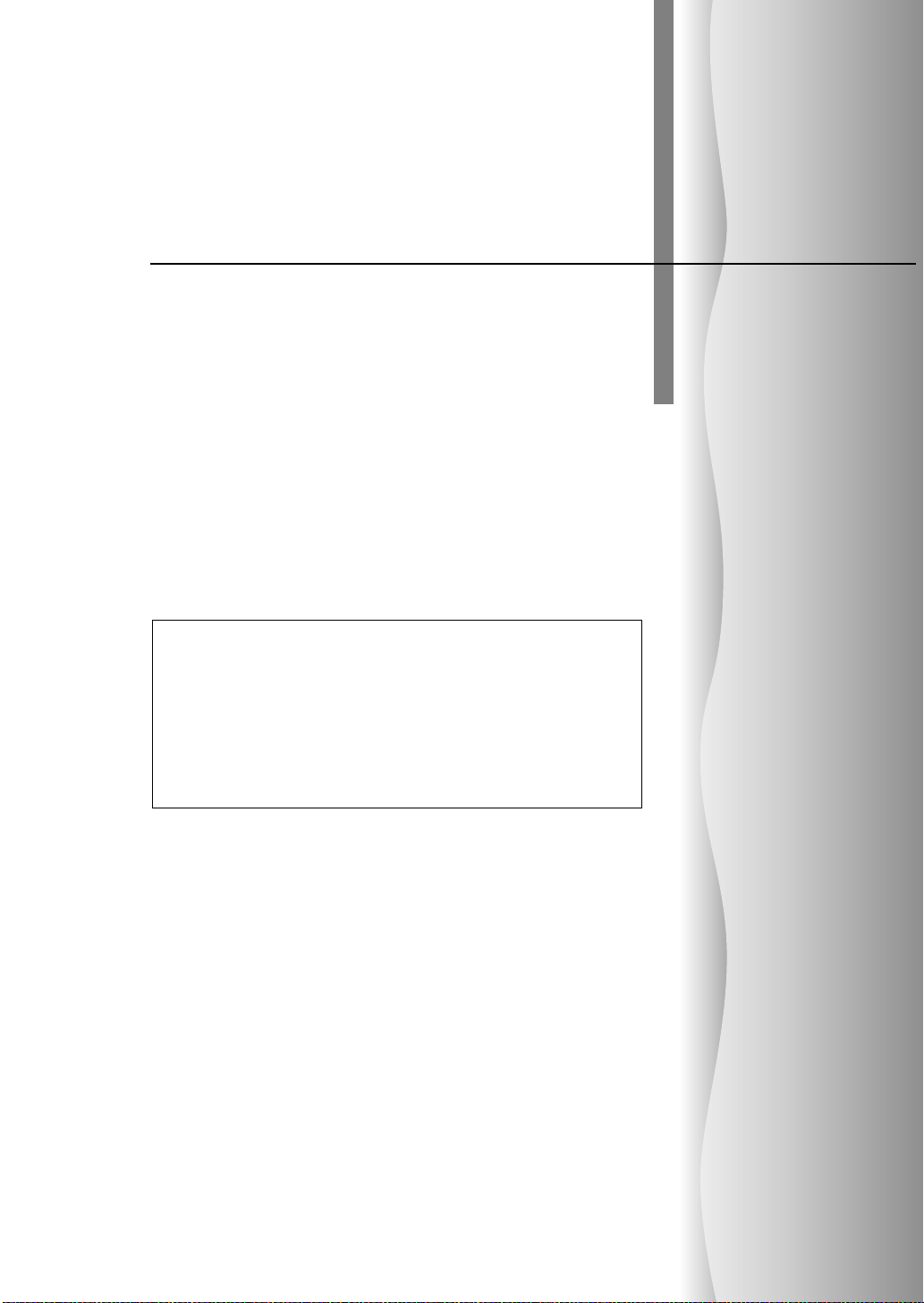
プリンタ本体の準備
ここでは、同梱品を取り付け本機を使用可能な状態にするまでの手
順を説明しています。
●プリンタの設置................................... 26
●オプションの取り付け .......................... 28
●用紙のセット...................................... 29
●電源コードの接続 ................................ 34
●インクカートリッジの取り付け............... 35
●コンピュータとの接続 .......................... 38
2
Page 28

プリンタの設置
● 設置上のご注意
本プリンタは、次のような場所に設置してください。
水平で安定した場所 風通しの良い場所 次の気温と湿度の場所
水 平
本プリンタは精密な機械・電子部品で作られています。次のような場所に設置する
と動作不良や故障の原因となりますので、絶対に避けてください。
直射日光の当たる場所 ホコリや塵の多い場所 温度変化の激しい場所
湿度変化の激しい場所 火気のある場所 水に濡れやすい場所
揮発性物質のある場所 冷暖房機具に近い場所 震動のある場所
ベンジン
加湿器に近い場所
10〜35℃
20〜80%
震 動
26
w
•
テレビ・ラジオに近い場所には設置しないでください。本機は、
情報処理装置等電波障害自主規制協議会(VCCI)基準に適合し
ておりますが、微弱な電波は発信しております。近くのテレビ・
ラジオに雑音を与えることがあります。
•
静電気の発生しやすい場所でお使いになるときは加湿器(プリ
ンタの近くに置かないでください)などを使用して、静電気の
発生を防いでください。
Page 29
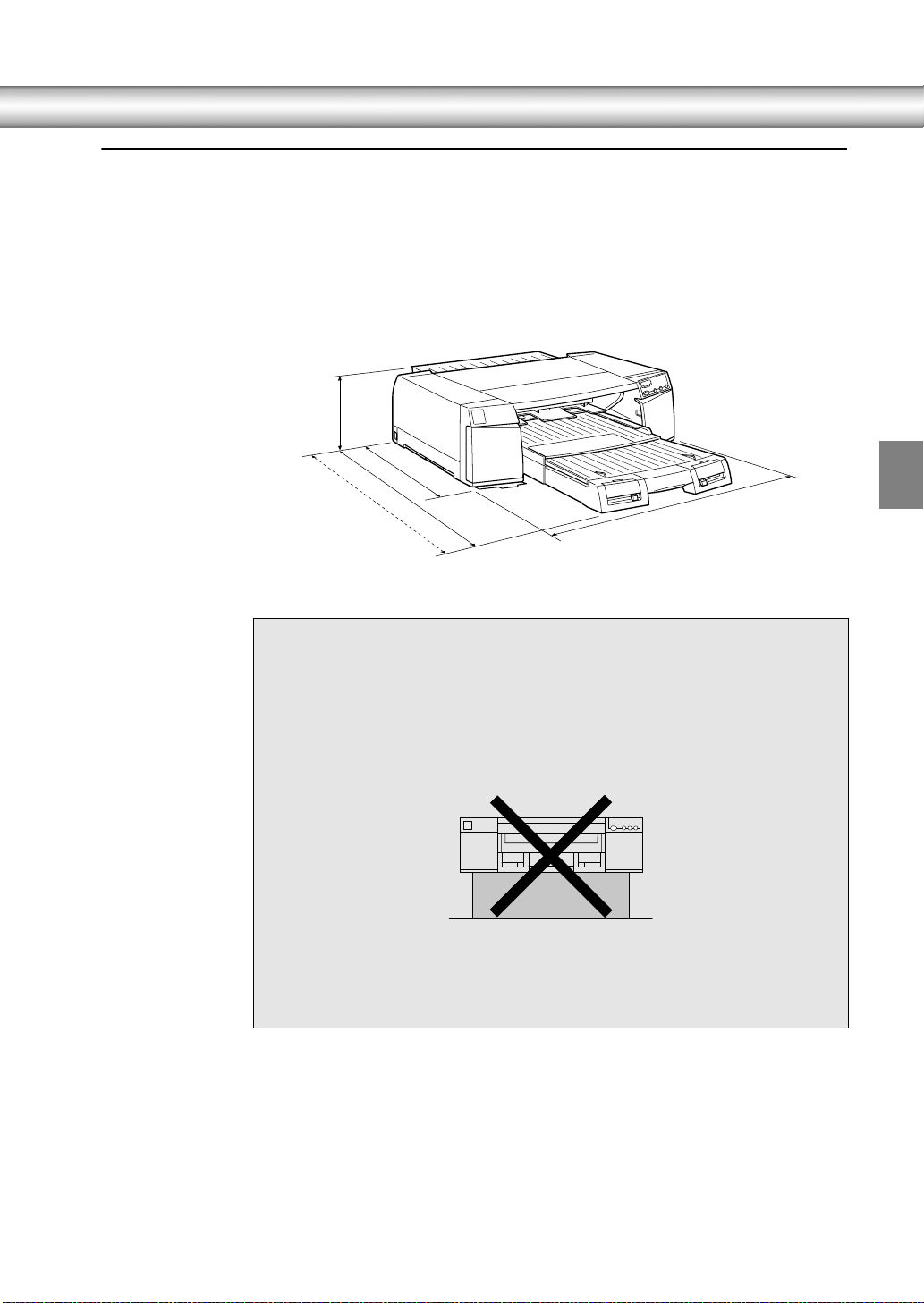
● 設置スペースの確保
用紙やインクカートリッジがセットしやすいように十分なスペースを確保してく
ださい。手差しスロット(後)から給紙する場合には、とくに背面に十分なスペー
スが必要です。後から給紙しない場合でも壁際に設置する場合は、壁から10cm以
上のすき間をあけてください。
プリンタの外形寸法図は、次の通りです。点線は手差しスロットカバー(後)を開
けたときの寸法です。
224mm
782mm
*1:本体のみ
*2:用紙カセットを引き延ばした場合
439mm
704mm
*2
*1
プリンタの設置
640mm
p
•
プリンタは、硬い面を持った水平で安定した場所に設置してください。設置する
面に凹凸や段差があったり、ゴムマットなどの柔らかい面に設置すると印刷結
果に悪影響を及ぼす場合があります。
•
本機を「プリンタ底面より小さい台」の上には設置しないでください。プリンタ
底面のゴム製の脚が台からはみ出していると、内部機構に無理な力がかかり、印
刷や紙送りに悪影響を及ぼします。必ずプリンタ本体より広く平らな面の上に、
プリンタ底面の脚が確実に載るように設置してください。
プリンタの上には物を載せないでください。
•
A3ノビサイズを超える長い紙を使用すると、印刷後に排出された用紙が排紙ト
•
レイから落ちる場合がありますので、プリンタ前方にも十分なスペースを確保
してください。
27
Page 30
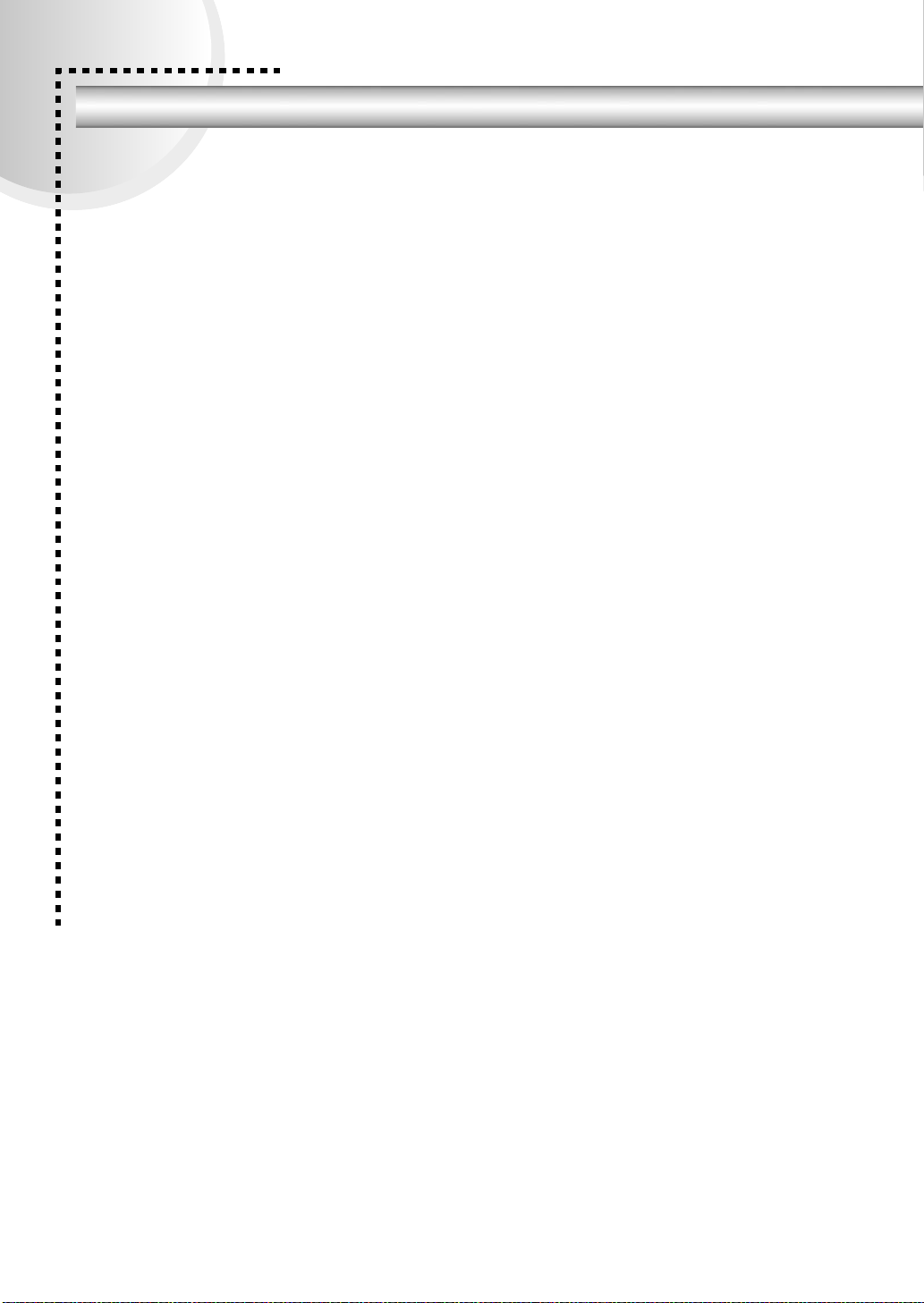
オプションの取り付け
オプションを同時に購入されている場合は、オプションの取扱説明書とともに以下の参照先をご
覧いただき、作業を行ってください。
•
インターフェイスカード
s
ユーザーズガイド「インターフェイスカードの取り付け」216 ページ
•
ダブルカセットユニット
s
ユーザーズガイド「ダブルカセットユニットの取り付け」217 ページ
•
用紙カセット
s
ユーザーズガイド「用紙カセット」215 ページ
28
Page 31

用紙のセット
● 用紙カセットの取り付け
用紙カセットを本体前面のスロットに差し込みます。
取り付けの際に、用紙カセットの給紙パットにはさわらないでください。油脂など
w
● 用紙カセットへのMCマット紙のセット
の付着により、給紙不良や印刷不良の原因となります。
給紙パット
プリンタを設置後、プリンタの動作確認と調整を行います。お試し用として同梱さ
れているMCマット紙を用紙カセットにセットしておきます。
動作確認はプリントヘッドのノズルが目詰まりしていないか(ノズルパターン印
p
A
刷)、双方向印刷時にプリントヘッドのズレが生じないか(ギャップ調整)を確認し
て調整を行います。ギャップ調整を行うためには、MCマット紙などのエプソン製
専用紙を使用する必要があります。普通紙では正確に調整できません。
用紙カセットを軽くロックされるところまで手前に引きます。
用紙カセットを引き抜いてから用紙をセットすることもできます。
29
Page 32

排紙トレイを取り外し、紙押さえローラのカバーを開けます。
B
用紙カセットのロックを解除して延長部を引き出します。
C
エッジガイド(左)とエッジガイド(後)をいっぱいに広げます。
D
エッジガイドは、青色のストッパーを押したままスライドさせます。
エッジガイド(左)
エッジガイド(後)
30
Page 33

用紙のセット
MC マット紙は印刷する面を「下」にして、右へ寄せて奥に突き当ててセッ
E
トしてください。
用紙の裏側に印刷された矢印を給紙方向に合わせてセットしてください。
専用紙の種類によっては、給紙補助シート、クリーニングシートを使用す
p
エッジガイド(左)を用紙の左端に、エッジガイド(後)を用紙の後端に合
F
わせます。
る必要があります。ただし、お試し用として同梱されている各種専用紙に
は、給紙補助シート、クリーニングシートは添付されていません。
s
本書「使用可能な用紙」62 ページ
p
エッジガイドは用紙端に軽く当たる程度に合わせてください。エッジガイ
ドの位置が用紙サイズに対して狭すぎたり広すぎると、給紙エラーの原因
となります。
31
Page 34
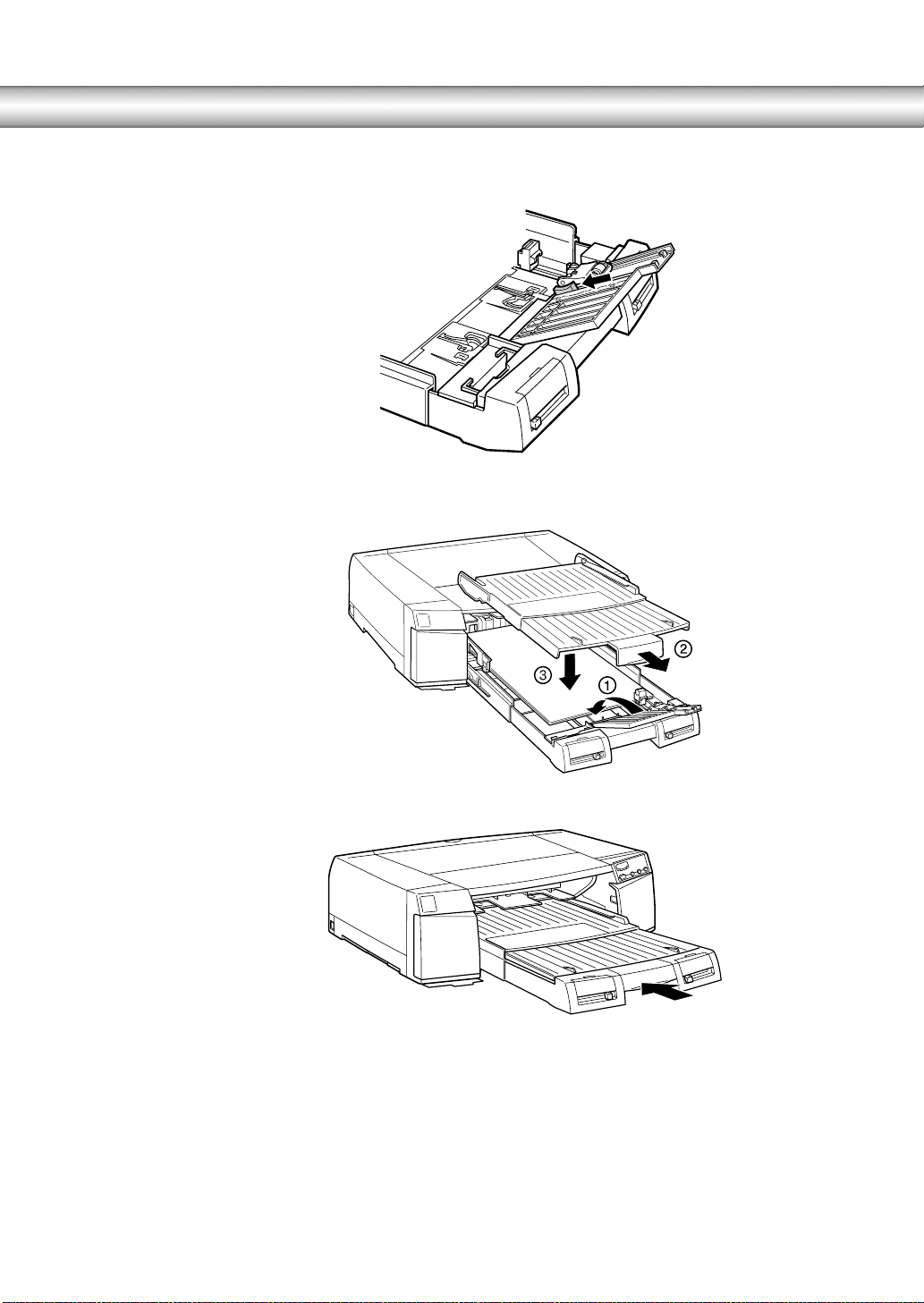
紙押さえローラの位置をA3ノビサイズに合わせます。
G
紙押さえローラのツマミをスライドさせます。
紙押さえローラのカバーを戻し、排紙トレイを元に戻します。
H
トレイの延長部を引き出してから下ろします。
32
用紙カセットを突き当たるまで奥に差し込みます。
I
Page 35

用紙のセット
[用紙サイズ]スイッチを[A3ノビ]に、[用紙種類]スイッチを「MCマッ
J
ト紙」に設定します。
[用紙種類]スイッチ
MCマット紙
A3ノビ
[用紙サイズ]スイッチ
以上で MCマット紙のセットは終了です。
33
Page 36

電源コードの接続
必ず以下のページをお読みいただき、正しい取り扱いをしてください。
s
本書「安全にお使いいただくために」1ページ
abc
必ず壁などに固定されている
コンセントに直接接続してください。
電源コード
34
Page 37

インクカートリッジの取り付け
4個のインクカートリッジを所定の場所に取り付けます。
インクカートリッジはどの色から取り付けてもかまいませんが、色によって装着す
るスロットが決まっています。スロット手前のマークの色とインクの色、記載され
ている型番(MC1*04)とインクカートリッジの型番を合わせて取り付けてくだ
さい(*はインクの色で異なります)。
BK(ブラック) Y(イエロー)
*1 初期動作:
電源スイッチをオンに
したときに行 われる、
プリンタのウォーミン
グアップです。プリン
トヘッドが左右に少し
動き、エラー状態など
を検査します。
LC(シアン/ライトシアン) LM(マゼンタ/ライトマゼンタ)
プリンタの電源をオンにします。
A
プリンタは初期動作
インクカートリッジカバーを開けます。
B
以降のイラストは LC(シアン / ライトシアン)インクカートリッジの場合
です。
*1
を行います。インクエンドランプが点灯します。
35
Page 38

インクカートリッジ固定レバーを引き上げます。
C
インクカートリッジを袋から取り出し、良好な印刷品質を得るために2、3回
D
軽く振ります。
インクカートリッジの▲マークを上にして、プリンタ側に向けて挿入します。
E
インクカートリッジはスロットの奥に突き当たるまで挿入します。
▲マーク
インクカートリッジは誤挿入防止構造になっています。スロットにスムー
w
ズに挿入できない場合は、誤挿入の可能性があります。無理やり押し込んだ
りしないでください。
36
Page 39
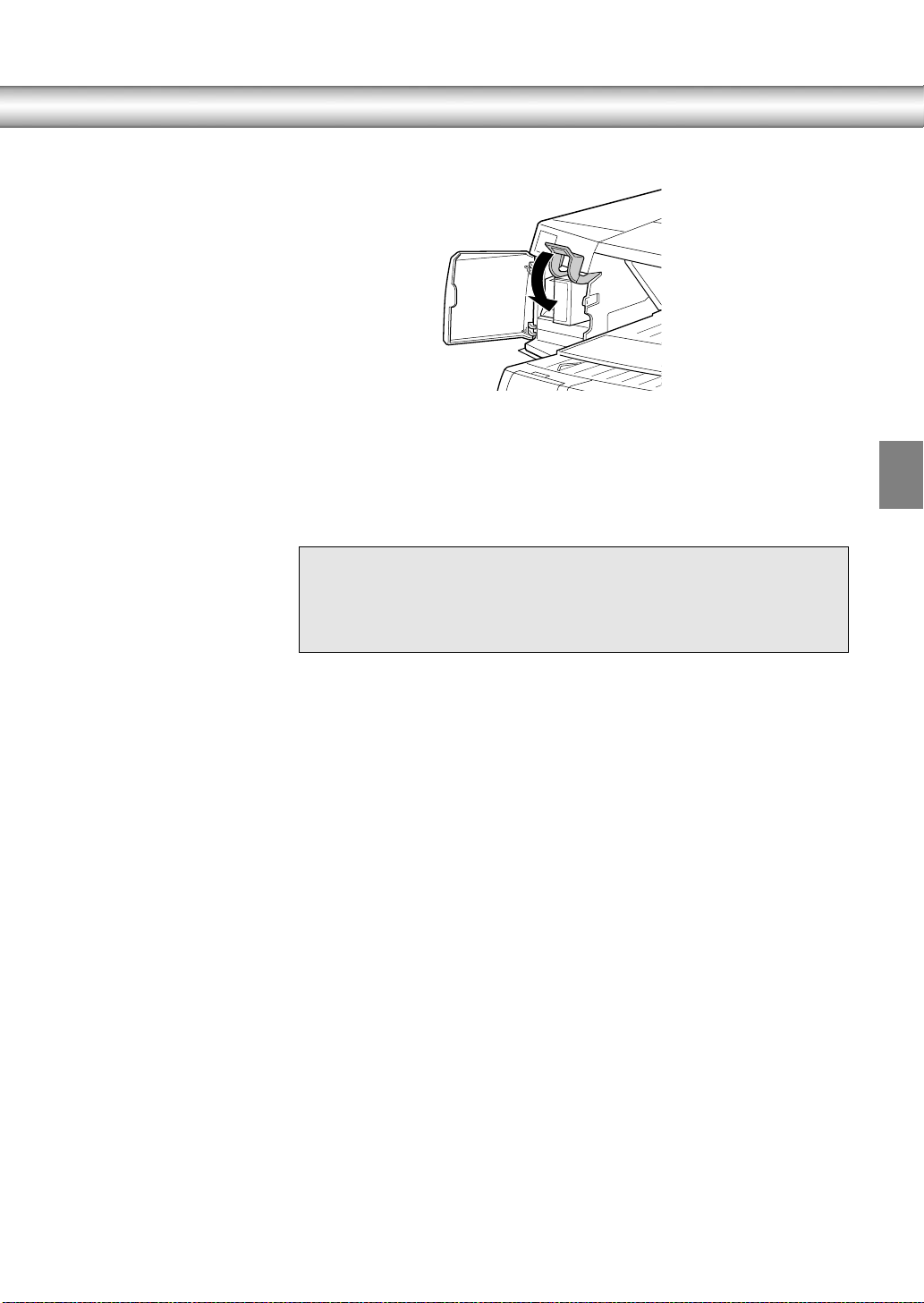
インクカートリッジの取り付け
インクカートリッジ固定カバーを下に倒します。
F
B〜 F
G
右のインクカートリッジカバーを閉じます。
4 個のインクカートリッジをすべて取り付け、4 つのインクエンドランプが
消灯すると自動的にインクの初期充てんが始まります。初期充てん中は電源
ランプが点滅します。初期充てんには約 6 分かかり、充てん動作と休止動作
を繰り返します。電源ランプの点滅が止まれば初期充てんは終了です。
の作業を繰り返して、4つのインクカートリッジを取り付けたら、左
インク充てん中は以下のことを必ず守ってください。
電源をオフにしない
w
•
電源コードを抜かない
•
用紙経路カバーを開けない
•
初期充てんが終了し、電源ランプの点滅が止まっていることを確認したら、
H
電源をオフにします。
37
Page 40

コンピュータとの接続
本製品は、パラレルケーブルまたはUSBケーブルでコンピュータに直接接続することができます。
また、オプションのIEEE1394カードをプリンタに装着してコンピュータと直接接続したり、オプ
ションのEthernet I/Fカードを装着してネットワークに接続することもできます。
● USBケーブルの接続
USBインターフェイスで接続する場合は、次のケーブル(別売)が必要です。
EPSON USBケーブル(型番:USBCB1)
•
本機をUSBケーブルで接続するためのシステム条件
Windows 以下の3つの条件を満たしている必要があります。
Windows98/2000がプレインストールされているコンピュータ(購入時、すでに
•
Windows98/2000がインストールされているコンピュータ)
Windows98がプレインストールされていて、Windows2000にアップグ レードされている
コンピュータ
USBに対応したコンピュータ
•
コンピュータメーカーによりUSBポートの動作が保証されているコンピュータ
•
Macintosh アップル社によりUSBポートの動作が保証され ているコンピュータとOSの組み合わせによ
p
るシステム
Windows95/NT4.0ではご利用になれません。
•
コンピュータの USB ポートに関しては、コンピュータメーカーにお問い合わせ
•
ください。
USBケーブルで接続する場合、プリンタの操作パネルでECPモードを[OFF]に
•
設定してください(初期設定値は[OFF]です)。ECPモードが[ON]に設定されて
いると、USBインターフェイスが正常に動作しません。
s
ユーザーズガイド「プリンタの設定」169 ページ
38
プリンタの電源をオフにします。
A
プリンタ背面のコネクタにUSBケーブルを接続します。
B
USBケーブルのもう一方のコネクタをコンピュータに接続します。
C
コンピュータへの接続については、コンピュータの取扱説明書を参照してく
ださい。
Page 41
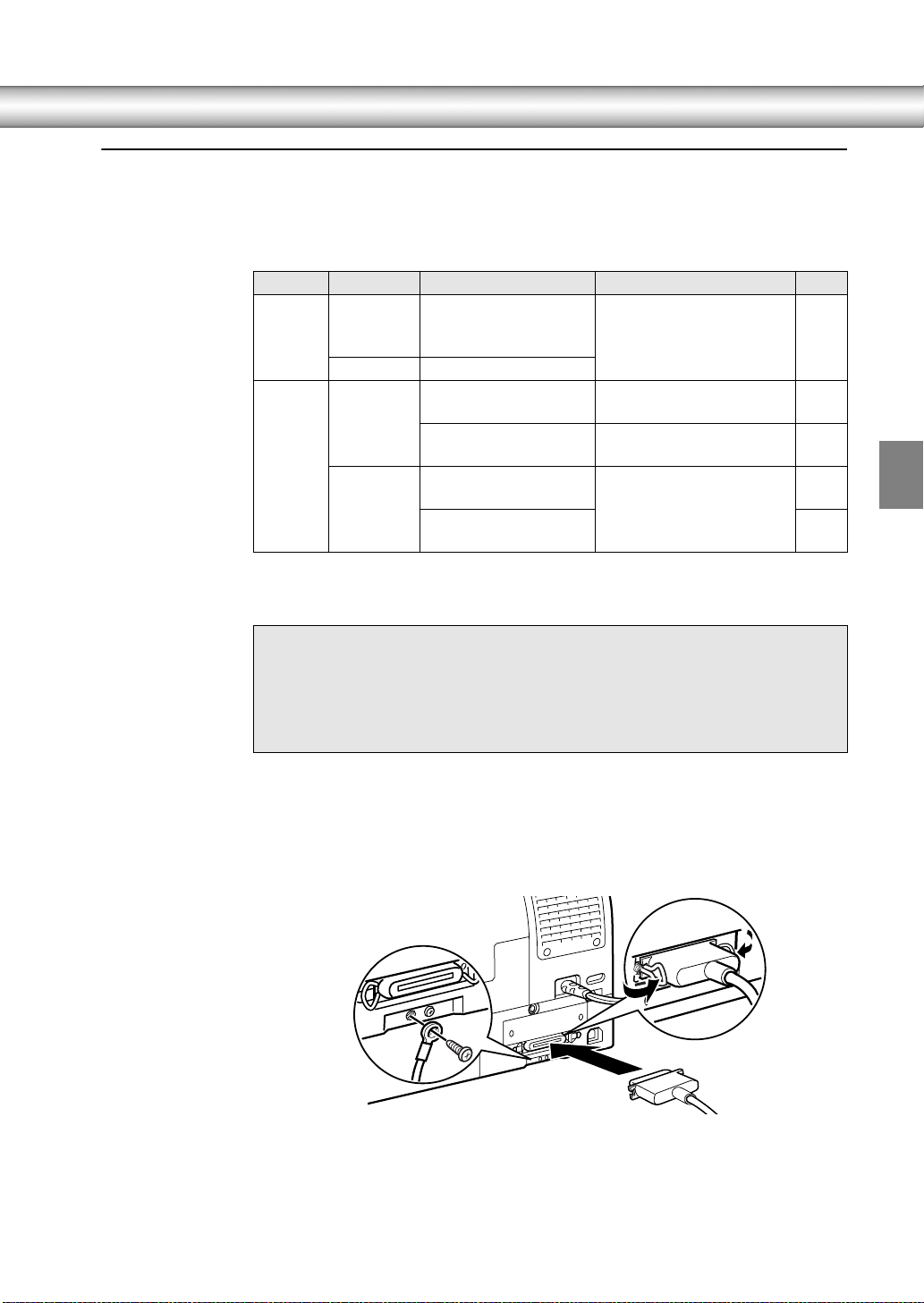
● パラレルケーブルの接続
パラレルインターフェイスで接続する場合は、次のパラレルケーブル(別売)が必
要です。パラレルケーブルには種類がありますので、接続するコンピュータに応じ
た適切なケーブルをご用意ください。
メーカー 機種 接続ケーブル 備考
DOS/V系 EPSON
IBM、富士通、
東芝、他各社
NEC PC98-NXシリーズ
98系 EPSON EPSON PCシリーズ
NEC PC-9821シリーズ
*1 Windowsの双方向通信機能およびEPSONプリンタウィンドウ!3は、コンピュータの機能制限により対
応できません。
*2 ハーフピッチ36ピンのコンピュータにはPRCB5Nをご使用ください。
DOS/V仕様機 PRCB4N
#8238 *1 *2
デスクトップ
EPSON PCシリーズ
NOTE
(ハーフピッチ36ピン)
PC-H98 シリーズ
(ハーフピッチ36ピン)
市販品(ハーフピッチ20ピン)をご
使用ください
PRCB5N
コンピュータとの接続
*1
*1
推奨ケーブル以外のケーブル、プリンタ切替機、ソフトウェアのコピー防止のた
•
p
A
B
C
めのプロテクタ(ハードウェアキー)などを、コンピュータとプリンタの間に装
着すると、プラグアンドプレイやデータ転送が正常にできない場合があります。
ECPモード対応のDOS/VコンピュータをECPモードで接続する(DMA転送をす
•
る)場合は、必ずPRCB4Nをご使用ください。
プリンタとコンピュータ両方の電源をオフにします。
プリンタ背面のコネクタにパラレルケーブルを接続します。
•
ケーブルのコネクタを左右の固定金具で固定します。
•
FG線(グランド線)が付いているときは、FG線取り付けネジで固定します。
ケーブルのもう一方のコネクタをコンピュータに接続します。
コンピュータへの接続については、コンピュータの取扱説明書を参照してく
ださい。
39
Page 42

● オプションのインターフェイス接続
オプションのインターフェイスカードには、次のものがあります。
型番 仕様 解説
PRIFNW2S 100BASE-TX 、10BASE-T
マルチプロトコルEthernetI/Fカード
PRIF14 IEEE1394 I/Fカード 本機をIEEE-1394規格(Fire Wire)のインター
インターフェイスカードの取り付け方は以下のページを、そのほかの設定などにつ
いてはインターフェイスカードの取扱説明書を参照してください。
s
ユーザーズガイド「インターフェイスカードの取り付け」216 ページ
本機をネットワークのピアトゥピア接続で共有する場合のプリントサーバー側、
p
クライアント側それぞれの設定については、下記を参照してください。
Windows:ユーザーズガイド「Windowsでのプリンタの共有」64 ページ
s
Macintosh:ユーザーズガイド「Macintoshでのプリンタの共有」121 ページ
s
本機をEthernetでネットワ ーク環境に接続する
ためのインターフェイスカードです。
IPX/SPX(NetWare,Windows95/98/NT4.0/
2000)、TCP/IP(Windows95/98/NT4.0/2000)、
NetBEUI(Windows95/98/NT4.0/2000,
OS/2 Warp)、AppleTalk(Macintosh)に対応して
います。
接続には、次のケーブルが別途必要です。
Ethernetシール ドツイストペアケー ブル(カテ
ゴリー5)
フェイスを装備したコンピュータに接続するた
めのインターフェイスカードです。
本機に装着したインターフェイスカードとコンピュータやネットワーク側とを
ケーブルで接続します。
40
Page 43

プリンタソフトウェアの セットアップ
ここでは、WindowsやMacintoshで本機を使用するために必要な
セットアップの方法について説明をしています。
●Windows でのセットアップ.................. 42
●Macintosh でのセットアップ................ 50
●プリンタの動作確認と調整..................... 56
3
Page 44

Windowsでのセットアップ
● システム条件の確認
本機を使用するために最小限必要なハードウェアおよびシステム条件は次の通り
です。システム条件については、お使いのコンピュータの取扱説明書を参照してく
ださい。
Windows95 オペレーティングシステム : Windows95日本語版
CPU : i486SX
主記憶メモリ : 8MB以上
ハードディスク空き容量 : 50MB以上
ディスプレイ : VGA(640×480)以上の解像度
Windows98 オペレーティングシステム : Windows98日本語版
CPU : i486DX
主記憶メモリ : 16MB以上
ハードディスク空き容量 : 50MB以上
ディスプレイ : VGA(640×480)以上の解像度
WindowsNT4.0 オペレーティングシステム : WindowsNT4.0日本語版
CPU : i486(25MHz)以上X86系またはPentium
主記憶メモリ : 16MB以上
ハードディスク空き容量 : 50MB以上
ディスプレイ : VGA(640×480)以上の解像度
Windows2000 オペレーティングシステム : Windows2000日本語版
CPU : Pentium
主記憶メモリ : 32MB以上
ハードディスク空き容量 : 50MB以上
ディスプレイ : VGA(640×480)以上の解像度
より美しい画像を印刷するには、プリンタの性能に見合った適度な解像度の画像
p
データを用意する必要があります。さらに出力サイズが大きくなればなるほど、お
使いのシステム環境が高性能であることも要求されます。
本機の性能を十分に発揮させるためには、以下のシステム条件を満たすことが必
須です(A3ノビサイズ出力の場合)。
®
以上
®
66MHz以上
®
133MHz以上
®
42
CPU PentiumII 450MHz以上
メモリ 128MB以上搭載(使用可能リソース30%以上)
ハードディスク 500MB以上の空き容量
Page 45

● プリンタドライバのインストール
c
c
Windowsでのセットアップ
WWWWiiiinn
nn
コンピュータとの接続が終了したら、プリンタドライバとEPSONプリンタウィン
ドウ!3をコンピュータにインストールします。
ソフトウェアのインストールは、必ず本書の手順に従ってください。それ以外の
•
p
A
B
方法では正しくインストールできません。
WindowsNT4.0/2000でプリンタドライバをインストールする場合は、システム
•
の管理者権限を持った方が実行してください。
USB ケーブルで接続する場合、プリンタの操作パネルで ECP モードを[OFF]に
•
設定してください(初期設定値は[OFF]です)。ECPモードが[ON]に設定されて
いると、USBインターフェイスが正常に動作しません。
ユーザーズガイド「プリンタの設定」169 ページ
s
プリンタの電源をオフにします。
コンピュータの電源をオンにしてWindowsを起動します。
次のようなプラグアンドプレイの画面が表示された場合は[キャンセル]ボ
p
タンをクリックして画面を閉じ、プリンタの電源をオフにします。
Windows98
または
MMMMaaaac
c
Windows95
または
「プリンタソフトウェアCD-ROM」をコンピュータにセットします。
C
43
Page 46

以下の画面が自動的に表示されたら、[ドライバ・ユーティリティのインス
D
トール]をダブルクリックします。
ダブルクリックします
•
この画面が表示されるまでに、少し時間がかかります。
•
p
この画面が表示されない場合は、[マイコンピュータ]をダブルクリック
して、CD-ROMのアイコンをダブルクリックします。続けて[Epsetup]を
ダブルクリックします。
①ダブルクリックして ②ダブルクリックします ③ダブルクリックします
[OK]ボタンをクリックします。
E
プリンタドライバのインストールが始まります。 Fの画面が表示されるまで
に、少し時間がかかります。しばらくお待ちください。
クリックします
プリンタドライバのインストールに続いて、コンピュータ上からインク
•
p
残量などプリンタの状態を監視できるユーティリティ「EPSONプリンタ
ウィンドウ!3」をインストールします。
EPSON プリンタウィンドウ !3 をインストールしなくても印刷できます
•
が、インストールしておくと印刷実行時にインク残量や用紙残量などの
プリンタの状態がわかるため便利です。
ユーザーズガイド「EPSONプリンタウィンドウ!3」42 ページ
s
44
Page 47

Windowsでのセットアップ
c
c
インストール終了画面で[OK]ボタンをクリックします。
F
EPSON プリンタウィンドウ !3 のインストールが始まります。Windows95/
NT4.0 を使用している場合は Hへ進みます。
クリックします
次の画面が表示されたら、プリンタの電源をオンにします(Windows98/
G
2000のみの手順です)。
プリンタの接続先が設定されます。インストールは自動的に進みますので、
H
の画面が表示されるまでお待ちください。
nn
WWWWiiiinn
MMMMaaaac
c
p
Windows 2000使用時にパラレルケーブルで接続している場合は、自動的
•
に Hの画面は表示されません。しばらくすると Gの画面に[検索中止]ボ
タンが表示されます。[検索中止]ボタンをクリックしてください。
の画面で、[キャンセル]ボタンをクリックしてから、プリンタの電源
•
G
をオンにしても、コンピュータ上にコピーされているプログラムによっ
てドライバのインストールは完了します。ただし、USB接続をご利用の場
合は、印刷先のポートを[LPT1:]から[EPUSBx:]に変更してください。
ユーザーズガイド「プリンタ接続先の設定」61 ページ
s
45
Page 48

[OK]ボタンをクリックし、コンピュータを再起動します。
H
これで本機が使用できるようになります。
Windows98 Windows95/NT4.0
クリックします
以下の画面が表示されたらプリンタドライバまたはEPSON USBプリンタ
p
次にプリンタの動作確認と調整を行います。以下のページへ進んでください。
I
s
デバイスドライバが正常にインストールできていません。
以下のページを参照し、各チェック項目に従って対処してください。
ユーザーズガイド「USBケーブル接続時のトラブル」204 ページ
s
本書「プリンタの動作確認と調整」56 ページ
クリックします
クリックします
● 印刷の設定と実行
プリンタドライバのインストールが終了すると、印刷できるようになります。ここ
では、基本的な印刷の方法について説明します。
p
印刷データを作成します。
A
アプリケーションソフトなどで印刷するデータを作成します。
プリンタの準備をします。
B
•
プリンタの電源をオンにします。
•
印刷する用紙をセットします。
s
印刷を実行します。
C
アプリケーションソフトの[ファイル]メニューから[印刷](または[プリ
ント])を指定します。
46
プリンタドライバの設定画面の開きかたは、各アプリケーションソフトによって
異なります。詳細は、各ソフトウェアの取扱説明書を参照してください。
本書「用紙の種類と給紙方法」61 ページ
Page 49

Windowsでのセットアップ
c
c
MC-5000が選択されていることを確認し、[プロパティ]ボタンをクリック
D
します。
プリンタドライバの設定画面が表示されます。
nn
WWWWiiiinn
MMMMaaaac
c
①確認して
MC-5000が選択され ていない場合は、
ここをクリックして選択します
[基本設定]ダイアログの各項目を設定します。
E
•
セットした用紙に合わせて、[用紙種類]を選択します。
•
通常は、[基本設定]ダイアログの各項目を設定するだけで正常に印刷でき
ます。
s
ユーザーズガイド「基本設定」18 ページ
•
モード設定のプリセットメニューを利用して印刷品質を向上させることも
できますが、独自に詳細な設定を登録して利用することもできます。
s
ユーザーズガイド「高度な印刷設定について」22 ページ
①クリックし
②クリックします
②設定します
47
Page 50

[用紙設定]タブをクリックし、各項目を設定して、[OK]ボタンをクリッ
F
クします。
•
セットした用紙に合わせて、[給紙方法]と[用紙サイズ]を選択します。
•
通常は、印刷する前に[用紙設定]ダイアログの各項目を設定しておくこ
とをお勧めします。詳しくは、以下のページを参照してください。
s
ユーザーズガイド「用紙設定」28 ページ
①クリックし
③クリックします
•
p
•
[レイアウト]タブをクリックすると、拡大 / 縮小印刷を設定できます。必
要に応じて設定してください。
ユーザーズガイド「レイアウト」31 ページ
s
[ユーティリティ]タブをクリックすると、本機で使用できるユーティリ
ティソフトを実行できます。必要に応じてご使用ください。
ユーザーズガイド「ユーティリティ」39 ページ
s
②選択して
48
Page 51

*1 プログレスメータ:
c
c
印刷の進行状況やイ
ンク残量などを表示
するダイアログボッ
クス。
*2 スプールマネージャ:
印刷データを一時的
に蓄えるアプリケー
ションソフト。スプー
ルマネージャが印刷
処理を実行するた め、
印刷中でもコン
ピュータは別の作業
をすることが可能と
なる。
Windowsでのセットアップ
アプリケーションソフトの[印刷]ダイアログなどで[OK]ボタンをクリッ
G
クして印刷を実行します。
画面上にプログレスメータ
インストールされている場合)、印刷が始まります。
Windows95/98 の場合は、スプールマネージ
s
ユーザーズガイド「印刷を実行すると」12 ページ
電源ランプの点滅が点灯に変わり、プリンタの動作音がしなくなれば印刷は
終了です。
*1
が表示され(EPSONプリンタウィンドウ !3 が
ャ*2も同時に起動します。
nn
WWWWiiiinn
MMMMaaaac
c
p
正常に印刷できなかった場合は、お問い合わせいただく前に以下のページ
を参照してください。
s
ユーザーズガイド「困ったときは」172 ページ
49
Page 52

Macintoshでのセットアップ
● システム条件の確認
本機を使用するために最小限必要なハードウェアおよびシステム条件は次の通り
です。システム条件については、お使いのコンピュータの取扱説明書を参照してく
ださい。
動作可能
コンピュータ
動作可能環境 メモリ: A4サイズの用紙へ印刷する場合
* 初期のiMac(ボンダイブルー)でMac OS8.1をお使いの場合は、[iMacアップデート1.0]を使ってMac
OS ROMをアップデートする必要があります。
* バックグラウンドプリントの設定を行うと印刷作業がバックグラウンドで行われ、印刷中にほかの作業
を行うことができます。この設定を行わないと(フォアグラウンドプリント)、印刷中はMacintoshを
使用することができません。
ユーザーズガイド「バックグラウンドプリントについて」118 ページ
s
p
Mac OS 7.6.1以上のPower Macintosh
(アップルコンピュータ株式会社より、接続するインターフェイスの動作が保証されてい
る機種)
USB接続時は、MacOS 8.1*以上
•
FireWire接続時は、MacOS 8.6以上
•
フォアグラウンドプリント時 : 12MB以上の空きメモリ容量
(28MB以上を推奨)
バックグラウンドプリント時 : 12MB以上の空きメモリ容量
(48MB以上を推奨)
A3ノビサイズの用紙へ印刷する場合
フォアグラウンドプリント時 : 16MB以上の空きメモリ容量
(42MB以上を推奨)
バックグラウンドプリント時 : 20MB以上の空きメモリ容量
(70MB以上を推奨)
USBケーブルで接続する場合、プリンタの操作パネルで ECP モードを[OFF]に
•
設定してください(初期設定値は[OFF]です)。ECPモードが[ON]に設定されて
いると、USBインターフェイスが正常に動作しません。
より美しい画像を印刷するには、プリンタの性能に見合った適度な解像度の画
•
像データを用意する必要があります。さらに出力サイズが大きくなればなるほ
ど、お使いのシステム環境が高性能であることも要求されます。
本機の性能を十分に発揮させるためには、以下のシステム条件を満たすことが
必須です(A3ノビサイズ出力の場合)。
50
機種 Power PC G3 400MHz以上
システムソフトウェア Mac OS 8.6以上
メモリ フォアグラウンド時:42MB以上の空きメモリ容量
バックグラウンド時:70MB以上の空きメモリ容量
ハードディスク 500MB以上の空き容量
•
ソフトウェアのインストールは必ず本書の手順に従ってください。それ以外の
方法では正しくインストールできません。
Page 53

● プリンタドライバのインストール
c
c
Macintosh でのセットアップ
WWWWiiiinn
nn
コンピュータとの接続が終了したら、プリンタドライバをコンピュータにインス
トールします。
プリンタの電源をオンにします。
A
Macintoshを起動し、「プリンタソフトウェアCD-ROM」をセットします。
B
CD-ROM のウィンドウが開きます。
[プリンタドライバのインストール]フォルダをダブルクリックし、[インス
C
トーラ]アイコンをダブルクリックします。
「はじめにお読みください」の内容もお読みください。
ダブルクリックします
[続ける]ボタンをクリックします。
D
MMMMaaaac
c
クリックします
51
Page 54

[インストール]ボタンをクリックします。
①クリックし
E
プリンタドライバのインストールが始まります。次の画面が表示されるまで
に、少し時間がかかります。しばらくお待ちください。
以下の画面が表示された場合は、[続ける]ボタンをクリックしてください。
p
[再起動]ボタンをクリックします。
F
プリンタドライバがインストールされました。続いて、セレクタでプリンタ
を選択します。
クリックします
クリックします
52
クリックします
ここでプリンタの電源がオンになっているか、ケーブルがしっかり接続さ
p
Macintoshが再起動したら、アップルメニューから[セレクタ]を選択しま
G
す。
れているかを再度確認してください。
②選択します
Page 55

Macintosh でのセットアップ
c
c
プリンタドライバ[MC-5000]アイコンをクリックし、USBポートを選択
H
します。
①クリックして
p
プリンタドライバが多い場合は表示しきれないことがあります。スク
•
ロールバーでウィンドウをスクロールさせてください。
QuickDraw GXは使用できません。QuickDraw GXを使用停止にしてくだ
•
さい。
表示されるポートの種類はMacintoshの機種により異なります。
•
[バックグラウンドプリント]を[入]にすると、印刷中もMacintoshで他の
•
作業ができます。
オプションのインターフェイスカードを使ってネットワークに接続して
•
いる場合は、プリンタが接続されている[AppleTalkゾーン]を選択してか
らプリンタドライバ[MC-5000]を選択してください。
②選択します
nn
WWWWiiiinn
MMMMaaaac
c
クローズボックスをクリックして画面を閉じます。
I
これでプリンタの選択が終了しました。
次にプリンタの動作確認と調整を行います。以下のページへ進んでください。
J
本書「プリンタの動作確認と調整」56 ページ
s
53
Page 56

● 印刷の設定と実行
プリンタドライバのインストールが終了すると、印刷できるようになります。
ここでは、基本的な印刷の方法について説明します。
セレクタでMC-5000が選択されていますか?選択されていない場合は、セレクタ
p
A
B
C
D
を開いてMC-5000を選択してください。
本書「プリンタドライバのインストール」51 ページ
s
印刷データを作成します。
アプリケーションソフトなどで印刷するデータを作成します。
プリンタの準備をします。
プリンタの電源をオンにします。
印刷する用紙をセットします。
用紙を設定します。
アプリケーションソフトの[ファイル]メニューから[用紙設定](または
[プリンタ設定])を指定します。
各項目を設定します。
各項目については、以下のページを参照するか、 ボタンをクリックしてヘ
ルプをご覧ください。
s
ユーザーズガイド「[用紙設定]ダイアログ」80 ページ
54
クリックします
アプリケーションソフトによっては、独自の[用紙設定]ダイアログを表示
p
[OK]ボタンをクリックして、終了します。
E
次に、用紙種類などの設定をして印刷を実行します。
印刷を実行します。
F
アプリケーションソフトの[ファイル]メニューから[プリント](または
[印刷])を指定します。
することがあります。その場合は、アプリケーションソフトの取扱説明書
を参照してください。
Page 57

Macintosh でのセットアップ
c
c
各項目を設定します。
G
[印刷]ダイアログボックスの[印刷部数]や[用紙種類]などを確認します。
通常は[プリント]ダイアログの各項目を設定するだけで正常に印刷できま
す。設定項目やボタンについては、以下のページを参照してください。
s
ユーザーズガイド「[印刷]ダイアログ」84 ページ
s
ユーザーズガイド「高度な印刷設定について」97 ページ
アプリケーションソフトによっては、独自の[印刷]ダイアログを表示する
p
[印刷]ボタンをクリックして、印刷を実行します。
H
セレクタで[バックグラウンドプリント]を[入]に設定していた場合は、
画面上に EPSON Monitor3 の画面が表示され、印刷が始まります。
s
ことがあります。その場合は、アプリケーションソフトの取扱説明書を参
照してください。
ユーザーズガイド「バックグラウンドプリントについて」118 ページ
nn
WWWWiiiinn
MMMMaaaac
c
電源ランプの点滅が点灯に変わり、プリンタの動作音がしなくなれば印刷は
終了です。
p
正常に印刷できなかった場合は、お問い合わせいただく前に以下のページ
を参照してください。
s
ユーザーズガイド「困ったときは」172 ページ
55
Page 58

プリンタの動作確認と調整
プリンタが正常に動作するかを確認します。ここでは、プリントヘッドのノズルが目詰まりして
いないか(ノズルチェック)、双方向印刷時にプリントヘッドのズレが生じていないか(ギャップ
調整)を確認して調整します。
● ノズルチェックパターン印刷
ノズルチェックパターン印刷の手順は、Windows、Macintosh ともにほぼ同じで
•
p
用紙カセットにはMCマット紙がセットされています。
s
ノズルチェックパターン印刷は普通紙で確認することができます。ここでは手差し
スロットから普通紙を給紙して、ノズルチェックパターン印刷を行います。
A
す。ここでは、Windows98の画面を例にしています。
ノズルチェックパターン印刷は、プリンタの操作パネルからも行えます。
•
本書「ノズルチェックパターン印刷」90 ページ
s
インクエンドランプの点灯中は実行できません。
•
本書「用紙カセットへのMCマット紙のセット」29 ページ
普通紙(A4サイズ以上)を1枚セットします。
印刷する面を「下」にして用紙の右端を固定エッジガイドに合わせ、突き当
たるまで差し込みます。
56
挿入後、約 2秒後に自動的に用紙が引き込まれます。引き込み始めたら用紙
B
から手を離します。
用紙が引き込まれないときは、用紙が奥に突き当たらずに途中で引っかかっ
ている可能性があります。用紙をセットし直してください。
給紙中の用紙は、手前に引っぱらないでください。
w
Page 59

プリンタの動作確認と調整
c
c
[ユーティリティ]ダイアログを開きます。
C
Windows : プリンタドライバの設定画面で[ユーティリティ]タブをク
リックします。
Macintosh :[用紙設定]ダイアログ、または[印刷]ダイアログで ボタ
ンをクリックします。
Windows Macintosh
クリックします
[ノズルチェック]ボタンをクリックします。
D
クリックします
クリックします
nn
WWWWiiiinn
MMMMaaaac
c
[印刷]ボタンをクリックします。
E
クリックします
57
Page 60

印刷されたパターンの線がかすれたり消えたりしていないかを確認します。
F
問題がない場合は[終了]ボタンをクリックします。<悪い例>の場合は[ク
リーニング]ボタンをクリックしてプリントヘッドをクリーニングします。
<良い例> <悪い例>
どちらかをクリックします
•
ノズルチェックパターンが欠けている場合は、ヘッドクリーニングを
p
行ってください。
•
ヘッドクリーニングを実行したら、再度ノズルチェックパターンの印刷
を実行してください。ヘッドクリーニング後もノズルチェックパターン
が欠けている場合は再度クリーニングを実行してください。数回クリー
ニングを行っても改善されない場合は、お買い求めの販売店へご連絡く
ださい。
58
Page 61

● ギャップ調整
c
c
プリンタの動作確認と調整
WWWWiiiinn
nn
ギャップ調整は双方向印刷をしていて、縦の罫線がずれたり、ぼけたような印刷結
果になるときに行います。
ギャップ調整は工場出荷時に行われています。ここでは良好な印刷結果を得るため
に確認と、必要に応じて調整を行います。
ギャップ調整は、MCマット紙、MCデザイン光沢紙、MC写真光沢紙<半光沢>の
•
p
A
B
C
いずれかを用紙カセットにセットして行う必要があります。普通紙や手差し給
紙では正確に調整できません。
ギャップ調整の手順は、Windows、Macintoshともにほぼ同じです。ここでは、
•
Windows98の画面を例にしています。
ギャップ調整は、プリンタの操作パネルからも行えます。
•
本書「ギャップ調整」92 ページ
s
用紙カセットにMCマット紙がセットされていることを確認します。
[ユーティリティ]ダイアログを開きます。
Windows : プリンタドライバの設定画面で[ユーティリティ]タブをク
リックします。
Macintosh :[用紙設定]ダイアログ、または[印刷]ダイアログで ボタ
ンをクリックします。
[ギャップ調整]ボタンをクリックします。
クリックします
MMMMaaaac
c
[実行]ボタンをクリックします。
D
クリックします
[印刷]ボタンをクリックします。
E
ギャップ調整用シートが印刷されます(約 8分間)。
クリックします
59
Page 62

印刷されたシートを見て、#1、#2、#3それぞれズレのない直線に見える番
F
号(1〜15)を探します。
このサンプルの場合は、#1〜3の「8」
がズレのない直線です。
もっとも直線に見えた番号をリストの中から選択し、[終了]ボタンをクリッ
G
クします。
①もっとも直線に見
えた番号をそれぞ
れ選択して
②クリックします
これでギャップ調整は完了です。
すべての直線がズレている場合は、もっとも直線に近い番号を選択して[再
p
調整]ボタンをクリックし、 Eへ戻ります。
60
Page 63

用紙の種類と給紙方法
ここでは、本機で印刷できる用紙の詳細と給紙手順について説明し
ています。
●使用可能な用紙................................... 62
●給紙経路とセットできる用紙.................. 67
●用紙カセットからの給紙 ....................... 69
●手差しスロットからの給紙..................... 77
4
Page 64

使用可能な用紙
本機には、プリンタ性能を十分に発揮させるために専用紙が用意されています。
専用紙を使用すれば従来のエプソンプリンタの高画質に加え、プロフェッショナ
ル、業務用途でも利用していただける優れた耐光性を持った印刷を行うことができ
ます。
専用紙には質感の異なった用紙をいくつか用意しており、目的に合わせて選択して
いただくことができます。
通常、写真やポスターなどの印刷物は照明(光源)の違いなどによって、色の見え方
p
● 使用可能な用紙の種類
用紙の種類と品質は印刷の仕上がりに大きく影響します。ご使用の前に用紙の取扱
説明書をお読みいただき、正しい取り扱いをしてください。
p
が異なります。本機で印刷した結果につきましても、光源の種類によって色が異
なって見える場合がありますのでご注意ください。光源には太陽光、蛍光灯、白熱
灯などの種類があります。
高品質な印刷結果を得るためには、専用紙を使用する必要があります。
•
普通紙は試し印刷やレイアウト確認などの用途で使用してください。
用紙を大量に購入する場合は、必ず事前に試し印刷を行い、印刷の状態を確認し
•
てください。
しわ、毛羽立ち、破れ、汚れなどのある用紙は使用しないでください。
•
MCマット紙、MC写真用紙<半光沢>を購入する場合は、用紙の個装袋に使用可
•
能機種として本製品が記載されていることを確認してください。
エプソン製専用紙
使用可能な用紙および特長 サイズ 型番
MCマット紙 A4 KA420MM 50枚 必要 必要 使用
A3 KA320MM 20枚
A3ノビ KA3N20MM
•
経済的な一般用途向けの厚手の非光沢紙です。写真、グラフィックスなどの印刷に適しています。
•
用紙カセットにセットする場合は、用紙カセットにセットする向きに注意してください。
•
印刷する面はより白い面です。またはロゴのない面です。
MCデザイン光沢紙 A3ノビ KA3N20MDK 20枚 必要 不要 使用
•
色の再現性が高い厚手の光沢紙です。デザイン画、カンプなどの印刷に適しています。
•
印刷後は、机などの平らな面に置いてください。
•
印刷した用紙を重ねて保管する場合は、用紙に同梱されている普通紙を用紙の間にはさんでください。
•
印刷する面はより光沢のある白い面です。
MC写真用紙<半光沢> A4 KA420MSH 20枚 必要 不要 不要
A3 KA320MSH
A3ノビ KA3N20MSH
•
もっとも写真の風合い(質感)に近い厚手 の微光沢紙です。写真データやポスターなどの印刷に最適で
す。
•
印刷する面はより光沢のある面です。またはロゴのない面です。
用紙
カセット
(最大枚数)
紙押さえ
ローラ
給紙補助
シート
クリー
ニング
シート
62
Page 65

使用可能な用紙
使用可能な用紙および特長 サイズ 型番
MC画材用紙 A3ノビ KA3N20MG 使 用 不 可
•
写真とは異なる質感を持った画材用紙です。新しいアートの世界を表現することができます。
•
印刷する面はより白く凹凸の少ない面です。
上質普通紙 A4 KA4250NP 250枚 必要 不要 不要
試し印刷やレイアウト確認などで使用する用紙です。
用紙
カセット
(最大枚数)
(手差しス
ロット
(後)のみ)
紙押さえ
ローラ
−−不要
給紙補助
シート
市販の用紙
使用可能な用紙および特長 サイズ 型番
事務用普通紙 − − 250枚 必要 不要 不要
•
B5サイズ以下の用紙は手差しスロットのみで使用可能です。
•
試し印刷やレイアウト確認などで使用する用紙 です。複写機などで使用する一般のコピ ー用紙や上質
紙、再生紙です。
*坪量64〜90g/m
官製ハガキ
官製往復ハガキ
官製ハガキ(インクジェット)
往復ハガキは折り目のないものを使用してください。
2
、厚さ0.08〜0.11mmの範囲のものが使用可能です。
− − 使用不可
用紙
カセット
(最大枚数)
(手差し
スロット
(後)のみ)
紙押さえ
ローラ
−−不要
給紙補助
シート
クリー
ニング
シート
クリー
ニング
シート
用紙カセット(最大枚数):用紙カセットにセット可能な最大枚数です。
紙押さえローラ :用紙カセットから正常に用紙を給紙す るために紙押さえローラをセットする
必要があるかを示しています。
s
ユーザーズガイド「用紙カセットからの給紙」69 ページ
給紙補助シート :用紙カセットから最後の1枚を正常に給紙するために給紙補助シートをセット
する必要があるかを示します。給紙補助シートは、給紙補助シートが必要な用
紙には添付されています。給紙補助シートの使用方法は用紙の取扱説明書を参
照してください。
クリーニングシート :特定の専用紙を大量に印刷すると、給紙エラーが発生することがあります。こ
のような場合にクリーニングシート を使用するかを示します。クリーニング
シートは、クリーニングシートが必要な用紙には添付されています。クリーニ
ングシートの使用方法は用紙の取扱説明書を参照してください。
取り扱い上のご注意
用紙を取り扱う際には、以下の点に注意してください。
専用紙は一般室温環境下(温度15〜25℃、湿度40〜60%)でお使いください。
•
用紙を折り曲げたり、印刷面を傷付けたりしないように注意してください。
•
用紙の印刷面には触れないでください。手に付いた水分や油が、印刷品質に影響
•
します。
個装箱や個装袋は、用紙の保管時に使用しますのでなくさないでください。
•
63
Page 66

保管時のご注意
用紙を保管する際は、以下の点に注意してください。
•
高温、多湿、直射日光を避けて保管してください。
•
開封後の専用紙は、袋に戻して水平な状態で保管してください。
•
用紙を濡らさないでください。
印刷した用紙を保存する場合は、色合いを保つために、高温、多湿、直射日光を避け
p
て、暗所に保存することをお勧めします。
● 使用可能な給紙経路と用紙のセット方法
用紙の種類やサイズによって、使用可能な給紙経路が異なります。
用紙はすべて(往復ハガキを除く)、縦方向にセットしてください。横方向にセッ
トすると、正常に印刷や排紙ができません。
s
ユーザーズガイド「給紙経路とセットできる用紙」67 ページ
用紙種類 サイズ(セット方向) 用紙カセット
MCマット紙/MCデザイン光沢紙
MC写真用紙<半光沢>
普通紙
MC画材用紙 A3ノビ × × ○
ハガキ ハガキ × × ○
往復ハガキ 往復ハガキ(横長) × × ○
その他(市販品) A3ノビ/A3/A4 ○ ○ ○
A3ノビ/A3/A4 ○ ○ ○
B5 × ○ ○
A5/A6 × × ○
リーガル/レター ○ ○ ○
A3ノビより長い用紙
(44インチ以下)
○:給紙可能 ×:給紙不可
手差し給紙
前 後
××○
64
p
往復ハガキのみ横方向にセットしてください。
•
横向きの印刷データを印刷する場合も、用紙は縦方向にセットしてください。そ
•
の場合は、プリンタドライバで印刷方向を[横]に設定します。
Windows:ユーザーズガイド「用紙設定」28 ページ
s
Macintosh:ユーザーズガイド「[用紙設定]ダイアログ」80 ページ
s
Page 67

● 用紙種類の設定
高品質な印刷結果を得るためには、使用する用紙の種類を用紙カセットとプリンタ
ドライバの[用紙種類]に設定する必要があります。
s
ユーザーズガイド「用紙カセットからの給紙」69 ページ
s
Windows:ユーザーズガイド「基本設定」18 ページ
s
Macintosh:ユーザーズガイド「[印刷]ダイアログ」84 ページ
MCマット紙 MCマット紙 MCマット紙
MCデザイン光沢紙 MCデザイン光沢紙 MCデザイン光沢紙
MC写真用紙<半光沢> MC写真用紙<半光沢> MC写真用紙<半光沢>
MC画材用紙 −(手差し給紙のみ) MC画材用紙
普通紙 普通紙 普通紙
官製ハガキ/官製往復ハガキ −(手差し給紙のみ) 普通紙
官製ハガキ(インクジェット紙) 通信面 −(手差し給紙のみ) MCマット紙
使用可能な用紙
用紙種類 用紙カセットの設定 プリンタドライバの[用紙種類]
宛名面 −(手差し給紙のみ) 普通紙
65
Page 68

● 使用可能な用紙サイズと印刷可能領域
用紙サイズ
プリンタにセットして印刷することのできる単票紙のサイズは、最小で100mm×
148mm(ハガキ)最大で329mm×483mm(A3ノビ)です。
*1 フィットページ:
設定した用紙サイズ
にあわせて、データを
自動的に拡大/縮小し
て印刷する機能。
ハガキ
100mm
148mm
A3ノビ
329mm
483mm
プリンタドライバでは、ユーザー定義サイズとして最小100mm×100mm、最大で
p
印刷可能領域
高画質印刷を保証するために上下左右にマージン(余白)を設けています。各マー
ジンのサイズは次の通りです。
329mm×1117.6mm(Macintoshでは558.8mm ×1117.6mm)の用紙サイズが設定
できます。
s
Windows:ユーザーズガイド「用紙サイズの登録/変更」30 ページ
s
Macintosh:ユーザーズガイド「用紙サイズの登録/変更」82 ページ
ただし、この設定可能範囲には通紙保証外のサイズも含まれますので、上記いずれ
かの定型紙サイズにフィットページ
s
Windows:ユーザーズガイド「拡大/縮小して印刷するには」32 ページ
s
Macintosh:ユーザーズガイド「自動的に拡大 /縮小して印刷するには(フィット
ページ)」88 ページ
*1
設定をして印刷することをお勧めします。
上
3mm
3mm
3mm
66
14mm
下
Page 69

給紙経路とセットできる用紙
本機には4つの給紙経路があります。
プリンタ本体同梱の用紙カセット(用紙カセットA)と、オプションの用紙カセット
p
用紙カセットからの給紙
およびダブルカセットユニット同梱の用紙カセット(用紙カセットB)では、排紙ト
レイ部の形状が異なります。用紙カセットAには、排紙トレイ部に手差し給紙用の
固定エッジガイドガイドがありますが、用紙カセットBには固定エッジガイドがあ
りません。このため、次の使用上の制限があります。
•
用紙カセットAをダブルカセットユニットにセットすることができません。
•
用紙カセットBをプリンタ本体にセットした場合は、前から手差し給紙すること
ができません。後ろからの手差し給紙は可能です。
ただし、排紙トレイ部は用紙カセットA、用紙カセットBで交換して使用すること
ができます。交換した場合は、排紙トレイの形状により上記制限があります。
用紙カセット2(オプション)用紙カセット1
用紙カセットにセットできる用紙の最大容量は、用紙の種類によって異なります。
p
s
本書「使用可能な用紙の種類」62 ページ
手差しスロットからの給紙(手差し給紙)
手差しスロットにセットできる用紙は1枚のみです。
•
厚手の用紙に印刷する場合は、用紙がカールしないように手差しスロット(後)
p
•
から給紙することをお勧めします。
手差しスロット(後)手差しスロット(前)
67
Page 70

給紙経路の選択
どの給紙経路から給紙するかは、プリンタドライバの[用紙設定]ダイアログの
[給紙方法]で設定します。ただし、手差しスロットに用紙がセットされていると
きは、プリンタドライバの設定や用紙サイズ/用紙種類に関係なく、手差しスロッ
トからの給紙が優先されます。
Windows Macintosh
選択します
選択します
プリンタドライバの[給紙方法]の設定内容と、給紙の関係は以下の通りです。
設 定 給 紙
自動選択 プリンタドライバで設定した[用紙種類]と[用紙サイズ]の用紙がセットされ ている
用紙カセットから給紙されます。
ただし、手差しスロットに 用紙がセットされている場合は、用紙の種類やサイズの設
定に関係なく、手差しスロットから給紙されます。
用紙カセット1 本体の用紙カセットから給紙されます。
ただし、手差しスロットに 用紙がセットされている場合は、手差しスロットから給紙
されます。
用紙カセット2 ダブルカセットユニットの用紙カセットから給紙されます。
ただし、手差しスロットに 用紙がセットされている場合は、手差しスロットから給紙
されます。
手差し 手差しスロットから給紙されます。
用紙カセットからは給紙されません。
68
Page 71

用紙カセットからの給紙
用紙カセット1または2(オプション)への用紙のセット手順は次の通りです。
s
本書「用紙カセット2への用紙のセット」75 ページ
● 用紙種類/用紙サイズカードの使い方
用紙カセットにセットする用紙を限定して使う場合などに、用紙スイッチのパネル
の中にセットしてお使いください。プリンタが離れた場所に設置されているときな
どに、セットされている用紙種類/サイズが確認しやすくなります。
未使用のカードは
ここに保管してく
ださい。
● 用紙カセット1への用紙のセット
用紙カセット1を軽くロックされるところまで手前に引きます。
A
B
用紙カセットを少し上に持ち上げながら手前に引いてください。
•
用紙カセットを引き抜いてから用紙をセットすることもできます。
•
排紙トレイを取り外し、紙押さえローラのカバーを開けます。
69
Page 72

用紙サイズに合わせて用紙カセットの長さを調整します。
C
用紙カセットのロックを解除しながら調整します。
A3 サイズ以上:延長部を用紙カセットから引き出します。
B4 サイズ以下:延長部を用紙カセットに収めます。
エッジガイド(左)とエッジガイド(後)をいっぱいに広げます。
D
エッジガイドは、青色のストッパーを押したままスライドさせます。
70
エッジガイド(左)
用紙を図のように、よくさばいてから端を揃えます。
E
エッジガイド(後)
Page 73

用紙カセットからの給紙
用紙は印刷する面を「下」にして、右へ寄せて奥に突き当ててセットしてく
F
ださい。
セットできる用紙枚数は用紙の種類によって異なります。
s
本書「使用可能な用紙の種類」62 ページ
給紙補助シートが必要な用紙の場合は、必ず給紙補助シートを一番下に敷
p
エッジガイド(左)を用紙の左端に、エッジガイド(後)を用紙の後端に合
G
わせます。
き、その上に用紙を重ねてください。
p
エッジガイドは用紙端に軽く当たる程度に合わせてください。エッジガイ
ドの位置が用紙サイズに対して狭すぎたり広すぎると、給紙エラーの原因
となります。
71
Page 74

紙押さえローラの位置を、セットした用紙サイズに合わせます。
H
紙押さえローラのツマミをスライドさせます。
用紙カセットから給紙する場合は、必ず正しい位置に紙押さえローラを
p
紙押さえローラのカバーを戻し、紙押さえローラが用紙の後端に乗っている
I
ことを確認します。
セットする必要があります。また、用紙サイズに合わせて、用紙カセットを
伸縮させてください( C参照)。
72
用紙サイズに合わせて排紙トレイの長さを調整して、用紙カセットにセット
J
します。
A3 サイズ以上:延長部を排紙トレイから引き出します。
B4 サイズ以下:延長部を排紙トレイに収めます。
[B4サイズ以下の場合]
そのまま下ろします。
[A3/A3ノビサイズの場合]
トレイの延長部を引き出してから下ろします。
Page 75

用紙カセットからの給紙
用紙カセットを突き当たるまで奥に差し込みます。
K
セットした用紙に合わせて、[用紙種類]スイッチと[用紙]サイズスイッチ
L
を設定します。
[用紙サイズ]スイッチ
•
[その他]は、表示のない種類やサイズの用紙をセットしたときに設定し
p
以上で用紙のセットは終了です。
ます。
•
用紙カセットのスイッチの設定とプリンタドライバでの設定が異なる
と、印刷実行時に確認のメッセージが表示されます。
•
多量のインクを使用するような印刷を、通常の厚さの用紙に行うと、印刷
汚れが発生する場合があります。このような場合には、用紙カセットの
[用紙種類]スイッチを[厚紙]に設定してください。
[用紙種類]スイッチ
73
Page 76

● 印刷の実行
Windows Macintosh
用紙カセットから給紙されるように、プリンタドライバの設定を行います。
プリンタドライバの[用紙設定]ダイアログで給紙経路を選択します。
A
[給紙方法]を選択します。
s
ユーザーズガイド「給紙経路の選択」68 ページ
Windows
選択します
プリンタドライバで[用紙サイズ]と[用紙種類]を選択します。
B
Macintosh
選択します
①選択し
74
①選択し
②選択します
②選択します
Page 77

印刷を実行すると、自動的に用紙を給紙して印刷を開始します。
C
•
Windowsの場合は、[OK]ボタンをクリックして設定画面を閉じて、印刷
を実行します。
•
Macintoshの場合は、[印刷]ボタンをクリックします。
印刷が終了すると、自動的に用紙が排紙されます。
D
完全に排紙されるまでお待ちください。用紙の種類によっては 5秒程度かか
ります。
● 用紙カセット2への用紙のセット
用紙カセット2(オプション)に用紙をセットする場合は、用紙カセットを必ずプ
リンタ本体から引き抜いて行ってください。用紙カセットを少し上に持ち上げなが
ら引き抜くと容易に取り外せます。
用紙カセットからの給紙
用紙は、用紙カセット1の場合の手順 B〜 Lと同じ手順でセットします。
用紙カセット2からA3サイズ以上の用紙を給紙する場合は、用紙カセット1を引
•
p
き出してお使いください。
用紙カセット 2 を引き出して使用する場合は、用紙カセット1 も引き出してくだ
•
さい。これは、用紙カセット2から給紙された用紙が排紙トレイから落ちてしま
うのを防ぐためです。従って用紙カセット1と2を同時に使用する場合は、用紙カ
セット1にセット可能な用紙は用紙サイズの制限を受けることになります。
例)用紙カセット2にA3サイズの用紙をセットすると、用紙カセット2にはA3、
A3ノビサイズの用紙しかセットできません。用紙カセットを引き出す必要
があるため、B4サイズ以下の用紙では、正しく排紙ローラをセットできな
いためです。
75
Page 78

用紙カセット2からの給紙
用紙カセット2にセットした用紙に印刷をする場合は、プリンタドライバの給紙経
路の選択で「用紙カセット2」を選択してください。この設定が「自動選択」になっ
ている場合は、プリンタドライバで設定した[用紙種類]と[用紙サイズ]が、用
紙カセット2にセットした用紙種類と用紙サイズに一致している場合は、用紙カ
セット2から自動的に給紙されます。
プリンタドライバの給紙経路の設定が[自動選択]になっている場合に、次のいず
p
れかの条件を満たしたときに、用紙カセット1にセットしてある用紙がなくなると
自動的に用紙カセット2から給紙を行います。
•
[用紙サイズ]スイッチと[用紙種類]スイッチの設定が、用紙カセット1 と2で同
じ場合。
•
用紙カセット 2 の[用紙サイズ]スイッチと[用紙種類]スイッチが[その他]の設
定になっている場合。
76
Page 79

手差しスロットからの給紙
手差しスロットの前または後のどちらか一方のスロットに用紙をセットしてください。
•
両方のスロットに用紙をセットすると、同時に給紙されたり、2枚続けて排紙さ
p
● 手差しスロット(前)からの給紙
手差しスロット(前)にセットできる用紙は1枚だけです。
用紙のセット手順は次の通りです。
A
れるおそれがあります。
•
手差しスロットにセットできる用紙は 1 枚だけです。1 枚印刷が終了するたびに
用紙をセットしてください。
B4サイズを超える用紙に印刷する場合は、あらかじめ用紙カセット1を引き
伸ばしておきます。
B4 サイズ以下の用紙の場合、この操作は不要です。
印刷する面を「下」にして用紙の右端を固定エッジガイドに合わせ、突き当
B
たるまで差し込みます。
挿入後、約 2秒後に自動的に用紙が引き込まれます。引き込み始めたら用紙
C
から手を離します。
用紙が引き込まれないときは、用紙が奥に突き当たらずに途中で引っかかっ
ている可能性があります。用紙をセットし直してください。
給紙中の用紙は、手前に引っぱらないでください。
w
多量のインクを使用するような印刷を通常の厚さの用紙に行うと、印刷汚
p
れが発生することがあります。このようなときには、パネル設定の[手差し
紙厚切り替え]を[厚紙]に設定してください。
s
ユーザーズガイド「手差し紙厚切り替え」171 ページ
77
Page 80

● 手差しスロット(後)からの給紙
手差しスロット(後)にセットできる用紙は1枚だけです。
用紙のセット手順は次の通りです。
B4サイズを超える用紙に印刷する場合は、あらかじめ用紙カセット1を引き
A
伸ばしておきます。
B4 サイズ以下の用紙の場合、この操作は不要です。
手差しスロット中央のくぼみに指をそえて、手差しスロットを開けます。
B
78
印刷する面を「上」にして用紙の左端を固定エッジガイドに合わせ、突き当
C
たるまで差し込みます。
Page 81

手差しスロットからの給紙
エッジガイドを用紙の幅に合わせます。
D
特に A3 ノビ以上の長さの用紙をセットする場合は、エッジガイドの位置を
用紙の幅にきちんと合わせてください。
挿入後、約 2秒後に自動的に用紙が引き込まれます。引き込まれ始めたら用
E
紙から手を離します。
給紙中の用紙は、手前に引っぱらないでください。
w
多量のインクを使用するような印刷を通常の厚さの用紙に行うと、印刷汚
p
れが発生することがあります。このようなときには、パネル設定の[手差し
紙厚切り替え]を[厚紙]に設定してください。
ユーザーズガイド「手差し紙厚切り替え」171 ページ
s
● 印刷の実行
手差しスロットから給紙されるようにプリンタドライバの設定を行います。
プリンタドライバの[用紙設定]ダイアログで給紙経路を選択します。
A
[給紙方法]を選択します。
本書「給紙経路の選択」68 ページ
s
Windows Macintosh
選択します
給紙経路の設定が[手差し]以外でも、手差しスロットに用紙がセットされ
p
ていると、手差しスロットから給紙されます。
選択します
79
Page 82

プリンタドライバで[用紙サイズ]と[用紙種類]を選択します。
Windows Macintosh
B
①選択し
①選択し
②選択します
②選択します
印刷を実行すると、自動的に用紙を給紙して印刷を開始します。
C
•
D
Windowsの場合は、[OK]ボタンをクリックして設定画面を閉じて、印刷
を実行します。
•
Macintoshの場合は、[印刷]ボタンをクリックします。
印刷が終了すると、自動的に用紙が排紙されます。
完全に排紙されるまでお待ちください。用紙の種類によっては 5 秒程度かか
ります。
80
Page 83

消耗品の交換
ここでは、インクカートリッジの交換方法について説明しています。
●インクカートリッジの交換..................... 82
5
Page 84

インクカートリッジの交換
インクカートリッジを交換する前に、インクカートリッジの使用上の注意を確認します。
● インクカートリッジの種類
本機で使用できるインクカートリッジの当社純正品は、下記の通りです。
インクカートリッジ(ブラック) MC1BK04
インクカートリッジ(シアン/ライトシアン) MC1LC04
インクカートリッジ(マゼンタ/ライトマゼンタ) MC1LM04
インクカートリッジ(イエロー) MC1Y04
p
● 使用上のご注意
インクカートリッジは、プリンタに装着後は良好な印刷品質を得るために 6ヵ月
•
以内に使いきってください。
インクカートリッジを寒い所から暖かい所に移した場合は、3時間以上室温に放置
•
してから使用してください。
インクカートリッジは、個装箱に印刷されている有効期限までに使用することを
•
お勧めします。期限を過ぎたものをご使用になると印刷品質に影響を与える場合
があります。
インクカートリッジを分解しないでください。
•
一度取り付けたインクカートリッジは強く振らないでください。カートリッジか
•
らインクが漏れることがあります。
インクが手などに付いてしまった場合は、時間がたつと落ちにくくなるので、す
•
ぐに石けんや水で洗い流してください。インクが目に入ったときは、すぐに水で
洗い流してください。万一、異状がある場合は、直ちに医師にご相談ください。
本製品に添付のプリンタドライバは、純正インクカートリッジの使用を前提に調
整されています。
純正品以外をご使用になると、ときに印刷がかすれたり、インクエンドが正常に検
出できなくなるおそれがあります。
82
p
プリンタを輸送・移動する際には、インクカートリッジをプリンタから取り外して
ください。
s
ユーザーズガイド「プリンタの輸送・移動」99 ページ
Page 85

● 保管上のご注意
•
インクカートリッジは、冷暗所で保管してください。
•
インクカートリッジは、子供の手の届かないところに保管してください。また、イ
ンクは飲まないでください。
● インク消費について
各色のインクは、印刷時以外に次の場合にも消費されます。
電源オンなどのセルフクリーニング
*1 セルフクリーニング:
プリントヘッドの目詰
まりを防ぐために、自
動的にプリントヘッド
をクリーニングする機
能。
•
プリントヘッドのクリーニング操作時
•
インクカートリッジの交換
*1
時
83
Page 86

● インクカートリッジの交換
インクエンドランプの点滅は、インクが残り少ないことを示しています。インクが
なくなるまで印刷できますが、早めに交換してください。4つのインクカートリッ
ジのうち1つでもインクが終わると印刷ができなくなります。印刷の途中で、イン
クが終わってしまった場合は、インクエンドランプが点灯しているインクカート
リッジを交換することにより、印刷を続行することができます。
マゼンタ/ライトマゼンタおよびシアン/ライトシアンのインクカートリッジは、ど
p
w
ちらか一方のインクが終わるとインクエンドランプが点灯して印刷ができなくな
ります。
インクカートリッジは、すべてセットしてください。
•
交換作業中は、プリンタの電源をオフにしたり、電源コードをコンセントから抜
•
いたりしないでください。
インクカートリッジのインクの補充は、絶対にしないでください。場合によって
•
正常に作動・印刷ができなくなるおそれがあります。
交換用のインクカートリッジがお手元にない場合は、交換するまで使い終わっ
•
たインクカートリッジを装着したままにしておいてください。インクカート
リッジを装着していない状態で放置するとヘッドが目詰まりする原因となりま
す。
使いかけのインクを再度取り付けたり、プリンタの電源が入っていない状態で
•
インクカートリッジを交換しないでください。インク残量の検出が正しく行わ
れず正常な印字ができなくなります。
インクカートリッジの交換は、必ず本書に従って交換してください。間違った方
•
法でインクカートリッジを交換するとインクエンドランプが消灯しなかった
り、インク残量が正しく検知されないため、すぐにインクエンドランプが点灯す
るなどの問題が発生する場合があります。
84
インクカートリッジは色によって装着するスロットが決まっています。スロット手
前のマークの色とインクの色、記載されている型番(MC1*04)とインクカート
リッジの型番を合わせて取り付けてください(*はインクの色で異なります)。
BK(ブラック) Y(イエロー)
LC(シアン/ライトシアン) LM(マゼンタ/ライトマゼンタ)
インクカートリッジは誤挿入防止構造になっています。スロットにスムーズに挿
w
入できない場合は、誤挿入の可能性があります。無理やり押し込んだりしないでく
ださい。
Page 87

インクカートリッジの交換
以降の説明は、イエローのインクカートリッジを交換する場合を例にしています。
プリンタの電源がオンになっていることを確認します。
A
インクカートリッジを交換する側のインクカートリッジカバーを開けます。
B
•
ブラックとシアン/ライトシアンインクのカートリッジを交換する場合は、
左のカバーを開けます。
•
イエローとマゼンタ / ライトマゼンタインクのカートリッジを交換する場
合は、右のカバーを開けます。
交換するスロットの固定カバーを引き上げ、カートリッジスロットからイン
C
クカートリッジを取り外します。
交換するインクカートリッジだけを取り外してください。ほかのカートリッ
ジを取り外さないように注意してください。
p
交換後のインクカートリッジは、インク供給部からインクが漏れることが
あります。交換作業後、使用済みのインクカートリッジはポリ袋などに入れ
て、地域の条例や自治体の指示に従って廃棄してください。
85
Page 88

新しいインクカートリッジを袋から取り出し、良好な印刷品質を得るために
D
2、3回軽く振ります。
インクカートリッジの▲マークを上にして、プリンタ側に向けて挿入します。
E
インクカートリッジはスロットの奥に突き当たるまで挿入します。
▲マーク
インクカートリッジは誤挿入防止構造になっています。スロットにスムー
w
インクカートリッジ固定カバーを下に倒します。
F
インクエンドランプが消灯します。
以上でインクカートリッジの交換作業が終了しました。
印刷の途中でインクカートリッジを交換した場合は、印刷を続行します。
ズに挿入できない場合は、誤挿入の可能性があります。無理やり押し込んだ
りしないでください。
86
Page 89

● インクカートリッジのリサイクルについて
弊社では環境保全活動の一環として、使用済みインクカートリッジの回収を行って
おります。このため「使用済みカートリッジ回収ポスト」を回収協力販売店とエプ
ソン販売(株)の営業拠点に設置し、集まった使用済みカートリッジを定期的に回
収して再資源化しております。使用済みカートリッジはぜひ最寄りの回収拠点まで
お持ちいただき、回収ポストに投函してくださいますようご協力をお願いいたしま
す。
インクカートリッジの交換
87
Page 90

● プリントヘッドの保護
本プリンタには、プリントヘッドを常に良好な状態に保ち、最良の印刷品質を得る
ための「セルフクリーニング機能」と「キャッピング機能」があります。
セルフクリーニングとは、プリントヘッドのノズルの目詰まりを防ぐために、自動
的にプリントヘッドをクリーニングする機能で、プリンタの電源投入時(ウォーミ
ングアップ時)などに定期的に行われます(すべてのインクを微量吸引して、ノズ
ルの乾燥を防ぎます)。
キャッピングとは、プリントヘッドの乾燥を防ぐために、自動的にプリントヘッド
にキャップ(フタ)をする機能です。キャッピングは、次のタイミングで行われます。
•
•
プリントヘッドが図のように右端にあれば、キャッピングされています。
印刷終了後(印刷データが途絶えて)、数秒経過したとき
印刷停止状態になったとき
88
w
•
キャッピングされていない状態で長時間放置すると、印刷不良の原因になりま
す。プリンタを使用しないときは、プリントヘッドがキャッピングされているこ
とを確認してください。
•
用紙が詰まったときやエラーが起こったときなど、キャッピングされていない
まま電源をオフにした場合は、再度電源をオンにしてください。しばらくする
と、自動的にキャッピングが行われますので、キャッピングを確認した後で電源
をオフにしてください。
•
プリントヘッドは絶対に手で動かさないでください。
•
プリンタの電源がオンの状態で、電源コードをコンセントから抜かないでくだ
さい。キャッピングされない場合があります。
Page 91

プリンタのメンテナンス
ここでは、プリンタのメンテナンスについて説明をしています。
●ノズルチェックパターン印刷.................. 90
●ヘッドクリーニング ............................. 91
●ギャップ調整...................................... 92
●用紙が詰まった................................... 95
●プリンタのお手入れ ............................. 97
●プリンタの輸送・移動 .......................... 99
6
Page 92

ノズルチェックパターン印刷
ノズルチェックパターン印刷とは、プリントヘッドのノズルが目詰まりしているかを確認するた
めのパターンを印刷する機能です。ノズルチェックパターンの印刷がかすれたり、すき間があく
場合は、ヘッドクリーニングをしてください。
ノズルチェックパターン印刷は、ユーティリティからも行えます。
s
Windows:ユーザーズガイド「ノズルチェックパターン印刷」48 ページ
s
Macintosh:ユーザーズガイド「ノズルチェックパターン印刷」109 ページ
プリンタの電源がオフになっていることを確認します。
[電源]スイッチのランプが消灯していることを確認します。
用紙カセットに用紙がセットされていることを確認します。
用紙がセットされていない場合は、A4 サイズの用紙をセットします。
[リセット]スイッチを押しながら、電源をオンにします。
[リセット]スイッチはプリントヘッドが動き出すまで押したままにしてくだ
さい。プリンタは用紙を給紙して、ノズルチェックパターン
*1 ノズルチェックパター
ン:
プリントヘッドのノズ
ル(インクの吐出 孔)
先端まで完全にインク
が充てんされている
か、ノズルが目詰まり
をしていないかを確認
するためのパターン。
p
A
B
C
*1
を印刷します。
プリントヘッドが動き出すまで 押
したままにしてください。
印刷されたノズルチェックパターンの結果を確認します。
D
<良い例> <悪い例>
ノズルチェックパターンが欠けている場合(悪い例)は、ヘッドクリーニン
グを行ってください。
本書「ヘッドクリーニング」91 ページ
s
プリンタの電源をオフにします。
E
90
Page 93

ヘッドクリーニング
ヘッドクリーニングとは、印刷品質を維持するために、プリントヘッドの表面を清掃する機能で
す。印刷がかすれたり、すき間があくようになったら、次の手順に従ってヘッドクリーニングし
てください。
•
ヘッドクリーニングはすべてのインクを同時に使います。文字がかすれたり、画
p
A
B
像が明らかに変な色で印刷されるなどの症状が出るとき以外は、必要ありませ
ん。
•
ヘッドクリーニングをした後は、必ずノズルチェックパターン印刷などで印刷
結果を確認してください。
•
ヘッドクリーニングは、インクエンドランプが点滅または点灯時には行えませ
ん。まずインクカートリッジを交換してください。
s
本書「インクカートリッジの交換」82 ページ
•
ヘッドクリーニングは、ユーティリティからも行えます。
s
Windows:ユーザーズガイド「ヘッドクリーニング」49 ページ
s
Macintosh:ユーザーズガイド「ヘッドクリーニング」111 ページ
インクエンドランプが点滅または点灯していないことを確認します。
[クリーニング]スイッチを3秒間押して、離します。
クリーニングは約3分間続きます
電源ランプが点滅し、ヘッドクリーニングが始まります。クリーニングは約
3 分間続きます。電源ランプの点滅が点灯に変われば、クリーニングは終了
です。
ノズルチェックパターン印刷を実行し、印刷結果を確認します。
C
91
Page 94

ギャップ調整
双方向印刷をしていて、縦の罫線がずれたり、ぼけたような印刷結果になるときは、プリントヘッ
ドのギャップを調整してください。
•
ギャップ調整は、通常プリンタドライバのユーティリティから行います。ユー
p
ティリティから行えない場合にパネル操作で行ってください。
s
s
•
ギャップ調整は、MCマット紙、MCデザイン光沢紙、MC写真用紙<半光沢>のい
ずれかを用紙カセットにセットして行う必要があります。普通紙や手差し給紙
では正確に調整できません。
印刷結果がピントがぼけたようになる
Windows:ユーザーズガイド「ギャップ調整」51 ページ
Macintosh:ユーザーズガイド「ギャップ調整」113 ページ
[電源]スイッチをオフにします。
A
用紙カセットにMCマット紙、MCデザイン光沢紙、MC写真用紙<半光沢>
B
のいずれかを4枚以上セットします。
[リセット]スイッチと[排紙]スイッチを押しながら、電源をオンにします。
C
プリンタ内部で動作音がしたら、スイッチを離してください。
現在のギャップ調整の状態が印刷されます(約 2分間)。印刷後、用紙カセッ
ト 2 チェックランプが点滅しギャップ調整モードに入ったことを示します。
92
Page 95

ギャップ調整
印刷されたシートを確認し、印刷する必要があるギャップの種類(#1〜#3)
D
を選択します。
上、中、下 3本の線がずれていないものは調整不要です。
[リセット]スイッチを押して、調整する種類の番号を選択します。
ギャップ調整 #1 #2 #3
ブラックインクランプ ○点灯 ●消灯 ●消灯
シアンインクランプ ●消灯 ○点灯 ●消灯
マゼンタインクランプ ●消灯 ●消灯 ○点灯
[排紙]ボタンを押して、調整する種類を決定します。
E
ギャップ調整用シートが印刷されます(約 3分間)。
<印刷例>
印刷されたシートを見て、1から15までのパターンの中でズレのない直線に
F
見えるパターンの番号を選択します。<印刷例>では、8がズレのない直線
です。
[排紙]スイッチを押すと、パターンの番号が 1 づつ増加します。
[リセット]スイッチを押すと、パターンの番号が 1 づつ減少します。
パターンの番号 1 2 3 4 5 6 7 8
ブラックインクランプ ○点灯 ●消灯 ○点灯 ●消灯 ○点灯 ●消灯 ○点灯 ●消灯
シアンインクランプ ●消灯 ○点灯 ○点灯 ●消灯 ●消灯 ○点灯 ○点灯 ●消灯
マゼンタインクランプ ●消灯 ●消灯 ●消灯 ○点灯 ○点灯 ○点灯 ○点灯 ●消灯
イエローインクランプ ●消灯 ●消灯 ●消灯 ●消灯 ●消灯 ●消灯 ●消灯 ○点灯
パターンの番号 9 10 11 12 13 14 15
ブラックインクランプ ○点灯 ●消灯 ○点灯 ●消灯 ○点灯 ●消灯 ○点灯
シアンインクランプ ●消灯 ○点灯 ○点灯 ●消灯 ●消灯 ○点灯 ○点灯
マゼンタインクランプ ●消灯 ●消灯 ●消灯 ○点灯 ○点灯 ○点灯 ○点灯
イエローインクランプ ○点灯 ○点灯 ○点灯 ○点灯 ○点灯 ○点灯 ○点灯
すべてのパターンの直線がずれている場合は、もっとも直線に近いパター
p
ンの番号を選択し、再度調整を行います。
93
Page 96

番号を決定したら[クリーニング]スイッチを押します。
G
これで調整は完了です。もっとも直線に近いパターンを選択した場合や、続
けてほかのギャップを調整する場合は Dに戻り調整するギャップを選択して
操作を続けます。
電源をオフにすれば、ギャップ調整は終了です。
H
94
Page 97

用紙が詰まった
用紙が詰まったときや給紙/排紙エラー時には、プリンタの電源を一旦オフにして、以下の処置を
取ってください。
● 用紙カセットからの給紙で紙詰まりした場合
手差しスロット中央のくぼみに指をそえて、手差しスロットを開けます。
A
用紙経路カバーを開けます。
B
手差しスロットの中央を持って手前に引きます。
用紙カセット1からの給紙で紙詰まりした場合は、中のカバーを開けます。
C
用紙カセット 2からの給紙で紙詰まりした場合は、この操作は不要です。手
順 Dへ進んでください。
詰まった用紙を取り除きます。
D
カバーを元通りに閉じます。
E
95
Page 98

● 用紙がちぎれてプリンタ内部に残った場合
プリンタカバーを開けて、ピンセットなどを使ってちぎれた用紙を取り除きます。
● 用紙カセットの給紙エラー
用紙カセットをプリンタ本体から取り外します。
A
● 排紙エラー
スロットの奥にはさまっている用紙を手前に引き抜きます。
B
•
用紙カセット2 の場合も、同様の手順で行ってください。
•
p
排紙トレイに用紙の先端が少しでも出ている場合は、そのまま手前に引き出します。
MCマット紙やMCデザイン光沢紙を大量に印刷すると上図のような場所
で給紙エラーが発生することがあります。この場合は、用紙に添付されて
いるクリーニングシートを使って給紙ローラをクリーニングしてくださ
い。クリーニングシートの使用方法は用紙の取扱説明書をご覧ください。
96
Page 99

プリンタのお手入れ
プリンタをいつでも良い状態でご使用できるように、定期的(1年に数回)プリンタのお手入れ
をしてください。
プリンタから用紙を取り除きます。
A
•
用紙がプリンタ内に残っている場合は、[排紙]スイッチを押して用紙を排
紙します。
•
用紙カセットに用紙がセットされている場合は、取り出します。
電源をオフにして、電源プラグをコンセントから抜きます。
B
柔らかいブラシを使って、ホコリや汚れを注意深く払います。
C
ade
プリンタ内部に水気が入らないように、注意して拭いてください。プリンタ内部
が濡れると、電気回路がショートするおそれがあります。
プリンタ内部がインクで汚れた場合は
プリンタの電源がオフになっていることを確認してから、よく絞った布で拭き取り
ます。
•
ベンジン、シンナー、アルコールなどの揮発性の薬品は使用しないでください。
w
プリンタの表面が変質・変形するおそれがあります。
•
プリンタメカニズムや電気部品に水がかからないように、注意深く扱ってくだ
さい。
•
硬いブラシを使用しないでください。プリンタ表面を傷付けることがあります。
•
プリンタ内部に潤滑油などを注油しないでください。プリンタメカニズムが故
障するおそれがあります。潤滑油が必要と思われる場合は、エプソンの修理窓口
にご相談ください。
s
本書「サービス・サポートのご案内」102ページ
97
Page 100

● プリンタを長期間使用しなかった場合は
インクカートリッジを取り外した状態で、プリンタを放置しないでください。プリ
w
•
•
•
•
ンタ内部のインクが乾燥し、正常に印刷できなくなるおそれがあります。プリンタ
を使用しない場合も、インクカートリッジは全部を取り付けた状態にしてくださ
い。
プリンタを長期間使用しないでいると、プリントヘッドのノズルが乾燥し目詰ま
りを起こすことがあります。
ヘッドの目詰まりを防ぐために、定期的に印刷していただくことをお勧めしま
す。また、印刷しない場合でも、月に1回はプリンタの電源をオンにして、数分(1〜
2分)おいてください。
長期間使用していないプリンタを使用する場合は、必ずノズルチェックパターン
を印刷して、プリントヘッドの目詰まりの状態を確認してください。ノズル
チェックパターンがきれいに印刷できない場合は、ヘッドクリーニングをしてか
ら印刷してください。
s
本書「ノズルチェックパターン印刷」90 ページ
s
本書「ヘッドクリーニング」91 ページ
長期間使用していないプリンタの場合、ヘッドクリーニングを数回実行しない
と、ノズルチェックパターンが正常に印刷されないことがあります。ヘッドク
リーニングを5回繰り返してもノズルチェックパターンの印刷結果がまったく改
善されない場合は、プリンタの電源をオフにして一晩以上経過した後、再度ノズ
ルチェックパターン印刷とヘッドクリーニングを実行してください。
p
ヘッドクリーニングを繰り返した後、時間をおくことによって、目詰まりを起こ
•
しているインクが溶解し、正常に印刷できるようになることがあります。
上記の手順を実行しても正常に印刷できない場合は、インフォメーションセン
•
ターへお問い合わせください。インフォメーションセンターのお問い合わせ先
は本書の裏表紙をご覧ください。
98
